Page 1
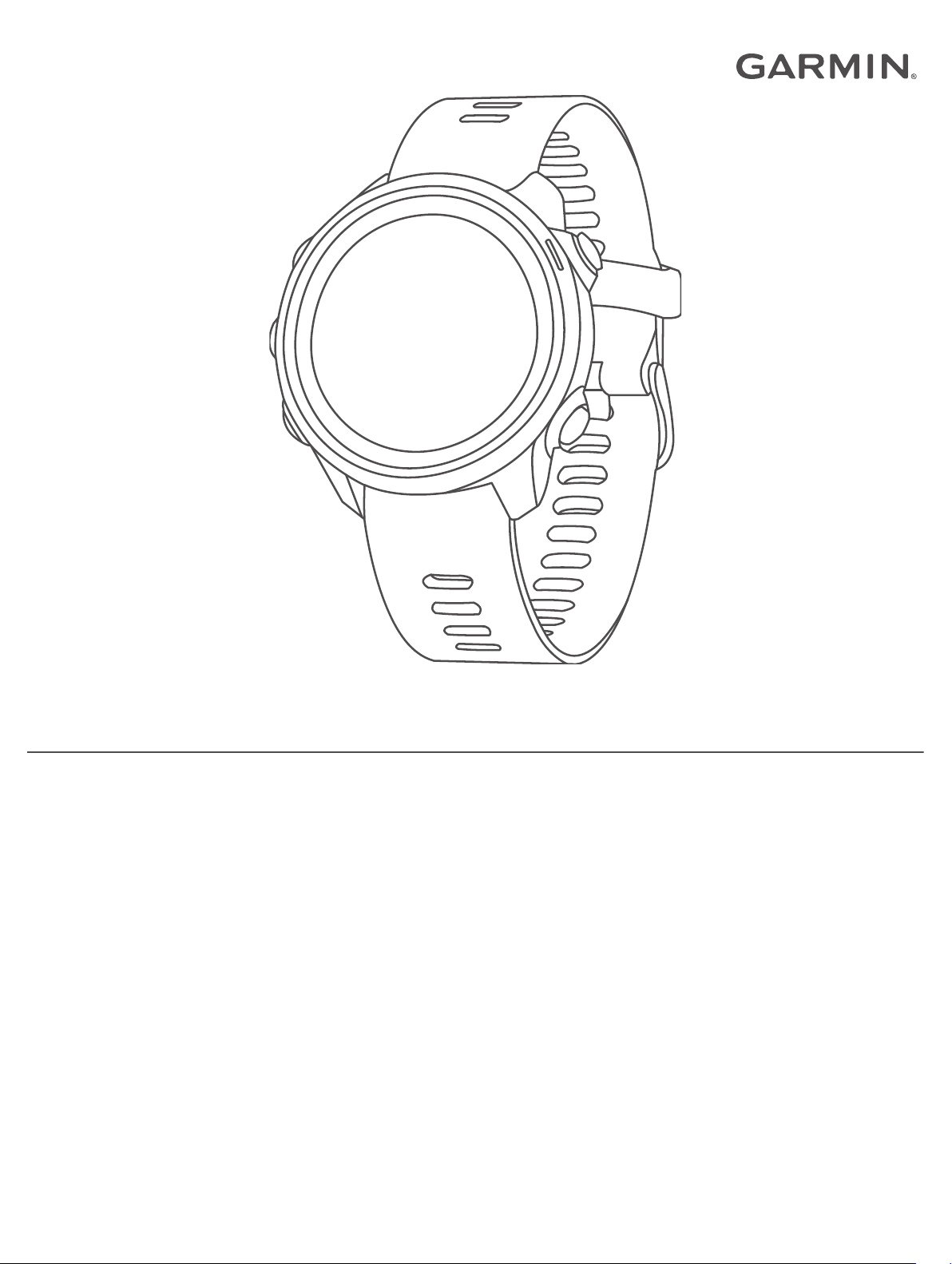
FORERUNNER® 245/245 MUSIC
Användarhandbok
Page 2
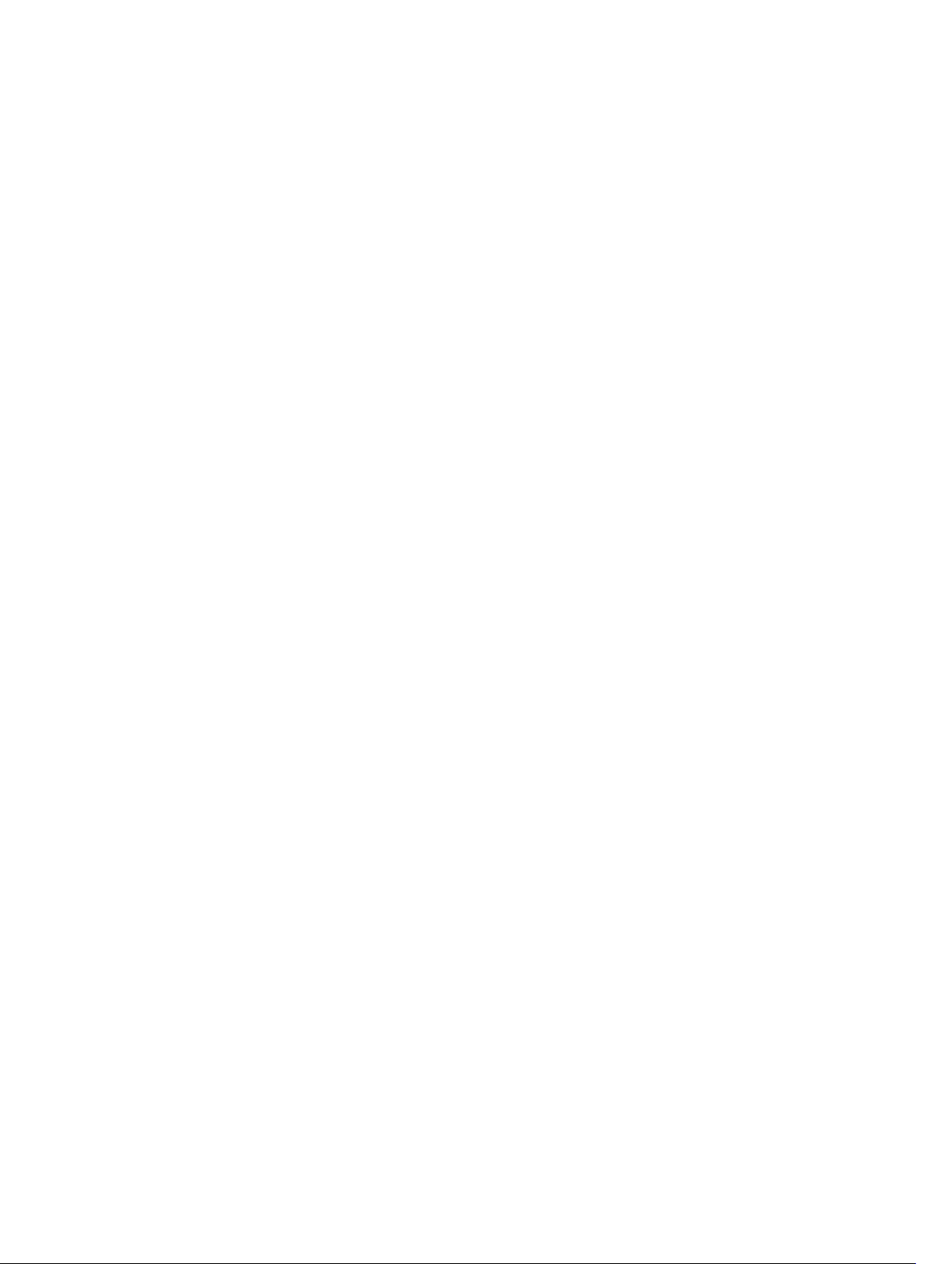
© 2019 Garmin Ltd. eller dess dotterbolag
Med ensamrätt. I enlighet med upphovsrättslagarna får den här handboken inte kopieras, helt eller delvis, utan ett skriftligt godkännande från Garmin. Garmin förbehåller sig rätten att ändra eller
förbättra sina produkter och att förändra innehållet i den här handboken utan skyldighet att meddela någon person eller organisation om sådana ändringar eller förbättringar. Gå till
www.garmin.com om du vill ha aktuella uppdateringar och tilläggsinformation gällande användningen av den här produkten.
Garmin®, Garmin logotypen, ANT+®, Auto Lap®, Auto Pause®, Edge®, Forerunner®, TracBack®, VIRB® och Virtual Partner® är varumärken som tillhör Garmin Ltd. eller dess dotterbolag och är
registrerade i USA och andra länder. Body Battery™, Connect IQ™, Garmin Connect™, Garmin Express™, Garmin Move IQ™, HRM-Run™, HRM-Swim™, HRM-Tri™, tempe™, TrueUp™, Varia™ och
Varia Vision™ är varumärken som tillhör Garmin Ltd. eller dess dotterbolag. De här varumärkena får inte användas utan skriftligt tillstånd av Garmin.
Android™ är ett varumärke som tillhör Google Inc. Apple®, iTunes® och Mac® är varumärken som tillhör Apple Inc. och är registrerade i USA och andra länder. Märket BLUETOOTH® och
logotyperna ägs av Bluetooth SIG, Inc., och all användning av sådana märken från Garmin är licensierad. The Cooper Institute® och eventuella relaterade varumärken tillhör The Cooper Institute.
Avancerad hjärtslagsanalys från Firstbeat. iOS® är ett registrerat varumärke som tillhör Cisco Systems, Inc. och som används på licens av Apple Inc. Spotify® programvaran omfattas av
tredjepartslicenser som finns här: https://developer.spotify.com/legal/third-party-licenses. Wi‑Fi® är ett registrerat märke som tillhör Wi-Fi Alliance Corporation. Windows® Och Windows NT® är
registrerade varumärken som tillhör Microsoft Corporation i USA och andra länder. Zwift™ är ett varumärke som tillhör Zwift Inc. Övriga varumärken och varunamn tillhör sina respektive ägare.
Denna produkt är certifierad av ANT+®. Besök www.thisisant.com/directory för att se en lista över kompatibla produkter och appar.
Page 3
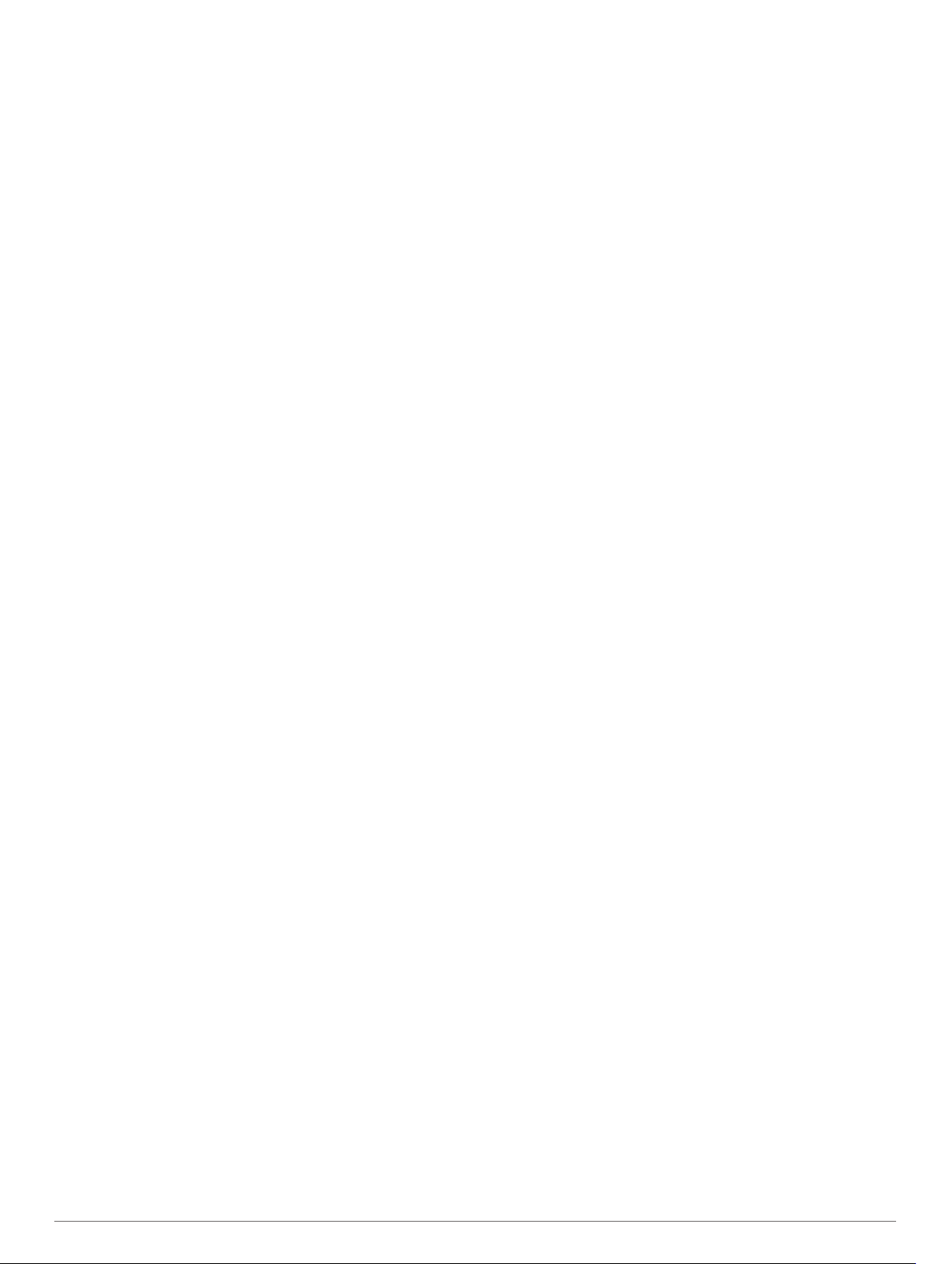
Innehållsförteckning
Introduktion.....................................................................1
Översikt över enheten.................................................................1
GPS-status och statusikoner................................................. 1
Ställa in klockan.......................................................................... 1
Para ihop din smartphone med enheten.................................... 1
Tips för befintliga Garmin Connect användare...................... 1
Aktivera aviseringar för Bluetooth.......................................... 1
Visa aviseringar.................................................................1
Hantera aviseringar........................................................... 2
Spela upp ljuduppmaningar på din smartphone under
aktiviteten.......................................................................... 2
Stänga av Bluetooth smartphoneanslutningen................. 2
Sätta på och slå av anslutningsvarningar för
smartphone....................................................................... 2
Visa meny för kontroller.............................................................. 2
Ut och springa.............................................................................2
Aktiviteter och appar...................................................... 2
Starta en aktivitet........................................................................ 3
Tips för att spela in aktiviteter................................................ 3
Stoppa en aktivitet...................................................................... 3
Lägga till en aktivitet................................................................... 3
Skapa en anpassad aktivitet.................................................. 3
Inomhusaktiviteter.......................................................................3
Ut och springa en virtuell löptur............................................. 3
Kalibrera löpbandsdistansen................................................. 4
Registrera en styrketräningsaktivitet...................................... 4
Tips för att registrera styrketräningsaktiviteter.................. 4
Utomhusaktiviteter...................................................................... 4
Springa på bana.....................................................................4
Tips för registrering av banlöpning.................................... 4
Simning....................................................................................... 4
Ta en simtur i bassäng...........................................................4
Distansregistrering................................................................. 4
Simterminologi....................................................................... 5
Typer av simtag..................................................................... 5
Tips för simningsaktiviteter.................................................... 5
Vila vid simning i bassäng......................................................5
Automatisk vila....................................................................... 5
Träna med träningsloggen..................................................... 5
Spela upp ljuduppmaningar under aktiviteten............................ 5
Träning............................................................................ 5
Workouts (pass)..........................................................................5
Följa ett träningspass från Garmin Connect.......................... 6
Skapa ett eget träningspass på Garmin Connect.................. 6
Skicka ett eget träningspass till enheten............................... 6
Påbörja ett träningspass........................................................ 6
Följa upp ett simpass i bassäng.............................................6
Om träningskalendern............................................................6
Använda Garmin Connect träningsprogram.......................... 6
Anpassade träningsprogram.................................................. 6
Starta dagens träning........................................................ 6
Intervallpass........................................................................... 7
Skapa ett intervallpass...................................................... 7
Starta ett intervallpass.......................................................7
Stoppa ett intervallpass..................................................... 7
Ställa in ett träningsmål.............................................................. 7
Avbryta ett träningsmål.......................................................... 7
Använda Virtual Partner......................................................... 7
PacePro träning.......................................................................... 7
Hämta en PacePro plan från Garmin Connect...................... 7
Starta en PacePro plan.......................................................... 7
Stoppa en PacePro plan........................................................ 8
Tävla i en föregående aktivitet.................................................... 8
Personliga rekord
Visa dina personliga rekord................................................... 8
Återställa ett personligt rekord............................................... 8
Ta bort ett personligt rekord................................................... 8
Ta bort alla personliga rekord................................................ 8
Använda metronomen................................................................ 8
Ställa in din användarprofil......................................................... 8
Träningsmål........................................................................... 9
Om pulszoner.........................................................................9
Ställa in dina pulszoner..................................................... 9
Låta enheten ange dina pulszoner.................................... 9
Beräkning av pulszon........................................................ 9
Pausa din träningsstatus............................................................ 9
Återuppta din pausade träningsstatus................................... 9
........................................................................8
Aktivitetsspårning.......................................................... 9
Automatiskt mål.......................................................................... 9
Använda inaktivitetsvarning...................................................... 10
Aktivera rörelseavisering......................................................10
Sömnspårning...........................................................................10
Använda automatisk sömnmätning...................................... 10
Använda stör ej-läge............................................................ 10
Intensiva minuter...................................................................... 10
Få intensiva minuter.............................................................10
Garmin Move IQ™ Händelser.................................................. 10
Inställningar för aktivitetsspårning............................................ 10
Stänga av aktivitetsspårning................................................ 10
Smarta funktioner......................................................... 10
Bluetooth anslutna funktioner................................................... 10
Uppdatera programvaran med appen Garmin Connect...... 11
Synkronisera data manuellt med Garmin Connect.............. 11
Hitta en borttappad mobil enhet............................................... 11
Widgets..................................................................................... 11
Visa widgets......................................................................... 11
Om Min dag.....................................................................12
Visa väderwidgeten......................................................... 12
Vätskekontroll..................................................................12
Menscykelspårning......................................................... 12
Connect IQ funktioner............................................................... 12
Hämta Connect IQ funktioner.............................................. 12
Hämta Connect IQ funktioner med hjälp av datorn.............. 12
Wi‑Fi anslutna funktioner.......................................................... 12
Ansluta till ett Wi‑Fi nätverk................................................. 12
Säkerhets- och spårningsfunktioner......................................... 12
Lägga till nödsituationskontakter......................................... 13
Sätta på och stänga av händelsedetektorn......................... 13
Begära hjälp......................................................................... 13
Pulsfunktioner.............................................................. 13
Pulsmätning vid handleden...................................................... 13
Bära enheten....................................................................... 13
Tips för oregelbundna pulsdata........................................... 13
Pulsmätning vid simning...................................................... 13
Sända pulsdata till Garmin enheter..................................... 13
Sända pulsdata under en aktivitet................................... 13
Ställa in en varning för onormal puls............................... 14
Stänga av pulsmätaren vid handleden................................ 14
Löpdynamik.............................................................................. 14
Visa puls-widgeten............................................................... 14
Träna med löpdynamik........................................................ 14
Färgmätare och löpdynamikdata......................................... 14
Balans för markkontakttid – data.....................................15
Vertikal rörelse och kvot vertikal rörelse/steglängd......... 15
Tips om det saknas löpdynamikdata................................... 15
Prestationsmätningar................................................................ 15
Stänga av prestationsaviseringar........................................ 16
Upptäcka puls automatiskt................................................... 16
Innehållsförteckning i
Page 4
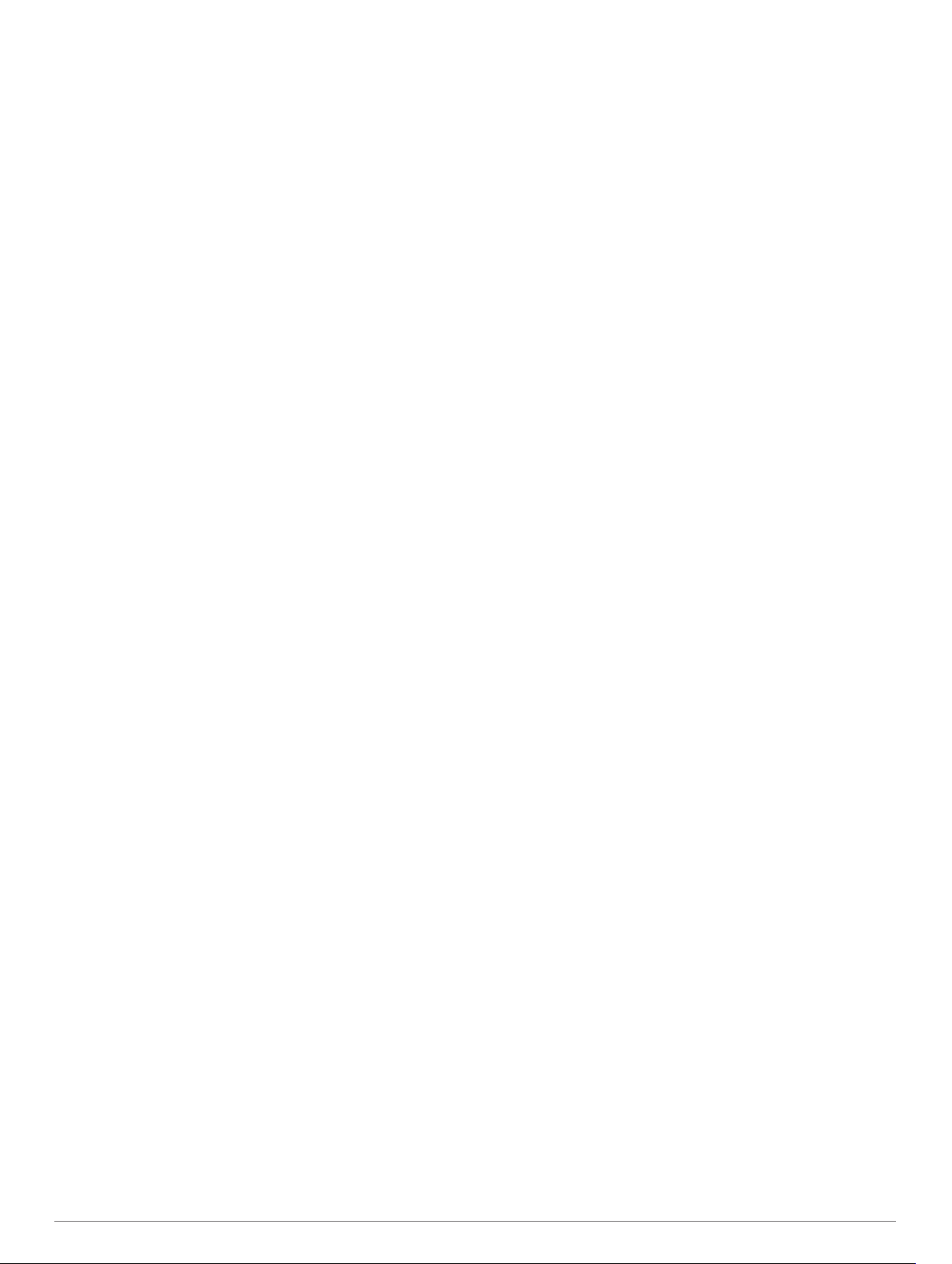
Synkronisera aktiviteter och prestationsmätningar.............. 16
Träningsstatus..................................................................... 16
Tips för att få din träningsstatus...................................... 16
Om VO2-maxberäkningar.................................................... 16
Få ditt förväntade VO2-maxvärde för löpning...................... 16
Återhämtningstid.................................................................. 17
Visa tid för återhämtning................................................. 17
Återhämtningspuls............................................................... 17
Träningsbelastning...............................................................17
Visa dina förutsagda tävlingstider........................................ 17
Prestationsförhållande......................................................... 17
Om Training Effect............................................................... 17
Pulsoximeter............................................................................. 18
Läsa av pulsoximetervärden................................................ 18
Aktivera pulsoximetrimätning under sömn........................... 18
Tips för oregelbundna pulsoximeterdata............................. 18
Använda stressnivåwidgeten.................................................... 18
Body Battery............................................................................. 18
Visa Body Battery widgeten................................................. 18
Tips för bättre Body Battery data......................................... 19
Widget för hälsostatistik....................................................... 19
Musik............................................................................. 19
Ansluta till en tredjepartsleverantör.......................................... 19
Ladda ner ljudfiler från en tredjepartsleverantör.................. 19
Ansluta från en tredjepartsleverantör................................... 19
Spotify®.................................................................................... 19
Hämta ljudinnehåll från Spotify............................................ 19
Hämta personliga ljudfiler......................................................... 20
Lyssna på musik....................................................................... 20
Musikuppspelningskontroller.................................................... 20
Ändra ljudläge........................................................................... 20
Styr musikuppspelning på en ansluten smartphone................. 20
Ansluta Bluetooth hörlurar........................................................ 20
Historik.......................................................................... 20
Visa historik.............................................................................. 20
Visa din tid i varje pulszon................................................... 21
Visa datatotaler......................................................................... 21
Ta bort historik.......................................................................... 21
Datahantering........................................................................... 21
Ta bort filer........................................................................... 21
Koppla bort USB-kabeln...................................................... 21
Garmin Connect........................................................................21
Synkronisera dina data med Garmin Connect appen.......... 21
Använda Garmin Connect på din dator............................... 21
Navigering..................................................................... 22
Banor........................................................................................ 22
Skapa och följa en bana i din enhet..................................... 22
Spara din plats.......................................................................... 22
Redigera dina sparade platser............................................. 22
Ta bort alla sparade platser................................................. 22
Navigera till startpunkten under en aktivitet.............................. 22
Navigera till startpunkten för din senast sparade aktivitet........ 22
Navigera till en sparad plats..................................................... 22
Karta......................................................................................... 22
Lägga till en karta i en aktivitet............................................ 23
Panorera och zooma på kartan........................................... 23
Kartinställningar................................................................... 23
Trådlösa sensorer........................................................ 23
Para ihop dina trådlösa sensorer.............................................. 23
Fotenhet....................................................................................23
Ut och springa med fotenhet................................................ 23
Kalibrera fotenheten.............................................................23
Förbättring av foot pod-kalibrering.................................. 23
Kalibrera fotenheten manuellt......................................... 23
Ställa in hastighet och distans på en foot pod..................... 23
Använd en cykelfarts- eller kadenssensor (tillval)
Situationsberedskap................................................................. 24
tempe........................................................................................ 24
.................... 24
Anpassa enheten.......................................................... 24
Anpassa din aktivitetslista.........................................................24
Anpassa widgetslingan............................................................. 24
Anpassa menyn för kontroller................................................... 24
Aktivitetsinställningar................................................................ 24
Anpassa datasidorna........................................................... 25
Varningar............................................................................. 25
Aktivera Auto Pause........................................................25
Ställa in varning...............................................................25
Auto Lap...............................................................................25
Markera varv enligt distans............................................. 25
Använda Bläddra automatiskt.............................................. 26
Ändra GPS-inställningarna.................................................. 26
GPS och andra satellitsystem......................................... 26
UltraTrac......................................................................... 26
Ange bassänglängden......................................................... 26
Tidsgränsinställningar för energisparläge............................ 26
Ta bort en aktivitet eller app..................................................... 26
Inställningar för urtavlan........................................................... 26
Anpassa urtavlan................................................................. 26
Systeminställningar...................................................................27
Tidsinställningar................................................................... 27
Ändra inställningar för bakgrundsbelysning......................... 27
Ställa in enhetsljud............................................................... 27
Ändra måttenheterna........................................................... 27
Visa tempo eller hastighet....................................................27
Läge för utökad display............................................................ 27
Klocka....................................................................................... 27
Synkronisera klockan med GPS.......................................... 27
Ställa in tid manuellt............................................................. 28
Ställa in larm........................................................................ 28
Ta bort ett larm.....................................................................28
Starta nedräkningstimern..................................................... 28
Använda stoppuret............................................................... 28
VIRB fjärrkontroll.......................................................................28
Styra en VIRB actionkamera................................................28
Styra en VIRB actionkamera under en aktivitet................... 28
Enhetsinformation........................................................ 28
Visa enhetsinformation............................................................. 28
Se information om regler och efterlevnad för E-label.......... 28
Ladda enheten.......................................................................... 29
Tips för hur du laddar enheten............................................. 29
Skötsel av enheten................................................................... 29
Rengöra enheten................................................................. 29
Byta banden..............................................................................29
Specifikationer.......................................................................... 29
Felsökning.................................................................... 30
Produktuppdateringar............................................................... 30
Konfigurera Garmin Express................................................30
Mer information......................................................................... 30
Aktivitetsspårning......................................................................30
Min dagliga stegräkning visas inte....................................... 30
Stegräkningen verkar inte stämma...................................... 30
Enheten är på fel språk........................................................ 30
Stegräkningen på enheten stämmer inte överens med
stegräkningen på mitt Garmin Connect konto..................... 30
Mina intensiva minuter blinkar............................................. 30
Söka satellitsignaler.................................................................. 30
Förbättra GPS-satellitmottagningen.....................................30
Starta om enheten.................................................................... 30
Återställa alla standardinställningar.......................................... 30
Uppdatera programvaran med appen Garmin Connect........... 31
ii Innehållsförteckning
Page 5
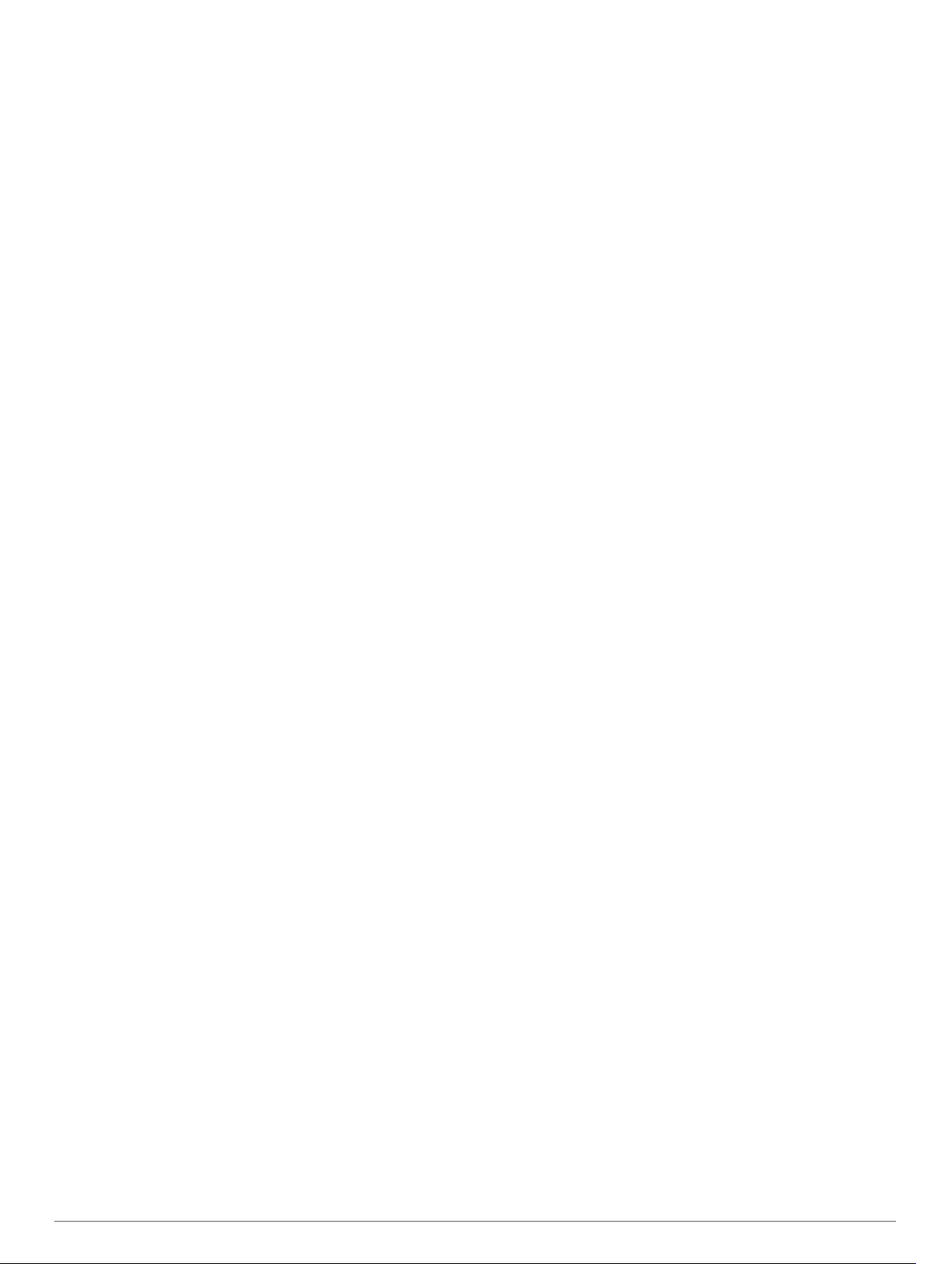
Uppdatera programvaran med Garmin Express....................... 31
Är min smartphone kompatibel med min enhet?...................... 31
Telefonen ansluter inte till enheten...................................... 31
Maximera batteritiden............................................................... 31
Hur parar jag ihop sensorer från ANT+ manuellt?.................... 31
Kan jag använda min Bluetooth sensor med min klocka?........ 31
Min musik stängs av eller mina hörlurar kopplas ifrån.............. 32
Bilagor........................................................................... 32
Datafält..................................................................................... 32
Om pulszoner........................................................................... 34
Beräkning av pulszon...........................................................34
Standardklassificeringar för VO2-maxvärde............................. 34
Hjulstorlek och omkrets............................................................ 34
Symbolförklaringar.................................................................... 35
Index.............................................................................. 36
Innehållsförteckning iii
Page 6
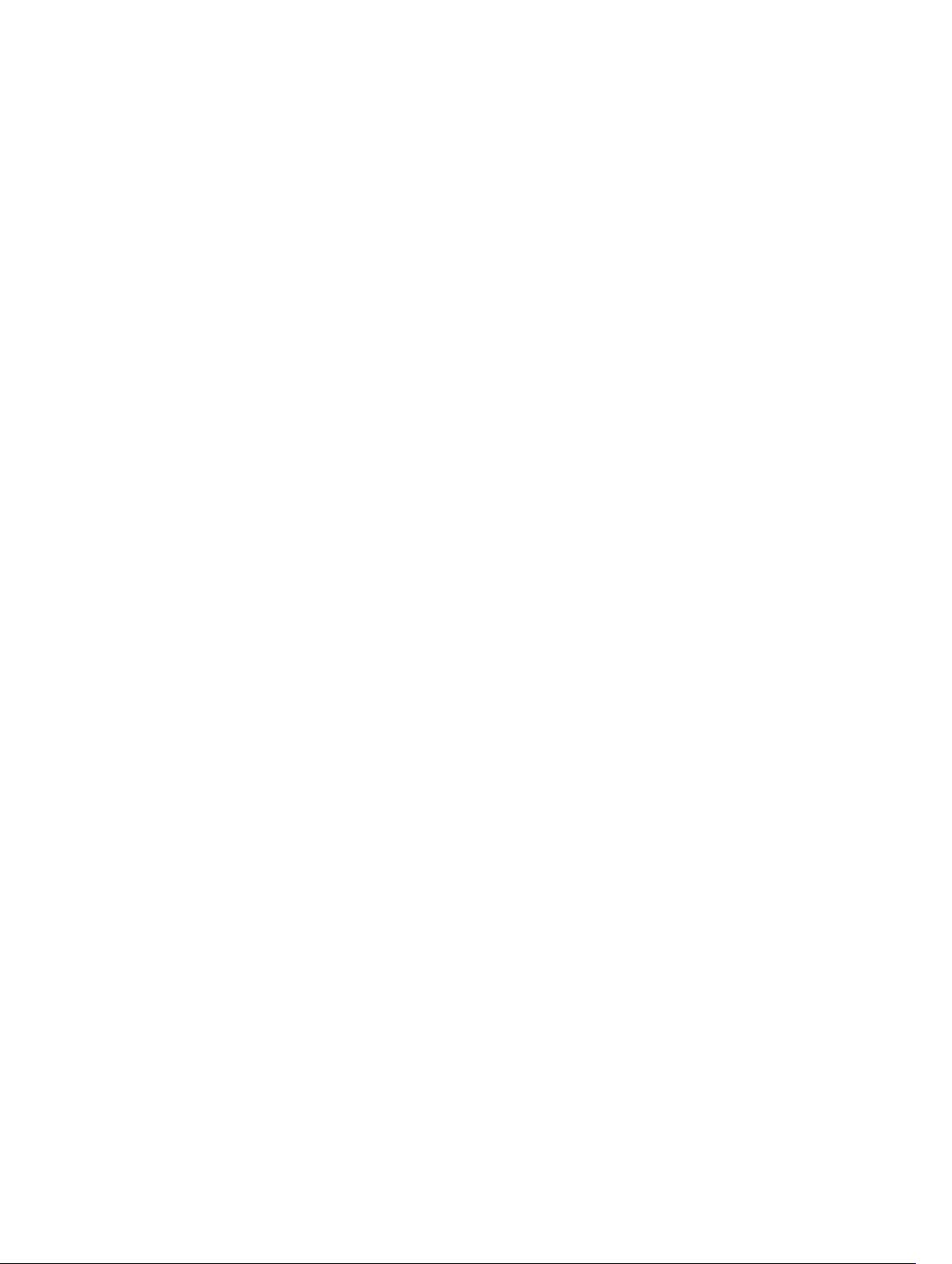
Page 7
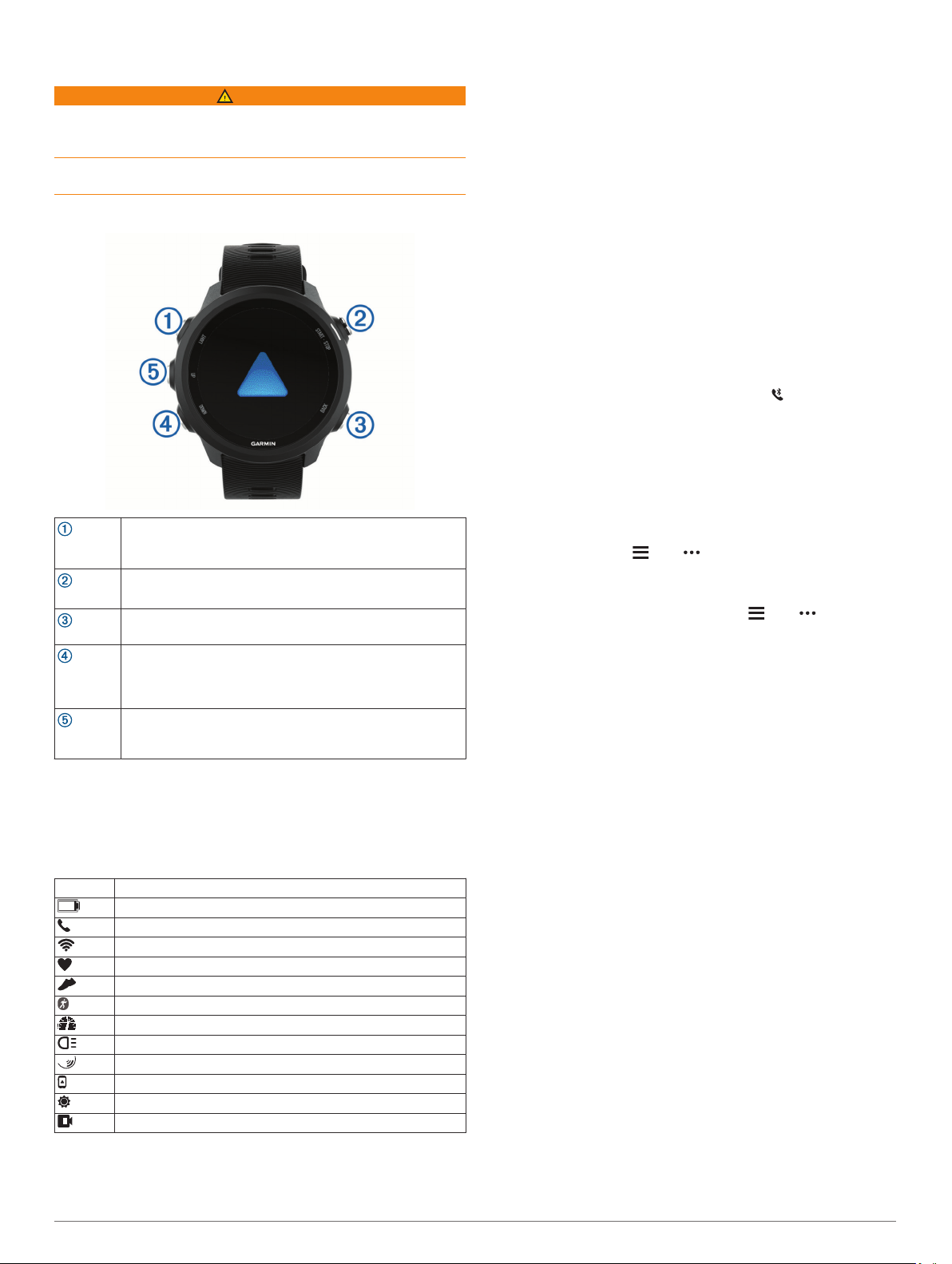
Introduktion
VARNING
Guiden Viktig säkerhets- och produktinformation, som medföljer
i produktförpackningen, innehåller viktig information och
produktvarningar.
Rådgör alltid med en läkare innan du påbörjar eller ändrar ett
motionsprogram.
Översikt över enheten
LIGHT
START
STOP
BACK
DOWN
UP
GPS-status och statusikoner
GPS-statusringen och ikoner läggs tillfälligt över varje datasida.
För utomhusaktiviteter lyser statusringen grönt när GPS:en är
redo. När en ikon blinkar innebär det att enheten söker efter
signal. När en ikon lyser innebär det att signalen har hittats eller
att sensorn är ansluten.
GPS GPS-status
Ställa in klockan
Om du vill dra full nytta av Forerunner funktionerna ska du utföra
de här åtgärderna.
Välj för att sätta på enheten.
Tryck här för att slå på och stänga av belysningen.
Håll nedtryckt för att visa menyn för kontroller.
Tryck här om du vill starta eller stoppa aktivitetstiduret.
Välj för att välja ett alternativ eller bekräfta ett meddelande.
Tryck här för att återgå till föregående sida.
Tryck här för att registrera ett varv under en aktivitet.
Välj för att bläddra genom widgetar, datasidor, alternativ
och inställningar.
Håll ned för att öppna musikkontrollerna (Musikuppspel-
ningskontroller, sidan 20).
Välj för att bläddra genom widgetar, datasidor, alternativ
och inställningar.
Håll nedtryckt för att visa menyn.
Batteristatus
Anslutningsstatus för smartphone
Wi‑Fi® teknikstatus
Pulsstatus
Fotenhetsstatus
Running Dynamics Pod status
Fart- och kadenssensorns status
Status för cykellampa
Status för cykelradar
Status för läget för utökad display
tempe™ sensorstatus
VIRB® kamerastatus
• Para ihop din smartphone med Garmin Connect™ appen
(Para ihop din smartphone med enheten, sidan 1).
• Ställa in säkerhetsfunktioner (Säkerhets- och
spårningsfunktioner, sidan 12).
• Ställa in musik (Musik, sidan 19).
• Ställa in Wi‑Fi nätverk (Ansluta till ett Wi‑Fi nätverk,
sidan 12).
Para ihop din smartphone med enheten
För att använda Forerunner enhetens anslutningsfunktioner
måste den paras ihop direkt via Garmin Connectappen , istället
för via Bluetooth® inställningarna på din smartphone.
I app store i din smartphone installerar och öppnar du Garmin
1
Connect appen.
Placera din smartphone inom 10 m (33 fot) från enheten.
2
Välj LIGHT för att sätta på enheten.
3
Första gången du slår på enheten går den in i
ihopparningsläge.
TIPS: Du kan trycka ned LIGHT och välja för att manuellt
aktivera ihopparningsläget.
Välj ett alternativ för att lägga till enheten i ditt Garmin
4
Connect konto:
• Om det här är första gången du parar ihop en enhet med
appen Garmin Connect följer du instruktionerna på
skärmen.
• Om du redan har parat ihop en annan enhet med Garmin
Connect appen väljer du Garmin-enheter > Lägg till
enhet på menyn eller och följer instruktionerna på
skärmen.
Tips för befintliga Garmin Connect användare
Från Garmin Connect appen väljer du eller .
1
Väl jGarmin-enheter > Lägg till enhet.
2
Aktivera aviseringar för Bluetooth
Innan du kan aktivera aviseringar måste du para ihop
Forerunner enheten med en kompatibel mobil enhet (Para ihop
din smartphone med enheten, sidan 1).
Håll ned UP.
1
Välj Inställningar > Telefon > Smartaviseringar > Status >
2
På.
Välj Under aktivitet.
3
Välj en aviseringsinställning.
4
Välj en ljudinställning.
5
Välj Inte under aktivitet.
6
Välj en aviseringsinställning.
7
Välj en ljudinställning.
8
Välj Sekretess.
9
Välj en sekretessinställning.
10
Välj Tidsgräns.
11
Välj hur länge varningen för en ny avisering visas på
12
skärmen.
Välj Signatur för att lägga till en signatur i dina sms-svar.
13
Visa aviseringar
På urtavlan väljer du UP eller DOWN för att visa
1
aviseringswidgeten.
Välj START.
2
Välj en avisering.
3
Välj DOWN för fler alternativ.
4
Välj BACK för att återgå till föregående skärm.
5
Introduktion 1
Page 8
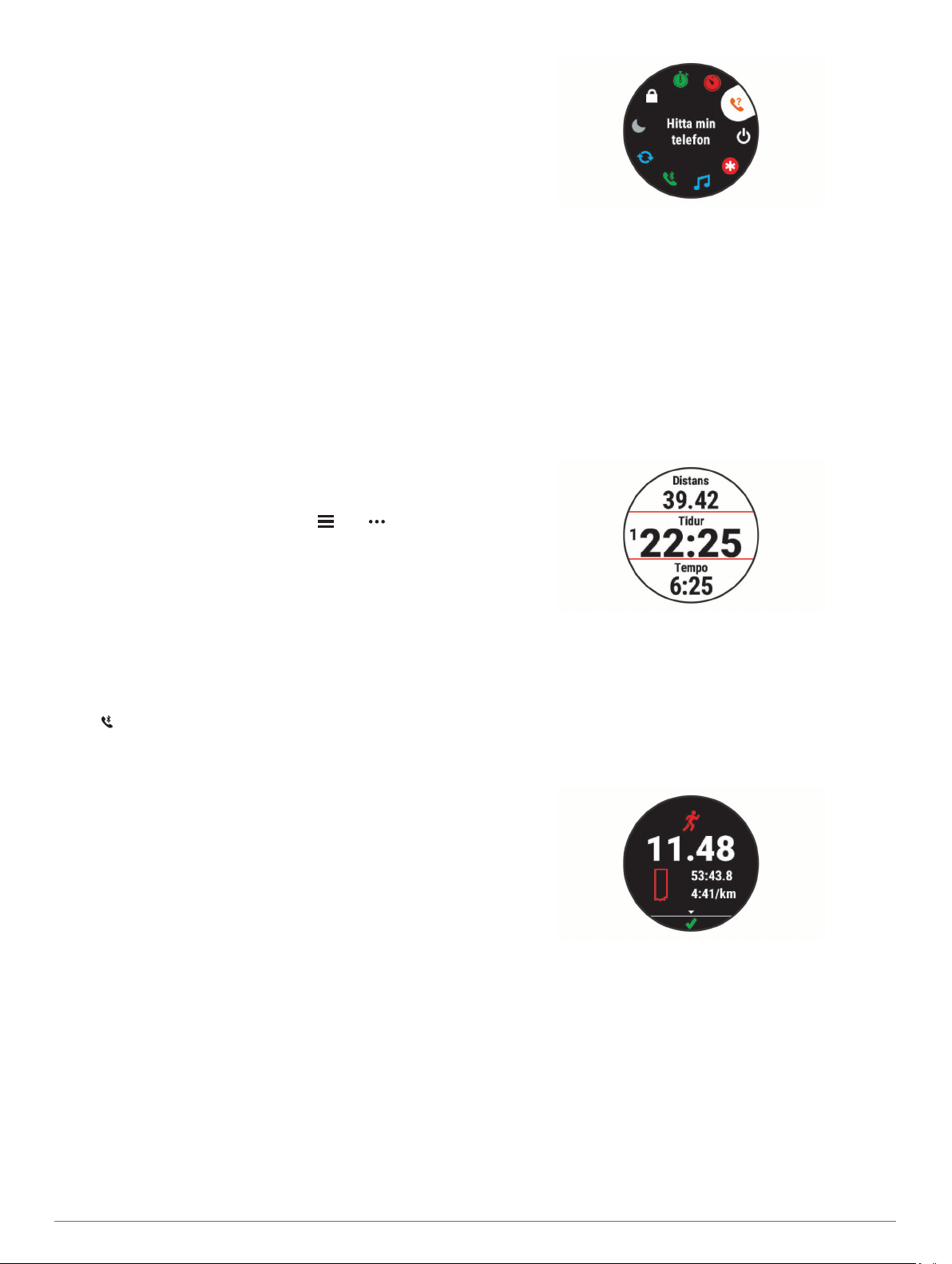
Hantera aviseringar
Du kan använda din kompatibla smartphone för att hantera
aviseringar som visas på din Forerunner enhet.
Välj ett alternativ:
• Om du använder en iPhone® enhet går du till iOS
aviseringsinställningarna för att välja de objekt du vill visa
på enheten.
• Om du använder en Android™ smartphone väljer du
Inställningar > Aviseringar från Garmin Connect appen.
Spela upp ljuduppmaningar på din smartphone under aktiviteten
Innan du kan ställa in ljuduppmaningar måste du ha en
smartphone med Garmin Connect appen hopparad med
Forerunner enheten.
Du kan ställa in Garmin Connect appen till att spela upp
motiverande statusmeddelanden på din smartphone under
löpningen eller andra aktiviteter. Ljuduppmaningar omfattar
varvnummer och varvtid, tempo eller fart och pulsdata. Under en
ljuduppmaning stänger Garmin Connect appen av det primära
ljudet från din smartphone för att spela upp meddelandet. Du
kan anpassa volymnivåerna på Garmin Connect appen.
Obs! Om du har en Forerunner 245 Music enhet kan du aktivera
ljuduppmaningar på enheten via de anslutna hörlurarna, utan att
använda en ansluten smartphone (Spela upp ljuduppmaningar
under aktiviteten, sidan 5).
Obs! Ljuduppmaningen Varvvarning är aktiverad som standard.
Från Garmin Connect appen väljer du eller .
1
Välj Garmin-enheter.
2
Välj din enhet.
3
Välj Aktivitetsalternativ > Ljudvarningar.
4
Stänga av Bluetooth smartphoneanslutningen
Du kan stänga av Bluetooth smartphoneanslutningen från
menyn för kontroller.
Obs! Du kan lägga till alternativ i kontrollmenyn (Anpassa
menyn för kontroller, sidan 24).
Håll LIGHT nedtryckt för att visa menyn för kontroller.
1
Välj för att stänga av Bluetooth smartphoneanslutningen
2
på Forerunner enheten.
Läs i användarhandboken till den mobila enheten om hur du
stänger av Bluetooth teknik på den mobila enheten.
Sätta på och slå av anslutningsvarningar för smartphone
Du kan ställa in så att Forerunner enheten varnar dig när din
ihopparade smartphone ansluts och kopplas bort med hjälp av
trådlös Bluetooth teknik.
Obs! Anslutningsvarningar för smartphone är avstängda som
standard.
På urtavlan håller du UP nedtryckt.
1
Välj Inställningar > Telefon > Varningar.
2
®
Välj UP eller DOWN för att bläddra igenom alternativen.
2
Ut och springa
Den första träningsaktiviteten som du spelar in på din enhet kan
vara en löprunda, cykeltur eller valfri utomhusaktivitet. Du kan
behöva ladda enheten innan du startar aktiviteten (Ladda
enheten, sidan 29).
Enheten spelar in aktivitetsdata bara när aktivitetstimern är
igång.
Välj START och sedan en aktivitet.
1
Gå ut och vänta medan enheten hämtar satelliter.
2
Välj START.
3
Gå ut och spring.
4
Obs! På en Forerunner 245 Music håller du ned DOWN
under en aktivitet för att öppna musikkontrollerna
(Musikuppspelningskontroller, sidan 20).
När du är klar med rundan väljer du STOP.
5
Välj ett alternativ:
6
• Tryck på Fortsätt om du vill starta aktivitetstimern igen.
• Tryck på Spara om du vill spara löprundan och återställa
aktivitetstimern. Välj löprundan för att visa en
sammanfattning.
Visa meny för kontroller
Menyn för kontroller innehåller alternativ, som att aktivera stör
ej-läge, låsa knapparna och stänga av enheten.
Obs! Du kan lägga till, ändra ordning på och ta bort alternativ i
menyn för kontroller (Anpassa menyn för kontroller, sidan 24).
Håll ned LIGHT från valfri skärm.
1
• Välj Återuppta senare för att stänga av rundan och
fortsätta senare.
• Välj Varv för att markera ett varv.
• Välj Tillbaka till start för att navigera tillbaka till
startplatsen.
• Välj Ta bort > Ja för att ta bort löprundan.
Aktiviteter och appar
Enheten kan användas för inomhus-, utomhus-, idrotts- och
träningsaktiviteter. När du startar en aktivitet visar och
registrerar enheten sensordata. Du kan spara aktiviteter och
dela dem med andra Garmin Connect användare.
2 Aktiviteter och appar
Page 9
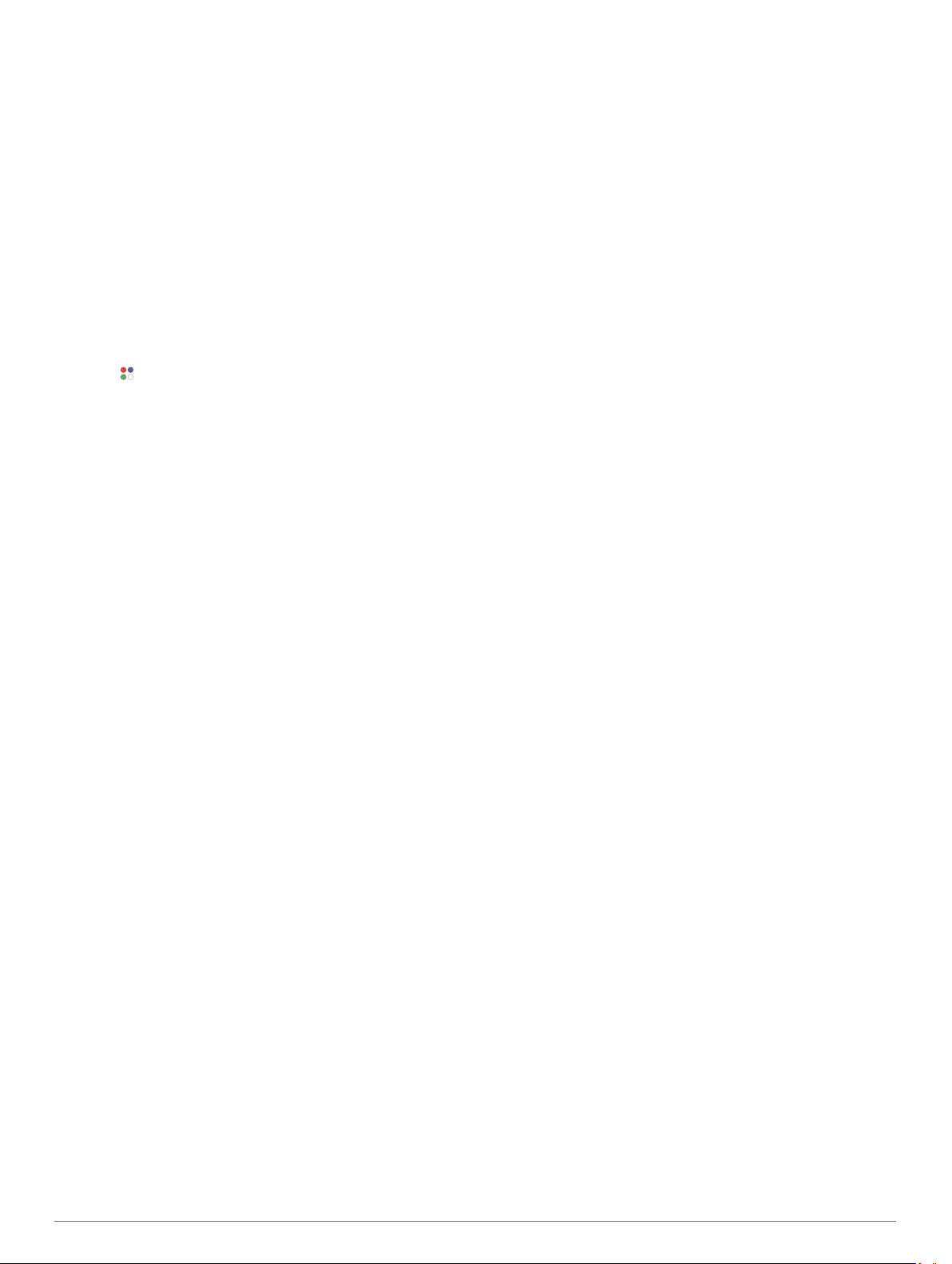
Du kan även lägga till Connect IQ™ aktiviteter och appar till
enheten med Connect IQ appen (Connect IQ funktioner,
sidan 12).
För mer information om noggrannheten hos aktivitetsspårning
och konditionsdata, gå till garmin.com/ataccuracy.
Starta en aktivitet
När du startar en aktivitet slås GPS på automatiskt (om detta
krävs). Om du har en trådlös sensor (tillval) kan du para ihop
den med Forerunner enheten (Para ihop dina trådlösa sensorer,
sidan 23).
Tryck på START.
1
Välj en aktivitet.
2
Obs! Aktiviteter inställda som favoriter visas först i listan
(Anpassa din aktivitetslista, sidan 24).
Välj ett alternativ:
3
• Välj en aktivitet från dina favoriter.
• Välj och välj en aktivitet från den utökade aktivitetslistan.
Om aktiviteten kräver GPS-signaler går du till en plats med fri
4
sikt mot himlen.
Vänta tills GPS visas.
5
Enheten är klar när den har fastställt din puls, hämtat GPSsignaler (vid behov) och anslutits till dina trådlösa sensorer
(vid behov).
Tryck på START för att starta aktivitetstimern.
6
Enheten spelar in aktivitetsdata bara när aktivitetstimern är
igång.
Obs! På en Forerunner 245 Music enhet kan du hålla ned
DOWN under en aktivitet för att öppna musikkontrollerna
(Musikuppspelningskontroller, sidan 20).
Tips för att spela in aktiviteter
• Ladda enheten innan du startar en aktivitet (Ladda enheten,
sidan 29).
• Tryck på BACK för att registrera varv, starta en ny
uppsättning eller position eller gå vidare till nästa steg i
träningspasset.
• Tryck på UP eller DOWN för att visa fler datasidor.
Stoppa en aktivitet
Tryck på STOP.
1
Välj ett alternativ:
2
• Om du vill återuppta aktiviteten väljer du Fortsätt.
• Om du vill spara aktiviteten och återgå till klockläge väljer
du Spara > Klar.
• Om du vill avbryta aktiviteten och återuppta den vid ett
senare tillfälle väljer du Återuppta senare.
• För att markera ett varv väljer du Varv.
• Om du vill navigera tillbaka till startpunkten för din aktivitet
längs den väg du färdats väljer du Tillbaka till start >
TracBack.
Obs! Den här funktionen är bara tillgänglig för aktiviteter
som använder GPS.
• Om du vill navigera tillbaka till startpunkten för din aktivitet
via den mest direkta vägen väljer du Tillbaka till start >
Rak linje.
Obs! Den här funktionen är bara tillgänglig för aktiviteter
som använder GPS.
• Om du vill mäta skillnaden mellan din puls i slutet av
aktiviteten och din puls två minuter senare väljer du
Återhämtn.puls och väntar medan timern räknar ned.
• Om du vill ta bort aktiviteten och återgå till klockläge väljer
du Ta bort > Ja.
Obs! När du har stoppat aktiviteten sparar enheten den
automatiskt efter 30 minuter.
Lägga till en aktivitet
Enheten levereras förladdad med ett antal vanliga inomhus- och
utomhusaktiviteter. Du kan lägga till dessa aktiviteter i
aktivitetslistan.
Välj START.
1
Välj Lägg till.
2
Välj en aktivitet i listan.
3
Välj Ja om du vill lägga till aktiviteten i din lista med favoriter.
4
Välj en plats i aktivitetslistan.
5
Tryck på START.
6
Skapa en anpassad aktivitet
På urtavlan väljer du START > Lägg till.
1
Välj ett alternativ:
2
• Välj Kopiera aktivitet om du vill skapa en egen aktivitet
utifrån någon av dina sparade aktiviteter.
• Välj Annan om du vill skapa en ny egen aktivitet.
Välj vid behov en aktivitetstyp.
3
Välj ett namn eller ange ett eget namn.
4
Dubbletter av aktivitetsnamn innehåller en siffra, t.ex.
Cykel(2).
Välj ett alternativ:
5
• Välj ett alternativ för att anpassa specifika
aktivitetsinställningar. Du kan till exempel anpassa
datasidorna eller automatiska funktioner.
• Välj Klar för att spara och använda den anpassade
aktiviteten.
Välj Ja om du vill lägga till aktiviteten i din lista med favoriter.
6
Inomhusaktiviteter
Forerunner enheten kan användas för träning inomhus, t.ex.
löpning i ett inomhusspår eller vid användning av en stationär
cykel. GPS är avstängt för inomhusaktiviteter.
När du springer eller går med GPS-funktionen avstängd
beräknas hastighet, avstånd och kadens med enhetens
accelerometer. Accelerometern kalibreras automatiskt.
Noggrannheten för hastighets-, avstånds- och kadensdata
förbättras efter några löprundor eller gångpass utomhus med
GPS.
TIPS: Att hålla i ledstängerna på löpbandet minskar
noggrannheten. Du kan använda en valfri fotenhet till att
registrera tempo, distans och kadens.
När du cyklar med GPS-funktionen avstängd är data för
hastighet och sträcka inte tillgängliga om du inte har en
tillvalssensor som skickar fart- och distansdata till enheten (t.ex.
en fart- eller kadenssensor).
Ut och springa en virtuell löptur
Du kan para ihop Forerunner enheten med den kompatibla
tredjepartsappen för att överföra tempo-, puls- eller kadensdata.
Välj START > Virtuell löpn.
1
På surfplattan, din bärbara dator eller smartphone kan du
2
öppna Zwift™ appen eller en annan virtuell träningsapp.
Följ instruktionerna på skärmen för att starta en
3
löpningsaktivitet och para ihop enhterna.
Tryck på START för att starta timern.
4
När du är klar med löprundan väljer du STOP för att stoppa
5
aktivitetstimern.
Aktiviteter och appar 3
Page 10
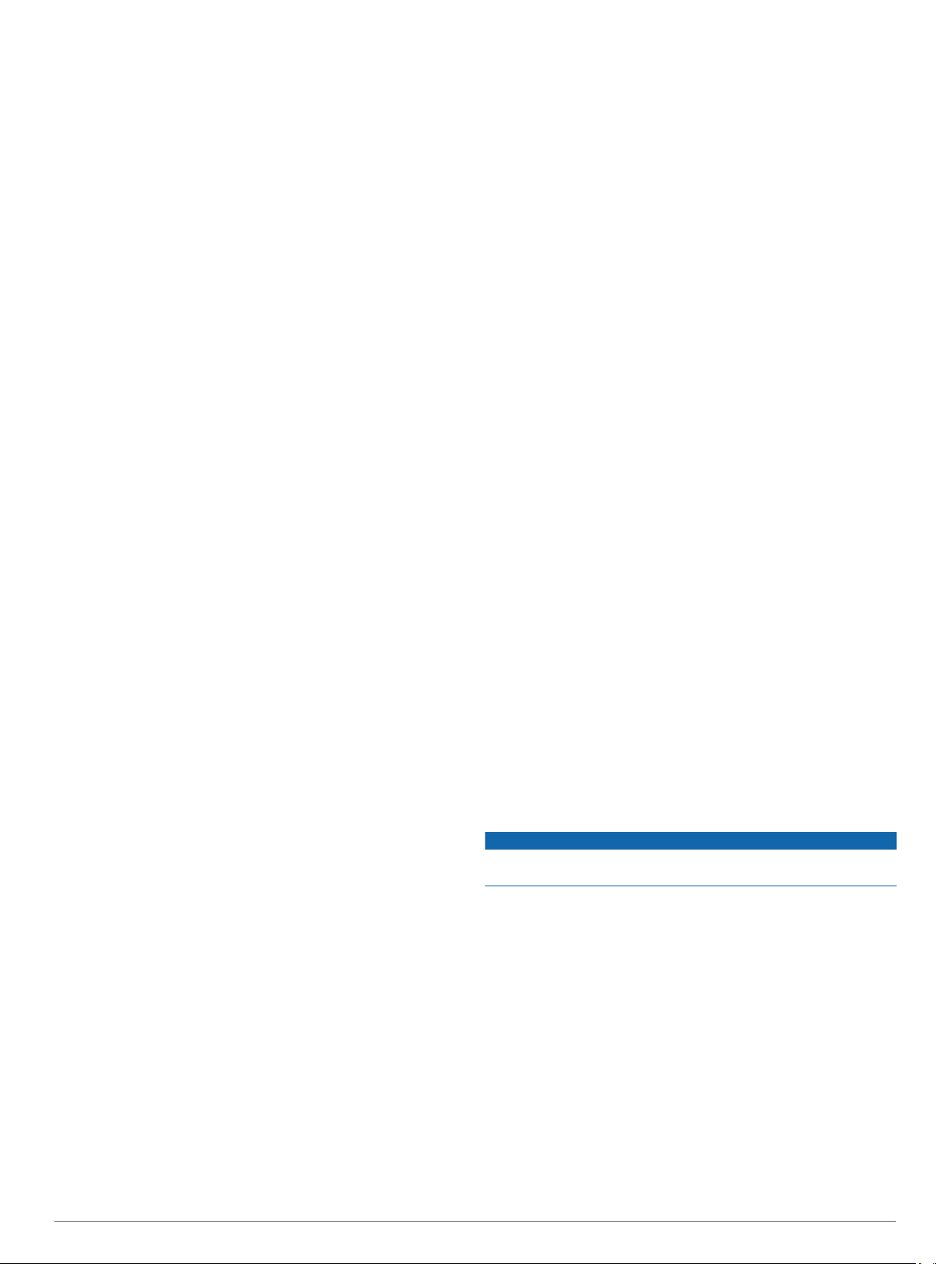
Kalibrera löpbandsdistansen
Om du vill registrera mer exakta distanser för dina löpturer på
löpbandet kan du kalibrera löpbandsdistansen när du har
sprungit minst 1,5 km (1 miles) på ett löpband. Om du använder
olika löpband kan du uppdatera kalibreringen manuellt varje
gång du byter löpband.
Starta en löpbandsaktivitet (Starta en aktivitet, sidan 3) och
1
spring minst 1,5 km (1 miles) på löpbandet.
När du är klar med löpningen väljer du STOP.
2
Välj ett alternativ:
3
• Om du vill kalibrera löpbandsdistansen första gången
väljer du Spara.
Enheten uppmanar dig att genomföra kalibreringen av
löpbandet.
• Om du vill kalibrera löpbandsdistansen efter den första
kalibreringen väljer du Kalib. och spara > Ja.
Kontrollera den tillryggalagda sträckan på löpbandets display
4
och ange distansen på din enhet.
Registrera en styrketräningsaktivitet
Du kan spela in set under en styrketräningsaktivitet. Ett set är
flera repetitioner av en enda rörelse.
På urtavlan väljer du START > Styrka.
1
Första gången du registrerar en styrketräningsaktivitet måste
du välja vilken handled klockan sitter på.
Tryck på START för att den inställda timern.
2
Starta ditt första set.
3
Enheten räknar dina repetitioner. Repetitionsräknaren visas
när du har utfört minst fyra repetitioner.
TIPS: Enheten kan bara räkna repetitioner av ett enda
rörelse för varje set. När du vill ändra rörelse ska du slutföra
setet och starta ett nytt.
Välj BACK om du vill avsluta setet.
4
Klockan visar det totala antalet repetitioner för setet. Efter
några sekunder visas vilotimern.
Vid behov väljer du DOWN och ändrar antalet repetitioner.
5
TIPS: Du kan även lägga till den vikt som användes för setet.
När du har vilat färdigt väljer du BACK för att starta nästa
6
set.
Upprepa detta för varje styrketräningsset tills aktiviteten är
7
slutförd.
Efter ditt sista set väljer du START för att stoppa settimern.
8
Välj Spara.
9
Tips för att registrera styrketräningsaktiviteter
• Titta inte på enheten medan du utför repetitioner.
Du ska interagera med enheten i början och i slutet av varje
set och under vila.
• Fokusera på din form medan du utför repetitionerna.
• Utför övningar med kroppsvikt eller fria vikter.
• Utför repetitioner med en konsekvent, fullständig rörelse.
Varje repetition räknas när armen som bär enheten återgår
till utgångsläget.
Obs! Benövningar kanske inte räknas.
• Aktivera Automatisk setidentifiering som startar och stoppar
dina set.
• Spara och skicka styrketräningsaktiviteten till ditt Garmin
Connect konto.
Du kan använda verktygen i ditt Garmin Connect konto för att
visa och redigera aktivitetsinformation.
Utomhusaktiviteter
Forerunner enheten levereras med förinstallerade
utomhusaktiviteter, till exempel löpning och cykling. GPS:en slås
på för utomhusaktiviteter. Du kan lägga till nya aktiviteter
baserade på standardaktiviteter, t.ex. promenad eller rodd. Du
kan även lägga till egna aktiviteter i din enhet (Skapa en
anpassad aktivitet, sidan 3).
Springa på bana
Innan du ger dig ut på en löprunda på bana ska du se till att du
springer på en standardbana som är 400 m lång.
Du kan använda banlöpningsaktiviteten för att registrera dina
data för banlöpning utomhus, inklusive distans i meter och
varvtider.
Stå på utomhusbanan.
1
Välj START > Banlöpning.
2
Vänta medan enheten söker satelliter.
3
Om du springer på bana 1, gå vidare till steg 10
4
Håll ned UP.
5
Välj aktivitetsinställningarna.
6
Välj Bannummer.
7
Välj ett bannummer.
8
Välj BACK två gånger för att återgå till timersidan.
9
Välj START.
10
Spring runt banan.
11
När du har sprungit ett par varv registrerar enheten banans
mått och kalibrerar bandistansen.
När du genomfört löpturen väljer du STOP > Spara.
12
Tips för registrering av banlöpning
• Vänta tills GPS-statusindikatorn blir grön innan du påbörjar
banlöpning.
• Under din första löpning på en obekant bana ska du springa
minst fyra varv för att kalibrera din bandistans.
Du bör springa lite förbi startpunkten för att slutföra varvet.
• Spring varje varv på samma spår.
Obs! Det förvalda Auto Lap® avståndet är 1 600 m, dvs. fyra
varv runt banan.
• Om du springer på ett annat spår än det innersta spåret
anger du spårets nummer i aktivitetsinställningarna.
Simning
OBS!
Enheten är avsedd för simning vid ytan. Dykning med enheten
kan skada produkten och ogiltigförklara garantin.
Ta en simtur i bassäng
Du kan använda aktiviteten för simning i bassäng för att lagra
simdata, inklusive distans, tempo, antal och typ av simtag.
Välj START > Simbassäng.
1
Första gången du väljer aktiviteten för simning i bassäng
måste du välja bassänglängd eller ange en anpassad längd.
Tryck på START för att starta timern.
2
Välj BACK i början och slutet av varje viloperiod.
3
När du genomfört din aktivitet väljer du START > Spara.
4
TIPS: Om du vill se pulsdata medan du simmar kan du lägga
till fält för pulsdata (Anpassa datasidorna, sidan 25).
Distansregistrering
Enheten Forerunner mäter och registrerar distans efter slutförda
bassänglängder. Bassängstorleken måste stämma för att rätt
distans ska visas (Ange bassänglängden, sidan 26).
4 Aktiviteter och appar
Page 11
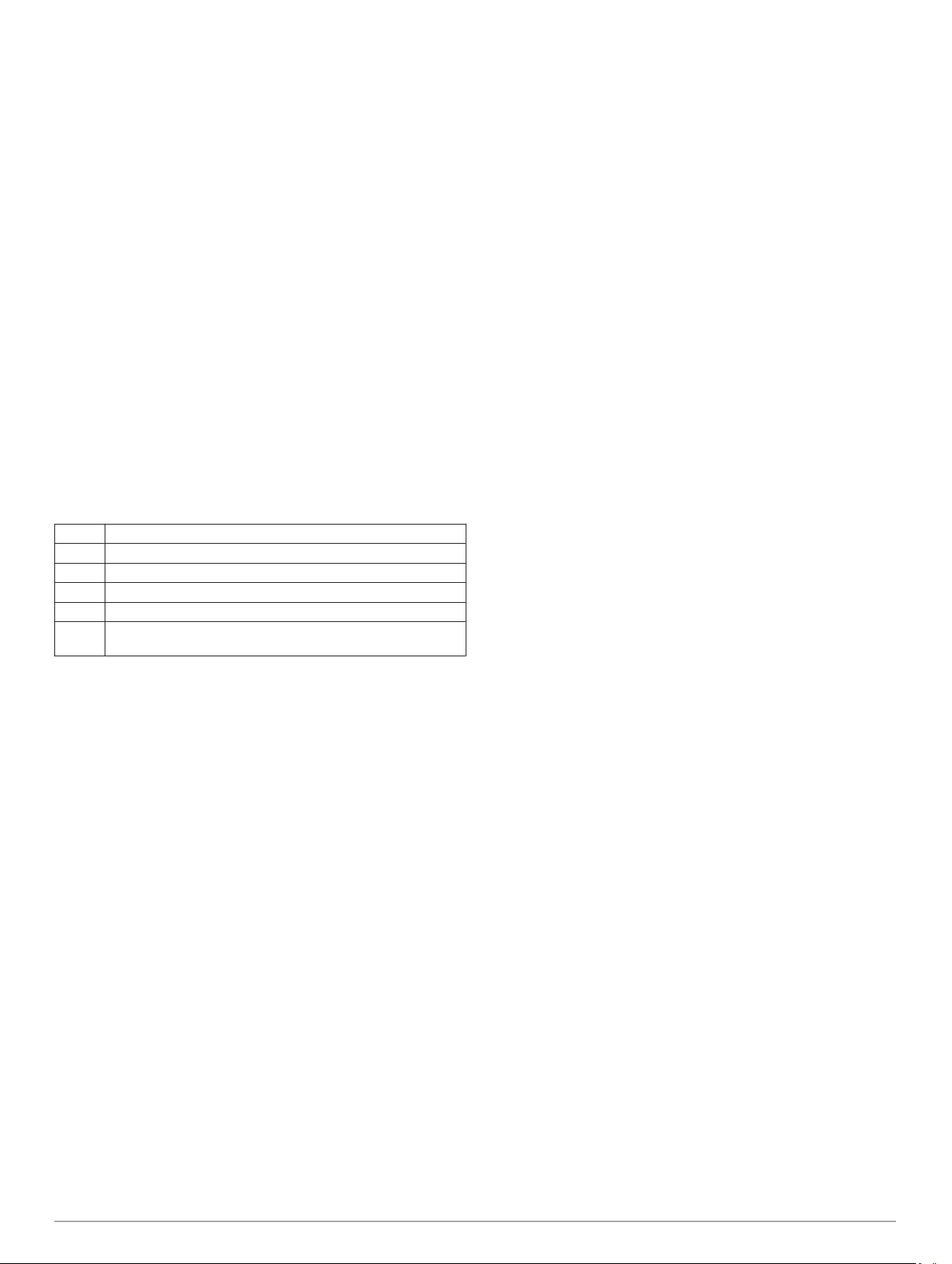
TIPS: För att få rätt resultat simmar du hela längden och
använder samma slags simtag under hela längden. Pausa
tiduret när du vilar.
TIPS: Hjälp enheten att räkna dina längder genom att skjuta
iväg dig själv från bassängkanten med stor kraft och glida en bit
innan du tar ditt första simtag.
TIPS: Under övningar måste du antingen pausa timern eller
använda funktionen för träningsloggning (Träna med
träningsloggen, sidan 5).
Simterminologi
Längd: En sträcka i simbassängen.
Intervall: En eller flera längder i följd. Efter vila startar ett nytt
intervall.
Simtag: Ett simtag räknas varje gång den arm som du har
enheten på slutför en hel cykel.
Swolf: Din swolf-poäng är summan av tiden för en
bassänglängd plus antalet simtag för den längden. T.ex. 30
sekunder plus 15 simtag motsvarar en swolf-poäng på 45.
Swolf är ett mått på effektiviteten i din simning och som i golf
är ett lägre resultat bättre.
Typer av simtag
Identifiering av simtagstyp är bara tillgänglig för simning i
bassäng. Din typ av simtag identifieras i slutet av en längd.
Simtagstyper visas i din simhistorik och i ditt Garmin Connect
konto. Du kan även välja simtagstyp som ett anpassat datafält
(Anpassa datasidorna, sidan 25).
Frisim Fristil
Rygg Ryggsim
Bröst Bröstsim
Fjäril Fjärilsim
Blandat Mer än en simtagstyp i en intervall
Övning Används vid träningsloggning (Träna med träningsloggen,
sidan 5)
Tips för simningsaktiviteter
• Innan du påbörjar en simbassängsaktivitet ska du följa
instruktionerna på skärmen för att välja rätt bassänglängd
eller ange en egen storlek.
Nästa gång du påbörjar en simbassängsaktivitet använder
enheten den här bassänglängden. Du kan hålla ned UP, välja
aktivitetsinställningar och välja Bassänglängd om du vill
ändra storleken.
• Välj BACK om du vill registrera vila vid simning i bassäng.
Enheten registrerar automatiskt simintervaller och längder för
simbassängsträning.
Vila vid simning i bassäng
Standardsidan för vila visar två vilotider. Den visar också tid och
distans för det senast avslutade intervallet.
Obs! Simdata registreras inte under vila.
Under simaktiviteten väljer du BACK för att starta din vila.
1
Skärmen ändras till vit text mot svart bakgrund och vilosidan
visas.
Under vila väljer du UP eller DOWN för att visa andra
2
datasidor (valfritt).
Välj BACK och fortsätt simma.
3
Upprepa för fler vilointervaller.
4
Automatisk vila
Funktionen automatisk vila är bara tillgänglig för simning i
bassäng. Enheten upptäcker automatiskt när du vilar och
vilosidan visas. Om du vilar i mer än 15 sekunder skapar
enheten automatiskt ett vilointervall. När du återupptar
simningen startar enheten automatiskt ett nytt simintervall. Du
kan aktivera den automatiska vilofunktionen i
aktivitetsalternativen (Aktivitetsinställningar, sidan 24).
TIPS: För bästa resultat när du använder den automatiska
vilofunktionen ska du minimera dina armrörelser när du vilar.
Om du inte vill använda den automatiska vilofunktionen väljer du
BACK för att manuellt markera början och slutet av varje
vilointervall.
Träna med träningsloggen
Träningsloggfunktionen är bara tillgänglig för simning i bassäng.
Du kan använda träningsloggfunktionen för att manuellt spela in
sparkset, enarmssimning eller annan typ av simning som inte är
något av de fyra huvudsimsätten.
Under simaktiviteten i bassängen väljer du UP eller DOWN
1
för att visa träningsloggsidan.
Välj BACK om du vill starta träningstiduret.
2
Välj BACK när du har avslutat ett träningsintervall.
3
Träningstiduret stannar, men aktivitetstiduret fortsätter att
spela in hela simpasset.
Välj en distans för den avslutade träningen.
4
Distanssteg baseras på den bassänglängd som du valt för
aktivitetsprofilen.
Välj ett alternativ:
5
• Om du vill starta ett nytt träningsintervall väljer du BACK.
• Om du vill starta ett simintervall väljer du UP eller DOWN
för att återgå till simträningssidorna.
Spela upp ljuduppmaningar under aktiviteten
Du kan ställa in din Forerunner 245 Music enhet till att spela upp
motiverande statusmeddelanden under löpningen eller andra
aktiviteter. Ljuduppmaningar spelas i dina anslutna hörlurar med
hjälp av Bluetooth teknik, om det är tillgängligt. I annat fall kan
ljuduppmaningar spelas upp på en smartphone som parats ihop
via Garmin Connect appen. Under en ljuduppmaning stänger
enheten eller smartphonen av ljudet för att spela upp
meddelandet.
Obs! Den här funktionen är inte tillgänglig för alla aktiviteter.
På urtavlan håller du UP nedtryckt.
1
Välj Inställningar > Ljudvarningar.
2
Välj ett alternativ:
3
• För att höra en uppmaning för varje varv väljer du
Varvvarning.
Obs! Ljuduppmaningen Varvvarning är aktiverad som
standard.
• För att anpassa uppmaningar med tempo- och fartdata
väljer du Tempo-/fartmeddelande.
• För att anpassa uppmaningar med pulsdata väljer du
Pulsvarning.
• För att höra uppmaningar när du startar och stoppar timer,
däribland Auto Pause® funktionen, väljer du
Timerhändelser.
• Om du vill höra aktivitetsaviseringar spelas upp som en
ljuduppmaning väljer du Aktivitetsmeddelande.
• Om du vill höra ett ljud spelas upp precis före en ljudsignal
eller ett meddelande väljer du Ljudtoner.
• För att byta språk eller dialekt för röstuppmaningarna
väljer du Dialekt.
Träning
Workouts (pass)
Du kan skapa egna träningspass som innehåller mål för varje
steg och för olika sträckor, tider och kalorier. Du kan skapa
Träning 5
Page 12
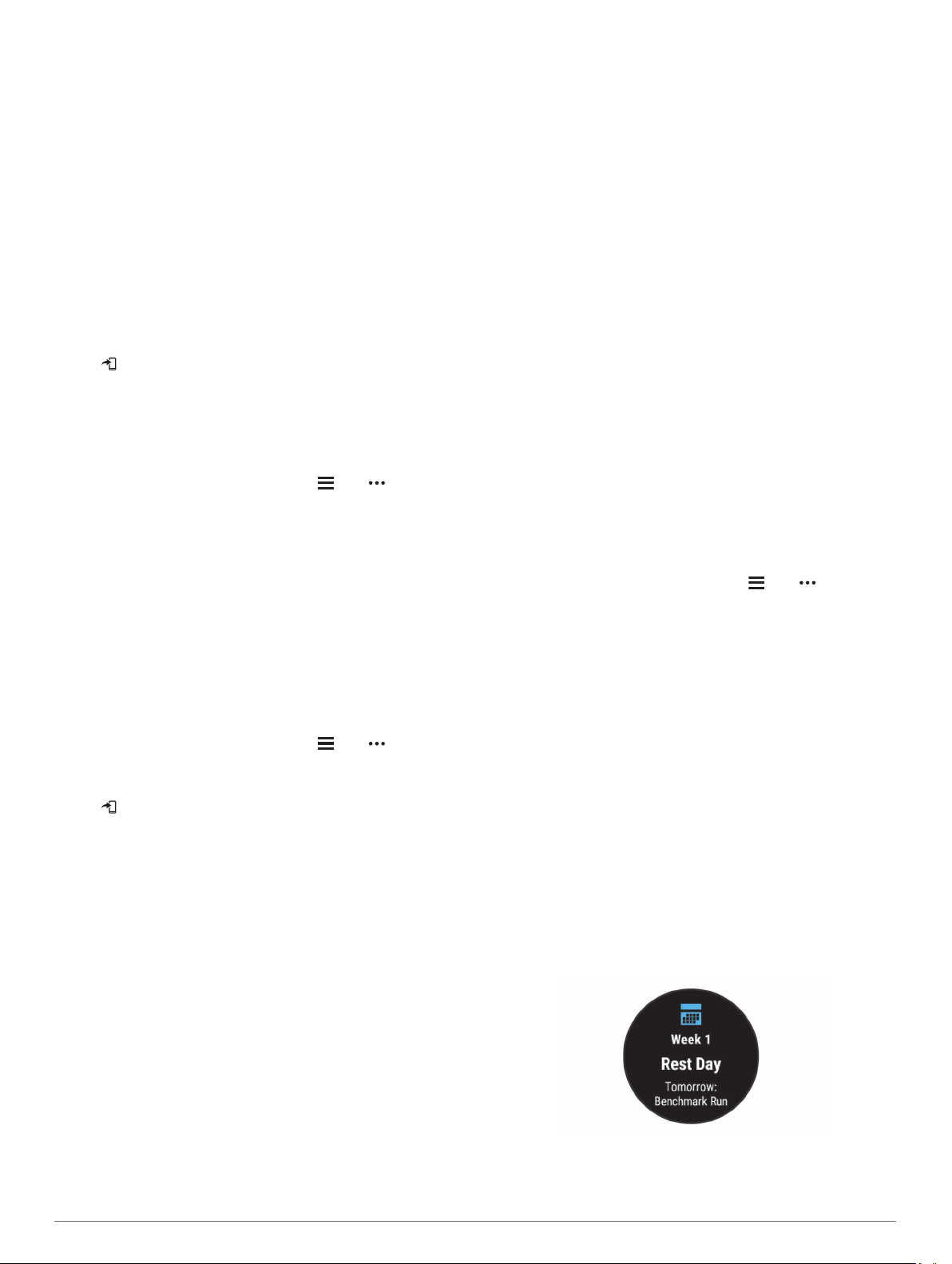
träningspass eller hitta fler träningspass med Garmin Connect
eller välja ett träningsprogram som har inbyggda träningspass
och överföra dem till enheten.
Du kan schemalägga träningspass med hjälp av Garmin
Connect. Du kan planera pass i förväg och lagra dem på din
enhet.
Följa ett träningspass från Garmin Connect
Innan du kan hämta ett träningspass från Garmin Connect
måste du ha ett Garmin Connect konto (Garmin Connect,
sidan 21)).
Välj ett alternativ:
1
• Öppna Garmin Connect appen.
• Gå till connect.garmin.com.
Välj Träning > Träningspass.
2
Hitta ett träningspass eller skapa och spara ett nytt
3
träningspass.
Välj eller Skicka till enhet.
4
Följ instruktionerna på skärmen.
5
Skapa ett eget träningspass på Garmin Connect
Innan du kan skapa ett träningspass på Garmin Connect appen
måste du ha ett Garmin Connect konto (Garmin Connect,
sidan 21).
Från Garmin Connect appen väljer du eller .
1
Välj Träning > Träningspass > Skapa ett träningspass.
2
Välj en aktivitet.
3
Skapa ett anpassat träningspass.
4
Välj Spara.
5
Ge passet ett namn och välj Spara.
6
Det nya träningspasset visas i listan med träningspass.
Obs! Du kan skicka det här träningspasset till enheten
(Skicka ett eget träningspass till enheten, sidan 6).
Skicka ett eget träningspass till enheten
Du kan skicka ett eget träningspass som du har skapat med
Garmin Connect appen till enheten (Skapa ett eget träningspass
på Garmin Connect, sidan 6).
Från Garmin Connect appen väljer du eller .
1
Välj Träning > Träningspass.
2
Välj ett träningspass i listan.
3
Välj .
4
Välj en kompatibel enhet.
5
Följ instruktionerna på skärmen.
6
Påbörja ett träningspass
Innan du kan starta ett träningspass måste du hämta ett
träningspass från ditt Garmin Connect konto.
På urtavlan väljer du START.
1
Välj en aktivitet.
2
Håll ned UP.
3
Välj Träning > Mina träningspass.
4
Välj ett träningspass.
5
Obs! Endast träningspass som är kompatibla med den valda
aktiviteten visas i listan.
Välj Kör träningspass.
6
Tryck på START för att starta timern.
7
När du har påbörjat ett träningspass visar enheten varje steg i
passet, steganteckningar (valfritt), det uppsatta målet (valfritt)
och information om det pågående träningspasset.
Följa upp ett simpass i bassäng
Enheten kan vägleda dig genom flera steg i ett simpass. Att
skapa och skicka ett simpass för bassänger liknar Skapa ett
eget träningspass på Garmin Connect, sidan 6 och Skicka ett
eget träningspass till enheten, sidan 6.
På urtavlan väljer du START > Simbassäng > Alternativ >
1
Träning.
Välj ett alternativ:
2
• Välj Mina träningspass för att köra träningspass som
hämtats från Garmin Connect.
• Välj Träningskalender för att köra eller visa planerade
träningspass.
Följ instruktionerna på skärmen.
3
Om träningskalendern
Träningskalendern på enheten är en förlängning av
träningskalendern eller schemat du konfigurerat i Garmin
Connect. När du har lagt till några träningspass i Garmin
Connect kalendern kan du skicka dem till enheten. Alla
planerade träningspass som skickats till enheten visas i
kalenderwidgeten. När du väljer en dag i kalendern kan du visa
eller köra passet. Det planerade passet stannar kvar i enheten
oavsett om du slutför det eller hoppar över det. När du skickar
planerade träningspass från Garmin Connect skriver de över
den befintliga träningskalendern.
Använda Garmin Connect träningsprogram
Innan du kan hämta och använda ett träningsprogram från
Garmin Connect måste du ha ett Garmin Connect konto
(Garmin Connect, sidan 21) och du måste para ihop
Forerunner enheten med en kompatibel smartphone.
Från Garmin Connect appen väljer du eller .
1
Välj Träning > Träningsprogram.
2
Välj och schemalägg ett träningsprogram.
3
Följ instruktionerna på skärmen.
4
Kontrollera träningsprogrammet i kalendern.
5
Anpassade träningsprogram
Ditt Garmin Connect konto har ett anpassat träningsprogram
och en Garmin® tränare som passar dina träningsmål. Du kan
exempelvis besvara några frågor och hitta en plan som hjälper
dig att slutföra ett lopp på 5 km. Planen anpassar sig efter din
nuvarande konditionsnivå, dina preferenser vad gäller tränare
och schema samt tävlingsdatum. När du påbörjar ett program
läggs widgeten för Garmin tränare till i widgetslingan högst upp
på din Forerunner enhet.
Starta dagens träning
När du skickar ett träningsprogram från Garmin Coach till din
enhet visas widgeten Garmin Coach i din widgetslinga.
På urtavlan väljer du UP eller DOWN för att visa Garmin
1
Coach-widgeten.
Om ett träningspass för aktiviteten är schemalagt till idag,
visar enheten namnet på passet och uppmanar dig att starta
det.
Välj START.
2
Välj Visa för att visa träningspassets steg (tillval).
3
Välj Kör träningspass.
4
6 Träning
Page 13
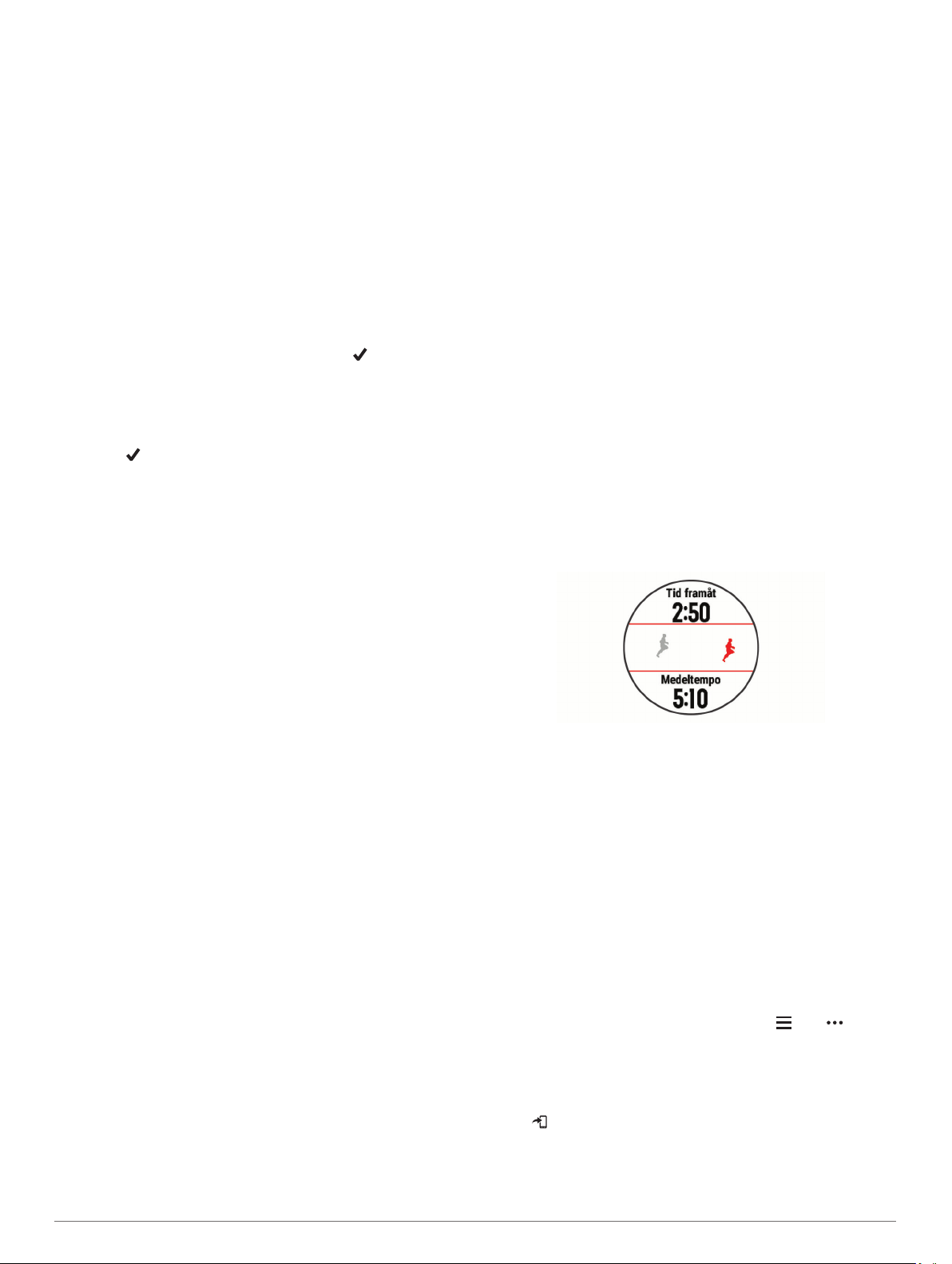
Följ instruktionerna på skärmen.
5
Intervallpass
Du kan skapa intervallpass baserade på sträcka eller tid.
Enheten sparar ditt eget intervallpass tills du har skapat ett
annat intervallpass. Du kan använda öppna intervaller för
träningsspåret och när du springer en känd sträcka.
Skapa ett intervallpass
På urtavlan väljer du START.
1
Välj en aktivitet.
2
Håll ned UP.
3
Välj Träning > Intervaller > Ändra > Intervall > Typ.
4
Välj Distans, Tid eller Öppen.
5
TIPS: Du kan skapa ett öppet intervall genom att välja
alternativet Öppen.
Om det behövs väljer du Varaktighet, anger en distans eller
6
ett tidsintervall för träningspasset och väljer .
Välj BACK.
7
Välj Vila > Typ.
8
Välj Distans, Tid eller Öppen.
9
Välj vid behov en distans eller ett tidsvärde för vilointervallet
10
och välj .
Välj BACK.
11
Välj ett eller flera alternativ:
12
• För att ställa in antal repetitioner väljer du Upprepa.
• För att lägga till en öppen uppvärmning till ditt pass väljer
du Uppvärmning > På.
• För att lägga till en öppen nedvarvning till passet väljer du
Varva ned > På.
Starta ett intervallpass
På urtavlan väljer du START.
1
Välj en aktivitet.
2
Håll ned UP.
3
Välj Träning > Intervaller > Kör träningspass.
4
Tryck på START om du vill starta timern.
5
När intervallpasset innehåller uppvärmning väljer du BACK
6
för att påbörja det första intervallet.
Följ instruktionerna på skärmen.
7
När du har slutfört alla intervaller visas ett meddelande.
Stoppa ett intervallpass
• Du kan när som helst välja BACK för att stopp aktuellt
intervall eller viloperiod och gå över till nästa intervall eller
viloperiod.
• När alla intervall och viloperioder är genomförda väljer du
BACK för att avsluta intervallträningen och gå vidare till ett
tidur som kan användas för att varva ned.
• Välj STOP när som helst för att stoppa aktivitetstimern. Du
kan återuppta tiduret eller avsluta intervallträningen.
Ställa in ett träningsmål
Funktionen för träningsmål kan användas med Virtual Partner
funktionen så att du kan träna mot ett inställt mål för distans,
distans och tid, distans och tempo eller distans och fart. Under
träningsaktiviteten ger enheten dig återkoppling i realtid om hur
nära du är att uppnå ditt träningsmål.
På urtavlan väljer du START.
1
Välj en aktivitet.
2
Håll ned UP.
3
Välj Träning > Ställ in ett mål.
4
Välj ett alternativ:
5
®
• Välj Endast distans för att välja en förinställd distans eller
ange en anpassad distans.
• Välj Distans och tid för att välja ett mål för distans och tid.
• Välj Distans och tempo eller Distans och fart för att
välja ett mål för distans och tempo eller fart.
Träningsmålsidan visas och anger din beräknade sluttid. Den
beräknade sluttiden är baserad på din aktuella prestation och
den återstående tiden.
Tryck på START om du vill starta timern.
6
Avbryta ett träningsmål
Under en aktivitet håller du ned UP.
1
Välj Avbryt mål > Ja.
2
Använda Virtual Partner
Funktionen Virtual Partner är ett träningsverktyg som utformats
för att hjälpa dig att uppnå dina mål. Du kan ställa in ett tempo
för Virtual Partner och tävla mot det.
Obs! Den här funktionen är inte tillgänglig för alla aktiviteter.
På urtavlan väljer du START.
1
Välj en aktivitet.
2
Håll ned UP.
3
Välj aktivitetsinställningarna.
4
Välj Datasidor > Lägg till ny > Virtual Partner.
5
Ange ett värde för tempo eller fart.
6
Starta din aktivitet (Starta en aktivitet, sidan 3).
7
Välj UP eller DOWN för att bläddra till Virtual Partner
8
skärmen och se vem som leder.
PacePro träning
Många löpare gillar att ha på sig ett tempoband under ett lopp
för att uppnå sina tävlingsmål. Med PacePro funktionen kan du
skapa ett anpassat tempoband baserat på distans och tempo
eller distans och tid. Du kan också skapa ett tempoband för en
känd bana för att maximera din tempoansträngning baserat på
höjdförändringar.
Du kan skapa en PacePro plan med Garmin Connect appen. Du
kan förhandsgranska mellantiderna och höjdprofilen innan du
springer banan.
Hämta en PacePro plan från Garmin Connect
Innan du kan hämta en PacePro plan från Garmin Connect
måste du ha ett Garmin Connect konto (Garmin Connect,
sidan 21)).
Välj ett alternativ:
1
• Öppna Garmin Connect appen och välj eller .
• Gå till connect.garmin.com.
Välj Träning > PacePro-tempostrategier.
2
Följ anvisningarna på skärmen för att skapa och spara en
3
PacePro plan.
Välj eller Skicka till enhet.
4
Starta en PacePro plan
Innan du kan starta en PacePro plan måste du hämta en plan
från ditt Garmin Connect konto.
Träning 7
Page 14
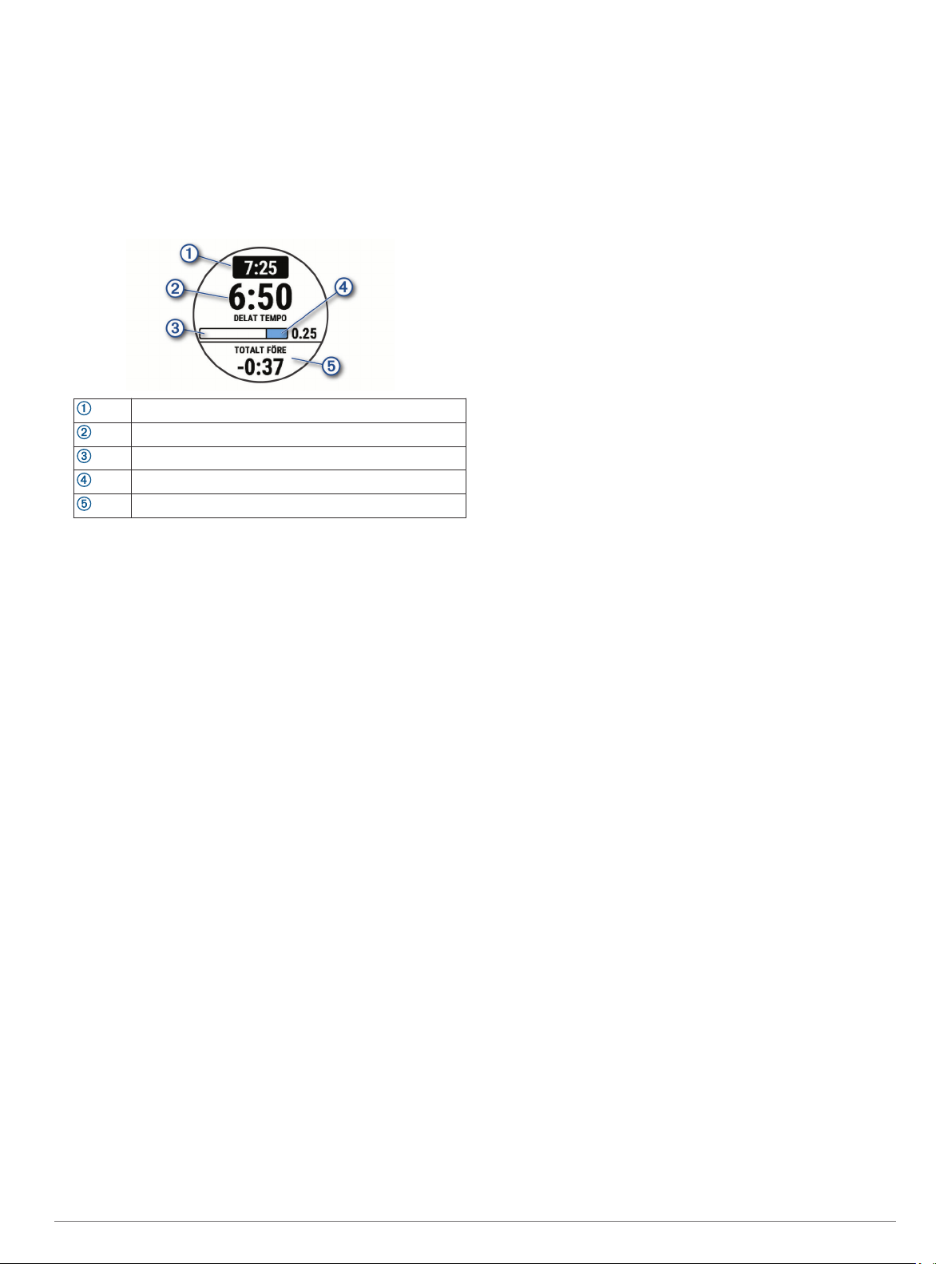
På urtavlan väljer du START.
1
Välj en utomhuslöpningsaktivitet.
2
Håll ned UP.
3
Välj Träning > PacePro-program.
4
Välj en plan.
5
TIPS: Du kan välja DOWN > Visa intervall för att
förhandsgranska mellantiderna.
Välj START för att starta planen.
6
Tryck på START för att starta timern.
7
Måltempo för mellantid
Nuvarande tempo för mellantid
Slutförandeförlopp för mellantiden
Återstående distans för mellantiden
Total tid före eller efter måltiden
Stoppa en PacePro plan
Håll ned UP.
1
Välj Stoppa PacesPro > Ja.
2
Enheten stoppar PacePro planen. Aktivitetstimern fortsätter
köras.
Tävla i en föregående aktivitet
Du kan tävla i en tidigare registrerad eller hämtad aktivitet. Den
här funktionen kan användas med Virtual Partner funktionen så
att du kan se hur långt före eller efter du är under aktiviteten.
Obs! Den här funktionen är inte tillgänglig för alla aktiviteter.
På urtavlan väljer du START.
1
Välj en aktivitet.
2
Håll ned UP.
3
Välj Träning > Tävla i en aktivitet.
4
Välj ett alternativ:
5
• Välj I historiken för att välja en tidigare registrerad
aktivitet från enheten.
• Välj Hämtade för att välja en aktivitet som du hämtat från
ditt Garmin Connect konto.
Välj aktiviteten.
6
Virtual Partner sidan visas och anger din beräknade sluttid.
Tryck på START om du vill starta timern.
7
Efter att du genomfört aktiviteten väljer du START > Spara.
8
Personliga rekord
När du avslutar en aktivitet visar enheten alla nya personliga
rekord du har uppnått under aktiviteten. Personliga rekord
innefattar din snabbaste tid under ett flertal typiska
tävlingsdistanser och längsta löpning, cykelrunda eller simtur.
Visa dina personliga rekord
På urtavlan håller du UP nedtryckt.
1
Välj Historik > Rekord.
2
Välj en sport.
3
Välj ett rekord.
4
Välj Visa rekord.
5
Återställa ett personligt rekord
Du kan återställa alla personliga rekord till det som tidigare
registrerats.
På urtavlan håller du UP nedtryckt.
1
Välj Historik > Rekord.
2
Välj en sport.
3
Välj ett rekord som ska återställas.
4
Välj Föregående > Ja.
5
Obs! Detta tar inte bort några sparade aktiviteter.
Ta bort ett personligt rekord
På urtavlan håller du UP nedtryckt.
1
Välj Historik > Rekord.
2
Välj en sport.
3
Välj ett rekord som ska tas bort.
4
Välj Rensa rekord > Ja.
5
Obs! Detta tar inte bort några sparade aktiviteter.
Ta bort alla personliga rekord
På urtavlan håller du UP nedtryckt.
1
Välj Historik > Rekord.
2
Välj en sport.
3
Välj Rensa alla rekord > Ja.
4
Rekorden tas bara bort för den sporten.
Obs! Detta tar inte bort några sparade aktiviteter.
Använda metronomen
Metronomfunktionen spelar upp toner med jämn takt för att
hjälpa dig förbättra ditt resultat genom att träna med snabbare,
långsammare eller jämnare kadens.
Obs! Den här funktionen är inte tillgänglig för alla aktiviteter.
På urtavlan väljer du START.
1
Välj en aktivitet.
2
Håll ned UP.
3
Välj aktivitetsinställningarna.
4
Välj Metronom > Status > På.
5
Välj ett alternativ:
6
• Välj Slag per minut för att ange ett värde baserat på den
kadens du vill hålla.
• Välj Varningsfrekvens för att anpassa slagens frekvens.
• Välj Avisering för att anpassa metronomens ljud och
vibration.
Om det behövs väljer du Förhandsvisning för att lyssna på
7
metronomfunktionen innan du ger dig iväg och springer.
Gå ut och spring (Ut och springa, sidan 2).
8
Metronomen startar automatiskt.
Under löpningen väljer du UP eller DOWN för att visa
9
metronomsidan.
Om det behövs håller du ned UP för att ändra
10
metronominställningarna.
Ställa in din användarprofil
Du kan uppdatera inställningarna för kön, födelseår, längd, vikt
och pulszon. Enheten utnyttjar informationen för att beräkna
korrekta träningsdata.
På urtavlan håller du UP nedtryckt.
1
Välj Inställningar > Användarprofil.
2
Välj ett alternativ.
3
8 Träning
Page 15

Träningsmål
Om du känner till dina pulszoner kan du enklare mäta och
förbättra din träning genom att förstå och tillämpa dessa
principer.
• Din puls är ett bra mått på träningens intensitet.
• Träning i vissa pulszoner kan hjälpa dig att förbättra din
kardiovaskulära kapacitet och styrka.
Om du känner till din maxpuls kan du använda tabellen
(Beräkning av pulszon, sidan 9) för att fastställa den bästa
pulszonen för dina träningsmål.
Om du inte känner till din maxpuls kan du använda någon av de
beräkningsfunktioner som finns tillgängliga på internet. Vissa
gym och vårdcentraler erbjuder ett test som mäter maximal puls.
Standardvärdet för maxpulsen är 220 minus din ålder.
Om pulszoner
Många idrottsmän använder pulszoner för att mäta och förbättra
sin kardiovaskulära styrka och träningsnivå. En pulszon är ett
angivet intervall av hjärtslag per minut. De fem mest använda
pulszonerna är numrerade från 1 till 5 efter stigande intensitet. I
allmänhet beräknas pulszoner på procentandelar av den
maximala pulsen.
Ställa in dina pulszoner
Enheten använder informationen i din användarprofil från den
första konfigurationen för att fastställa dina standardpulszoner.
Du kan ange separata pulszoner för olika sportprofiler, till
exempel löpning, cykling och simning. Ange maximal puls för att
få korrekt information om kaloriförbränningen under aktiviteten.
Du kan också ställa in varje pulszon och ange din vilopuls
manuellt. Du kan justera dina zoner manuellt på enheten eller
med hjälp av ditt Garmin Connect konto.
På urtavlan håller du UP nedtryckt.
1
Välj Inställningar > Användarprofil > Puls.
2
Välj Maximal puls och ange din maxpuls.
3
Du kan använda funktionen Autoidentifiering till att registrera
din maxpuls automatiskt under en aktivitet (Upptäcka puls
automatiskt, sidan 16).
Välj Vilopuls och ange din puls under vila.
4
Du kan använda en genomsnittlig vilopuls som mäts av
enheten eller så kan du ange en egen vilopuls.
Välj Zoner > Baserat på.
5
Välj ett alternativ:
6
• Välj BPM för att se och redigera pulszonerna i hjärtslag
per minut.
• Välj % maximal puls för att visa och redigera zonerna
som procent av din maxpuls.
• Välj % HRR för att visa och redigera zonerna som procent
av din pulsreserv (maxpuls minus vilopuls).
Välj en zon och ange ett värde för varje zon.
7
Välj Lägg till puls för sport och välj en sportprofil som du vill
8
lägga till separata pulszoner i (valfritt).
Låta enheten ange dina pulszoner
Med standardinställningarna kan enheten upptäcka din maxpuls
och ange dina pulszoner som procent av maxpulsen.
• Kontrollera att dina inställningar för användarprofilen är
korrekta (Ställa in din användarprofil, sidan 8).
• Spring ofta med pulsmätning vid handleden eller bröstet.
• Testa några pulsträningsprogram som finns tillgängliga på
ditt Garmin Connect konto.
• Visa dina pulstrender och din tid i zoner med hjälp av ditt
Garmin Connect konto.
Beräkning av pulszon
Zon % av
maxpuls
1 50-60 % Avslappnat, lätt tempo,
2 60-70 % Bekvämt tempo, något
3 70-80 % Måttlig takt, svårare att
4 80-90 % Snabbt tempo och något
5 90-100 % Spurttempo, ohållbart
Erhållen ansträngning Fördelar
rytmisk andning
djupare andning, konversation möjlig
upprätthålla konversation
obekväm, tung andning
under längre perioder,
ansträngd andning
Aerobisk träning på
nybörjarnivå, minskar
stress
Grundläggande konditionsträning, bra återhämtningstempo
Förbättrad aerobisk
kapacitet, optimal
kardiovaskulär träning
Förbättrad anaerobisk
kapacitet och gräns,
högre hastighet
Anaerobisk och
muskulär uthållighet,
ökad styrka
Pausa din träningsstatus
Om du är skadad eller sjuk kan du pausa din träningsstatus. Du
kan fortsätta registrera träningsaktiviteter, men din
träningsstatus, fokus på träningsbelastning och feedback om
återhämtning är tillfälligt avaktiverade.
Välj ett alternativ:
• I widgeten för träningsstatus håller du ned UP och väljer
Alternativ > Pausa träningsstatus.
• Från dina Garmin Connect inställningar väljer du
Prestationsstatistik > Träningsstatus > > Pausa
träningsstatus.
TIPS: Du bör synkronisera din enhet med ditt Garmin Connect
konto.
Återuppta din pausade träningsstatus
Du kan återuppta din träningsstatus när du är redo att börja
träna igen. För att uppnå bästa resultat behöver du minst två
VO2-maxmätningar varje vecka (Om VO2-maxberäkningar,
sidan 16).
Välj ett alternativ:
• I widgeten för träningsstatus håller du ned UP och väljer
Alternativ > Återuppta träningsstatus.
• Från dina Garmin Connect inställningar väljer du
Prestationsstatistik > Träningsstatus > > Återuppta
träningsstatus.
TIPS: Du bör synkronisera din enhet med ditt Garmin Connect
konto.
Aktivitetsspårning
Aktivitetsspårningsfunktionen registrerar stegräkning,
tillryggalagd sträcka, intensiva minuter, kalorier som förbränts
och sömnstatistik för varje registrerad dag. Dina förbrända
kalorier omfattar din basalmetabolism plus aktivitetskalorier.
Antalet steg under dagen visas i stegwidgeten. Stegräkning
uppdateras periodiskt.
För mer information om noggrannheten hos aktivitetsspårning
och konditionsdata, gå till garmin.com/ataccuracy.
Automatiskt mål
Enheten skapar automatiskt ett dagligt stegmål baserat på dina
tidigare aktivitetsnivåer. När du rör på dig under dagen visar
enheten dina framsteg mot ditt dagliga mål .
Aktivitetsspårning 9
Page 16

Om du väljer att inte använda det automatiska målet kan du
ställa in ett anpassat stegmål på ditt Garmin Connect konto.
Använda inaktivitetsvarning
Att sitta stilla under för långa perioder kan trigga skadliga
metaboliska tillståndsändringar. Inaktivitetsvarningen påminner
dig att om att röra på dig. Efter en timmes inaktivitet visas texten
Rör dig! och en röd inaktivitetsstapel. Ytterligare segment visas
efter var 15:e minut av inaktivitet. Enheten piper eller vibrerar
också om ljudsignaler är påslagna (Systeminställningar,
sidan 27).
Gå en kort promenad (minst ett par minuter) för att återställa
inaktivitetsvarningen.
Aktivera rörelseavisering
På urtavlan håller du UP nedtryckt.
1
Välj Inställningar > Aktivitetsmätning > Rörelseavisering
2
> På.
Sömnspårning
Enheten mäter och övervakar automatiskt dina rörelser under
dina normala sömntimmar medan du sover. Du kan ställa in dina
normala sömntimmar i användarinställningarna på ditt Garmin
Connect konto. Sömnstatistik omfattar totalt antal sömntimmar,
sömnnivåer och sömnrörelser. Du kan visa sömnstatistik på ditt
Garmin Connect konto.
Obs! Tupplurar läggs inte till i din sömnstatistik. Du kan
använda stör ej-läge för att stänga av aviseringar och varningar,
med undantag för larm (Använda stör ej-läge, sidan 10).
Använda automatisk sömnmätning
Bär enheten när du sover.
1
Överför dina sömnmätningsdata till Garmin Connect
2
webbplatsen (Garmin Connect, sidan 21).
Du kan visa sömnstatistik på ditt Garmin Connect konto.
Använda stör ej-läge
Du kan använda stör ej-läge för att stänga av belysningen,
ljudsignaler och vibrationssignaler. Du kan till exempel använda
det här läget när du sover eller tittar på film.
Obs! Du kan ställa in dina normala sömntimmar i
användarinställningarna på ditt Garmin Connect konto. Du kan
aktivera alternativet Sovtid i systeminställningarna för att
automatiskt starta stör ej-läget under dina normala sovtider
(Systeminställningar, sidan 27).
Håll ned LIGHT.
1
Välj Stör ej.
2
Intensiva minuter
För att du ska kunna förbättra din hälsa rekommenderar
organisationer som Världshälsoorganisationen minst
150 minuter per vecka av aktiviteter med måttlig intensitet, till
exempel rask promenad, eller 75 minuter per vecka av
aktiviteter med hög intensitet, till exempel löpning.
Enheten övervakar aktivitetens intensitet och håller koll på den
tid du ägnar åt aktiviteter med måttlig till hög intensitet (pulsdata
krävs för att mäta hög intensitet). Du kan arbeta dig fram mot att
uppnå ditt mål för antalet intensiva minuter per vecka genom att
ägna dig åt aktiviteter med måttlig till hög intensitet i minst
10 minuter i sträck. Enheten lägger ihop de måttliga
aktivitetsminuterna med de intensiva aktivitetsminuterna. Dina
totala intensiva minuter fördubblas när de läggs till.
Få intensiva minuter
Forerunner enheten beräknar intensiva minuter genom att
jämföra dina pulsdata med din genomsnittliga vilopuls. Om
pulsmätningen är avstängd beräknar enheten måttligt intensiva
minuter genom att analysera dina steg per minut.
• Starta en schemalagd aktivitet för den mest noggranna
beräkningen av intensiva minuter.
• Motionera i minst 10 minuter i följd med måttlig eller hög
intensitet.
• Bär enheten hela dagen och natten för den mest noggranna
vilopulsen.
Garmin Move IQ™ Händelser
Funktionen Move IQ känner automatiskt av aktivitetsmönster,
t.ex. gång, löpning, cykling, simning och användning av
crosstrainer i minst 10 minuter. Du kan visa händelsetyp och
varaktighet på Garmin Connect tidslinjen, men de visas inte i
listan över aktiviteter, ögonblicksbilder eller nyhetsflödet. För fler
detaljer och precision kan du spela in en schemalagd aktivitet på
din enhet.
Inställningar för aktivitetsspårning
På urtavlan håller du ned UP och väljer Inställningar >
Aktivitetsmätning.
Status: Stänger av funktionen för aktivitetsspårning.
Rörelseavisering: Visar ett meddelande och inaktivitetsstapeln
på den digitala urtavlan och stegskärmen. Enheten piper eller
vibrerar också om ljudtoner är påslagna (Systeminställningar,
sidan 27).
Målvarningar: Gör att du kan slå på och av målvarningar eller
stänga av dem endast under aktiviteter. Det visas
målvarningar för ditt mål för antal steg varje dag och för ditt
mål för antalet intensiva minuter varje vecka.
: Gör att enheten kan skapa och spara schemalagda aktiviteter
automatiskt när Move IQ funktionen upptäcker att du går eller
springer. Du kan ange minsta tidströskel för löpning och
gång.
Move IQ: Gör att enheten automatiskt kan starta och spara en
tidsinställd gång- eller löpaktivitet när Move IQ funktionen
upptäcker välbekanta rörelsemönster.
Stänga av aktivitetsspårning
När du stänger av aktivitetsspårning registreras inte dina steg,
intensiva minuter, sömnmätning eller Move IQ aktiviteter.
På urtavlan håller du UP nedtryckt.
1
Välj Inställningar > Aktivitetsmätning > Status > Av.
2
Smarta funktioner
Bluetooth anslutna funktioner
Forerunner enheten har flera Bluetooth anslutna funktioner till
din kompatibla smartphone med appen Garmin Connect.
Aktivitetsöverföringar: Skickar automatiskt aktiviteten till
Garmin Connect appen så snart du har avslutat inspelningen
av aktiviteten.
Ljuduppmaningar: Gör att Garmin Connect appen kan spela
upp statusmeddelanden som kilometeruppdelningar och
andra data på din smartphone under en löptur eller andra
aktiviteter.
Bluetooth sensorer: Gör att du kan ansluta sensorer som är
kompatibla med Bluetooth, till exempel en pulsmätare.
10 Smarta funktioner
Page 17

Connect IQ: Gör att du kan utöka dina enhetsfunktioner med
nya urtavlor, widgetar, appar och datafält.
Hitta min telefon: Hittar din borttappade smartphone som är
ihopparad med Forerunner enheten och nu finns inom
räckhåll.
Hitta min klocka: Hittar din borttappade Forerunner enhet som
är ihopparad med din smartphone och nu finns inom räckhåll.
Telefonaviseringar: Visar telefonaviseringar och meddelanden
på din Forerunner enhet.
Säkerhets- och spårningsfunktioner: Gör att du kan skicka
meddelanden och aviseringar till vänner och familj samt
begära hjälp från nödsituationskontakter som konfigurerats i
Garmin Connect appen. Mer information finns i (Säkerhets-
och spårningsfunktioner, sidan 12).
Kontakter i sociala medier: Gör att du kan publicera en
uppdatering på din favoritwebbplats för sociala medier när du
överför en aktivitet till Garmin Connect appen.
Programvaruuppdateringar: Ger dig möjlighet att uppdatera
enhetens programvara.
Väderuppdateringar: Skickar väderförhållanden och
aviseringar i realtid till enheten.
Hämtningar av träningspass och banor: Här kan du bläddra
bland träningspass och banor i Garmin Connect appen och
skicka dem trådlöst till din enhet.
Hämtningar av träningspass: Här kan du bläddra bland
träningspass i Garmin Connect appen och skicka dem
trådlöst till din enhet.
Uppdatera programvaran med appen Garmin Connect
Innan du kan uppdatera enhetens programvara med Garmin
Connect appen måste du ha ett Garmin Connect konto, och du
måste para ihop enheten med en kompatibel smartphone (Para
ihop din smartphone med enheten, sidan 1).
Synkronisera enheten med Garmin Connect appen
(Synkronisera data manuellt med Garmin Connect,
sidan 11).
När ny programvara finns tillgänglig skickar Garmin Connect
appen automatiskt uppdateringen till din enhet.
Synkronisera data manuellt med Garmin Connect
Håll LIGHT nedtryckt för att visa menyn för kontroller.
1
Välj .
2
Hitta en borttappad mobil enhet
Den här funktionen kan du använda för att lättare hitta en
borttappad mobil enhet som är ihopparad med hjälp av
Bluetooth trådlös teknik och som för närvarande är inom
räckhåll.
Håll LIGHT nedtryckt för att visa menyn för kontroller.
1
Välj .
2
Forerunner enheten börjar söka efter den ihopparade mobila
enheten. En ljudsignal hörs på den mobila enheten, och
signalstyrkan för Bluetooth visas på Forerunner enhetens
skärm. Bluetooth signalstyrkan ökar när du närmar dig den
mobila enheten.
Välj BACK för att stoppa sökningen.
3
Widgets
Enheten levereras med förinstallerade widgets som ger snabb
information. För vissa widgets krävs en Bluetooth anslutning till
en kompatibel smartphone.
Vissa widgets visas inte som standard. Du kan lägga till dem i
widgetslingan manuellt (Anpassa widgetslingan, sidan 24).
Body Battery™: Visar aktuell nivå för Body Battery och ett
diagram över din nivå under de senaste timmarna i widgeten.
Kalender: Visar kommande möten från kalendern i din
smartphone.
Kalorier: Visar kaloriinformation för aktuell dag.
Garmin tränaren: Visar planerade träningspass när du väljer ett
träningsprogram från Garmin tränaren på Garmin Connect
kontot.
Hälsostatistik: Visar en dynamisk sammanfattning av din
aktuella hälsostatistik. Mätningarna innefattar puls, Body
Battery nivå, stress med mera.
Puls: Visar din aktuella puls i slag per minut och ett diagram
över din genomsnittliga vilopuls.
Historik: Visar din aktivitetshistorik och ett diagram över dina
registrerade aktiviteter.
Vätskeintag: Gör att du kan hålla koll på den mängd vatten du
dricker och dina framsteg mot ditt dagliga mål.
Intensiva minuter: Håller koll på den tid du deltagit i måttliga till
högintensiva aktiviteter, ditt mål för antalet intensiva minuter
per vecka och dina framsteg mot ditt mål.
Senaste aktiviteten: Visar en kort sammanfattning av din
senast registrerade aktivitet, t.ex. senaste löprunda, senaste
cykeltur eller senaste simning.
Senaste sportaktivitet: Visar en kort sammanfattning av din
senast registrerade sport.
Menscykelspårning: Visar aktuell cykel. Du kan visa och logga
dagliga symptom.
Musikkontroller: Ger musikspelarkontroller för din smartphone
eller musik i enheten.
Min dag: Visar en dynamisk sammanfattning av din aktivitet
idag. Informationen består av tidsbegränsade aktiviteter,
intensiva minuter, antal steg, kalorier som förbränts med
mera.
Aviseringar: Meddelar om inkommande samtal, sms,
uppdateringar i sociala medier med mera, baserat på
aviseringsinställningarna på din smartphone.
Prestanda: Visar prestationsvärden som hjälper dig att hålla
reda på och förstå dina träningsaktiviteter och prestationer
under lopp.
Pulsoximeter: Utför en manuell pulsoximeteravläsning.
Andning: Din aktuella andningsfrekvens mätt i andetag per
minut och ditt genomsnitt över sju dagar. Du kan göra en
andningsaktivitet som hjälper dig att slappna av.
Sömn: Visar den totala sömntiden, ett sömnresultat och
information sömnstadier för föregående natt.
Steg: Håller reda på din dagliga stegräkning, dina stegmål och
data under de senaste dagarna.
Stress: Visar din aktuella stressnivå och ett diagram över din
stressnivå. Du kan göra en andningsaktivitet som hjälper dig
att slappna av.
VIRB kontroller: Visar kamerakontroller när du har en VIRB
enhet ihopparad med Forerunner enheten.
Väder: Visar aktuell temperatur- och väderprognos.
Visa widgets
Enheten levereras med förinstallerade widgets som ger snabb
information. För vissa widgets krävs en Bluetooth anslutning till
en kompatibel smartphone.
• På urtavlan väljer du UP eller DOWN för att visa widgeterna.
Tillgängliga widgets är hjärtfrekvens och aktivitetsspårning.
Prestationswidgeten kräver flera aktiviteter med puls och
löprundor utomhus med GPS.
• Välj START om du vill visa fler alternativ och funktioner för en
widget.
Smarta funktioner 11
Page 18

Om Min dag
Widgeten Min dag är en daglig översikt av din aktivitet. Det är en
dynamisk sammanfattning som uppdateras under dagen.
Informationen består av din senast registrerade sportaktivitet,
intensiva minuter under veckan, antal steg, kalorier som
förbränts med mera. Du kan välja START för att visa ytterligare
information.
Visa väderwidgeten
Väder kräver en Bluetooth anslutning till en kompatibel
smartphone.
På urtavlan väljer du UP eller DOWN för att visa
1
väderwidgeten.
Välj START om du vill visa väderdata varje timme.
2
Välj DOWN om du vill visa väderdata varje dag.
3
Vätskekontroll
Du kan spåra ditt dagliga vätskeintag, aktivera mål och
varningar och ange de behållarstorlekar du använder oftast. Om
du aktiverar automatiska mål ökar ditt mål under de dagarna när
du spelar in en aktivitet. När du tränar behöver du mer vätska för
att ersätta det du förlorat när du svettades.
Använda widgeten för spårning av vätskeintag
I widgeten för spårning av vätskeintag visas ditt vätskeintag och
ditt dagliga vätskemål.
På urtavlan väljer du UP eller DOWN för att visa
1
vätskewidgeten.
Välj START.
2
Välj ett alternativ:
3
• Välj för varje vätskeportion du dricker.
• Välj en behållare för att öka vätskeintaget med
behållarens volym.
TIPS: Du kan anpassa dina inställningar för vätskeintag, till
exempel måttenheter och dagliga mål, i ditt Garmin Connect
konto.
Menscykelspårning
Menstruationscykeln är en viktig del av din hälsa. Du kan läsa
mer och ställa in funktionen i inställningarna för Hälsostatistik i
Garmin Connect appen.
• Menscykelspårning och detaljer
• Fysiska och emotionella symtom
• Prognoser om mens och fertilitet
• Hälso- och kostinformation
Obs! Du kan använda Garmin Connect appen för att lägga till
eller ta bort widgetar.
Connect IQ funktioner
Du kan lägga till Connect IQ funktioner till klockan från Garmin
och andra leverantörer med hjälp av Connect IQ appen. Du kan
anpassa enheten med urtavlor, datafält, widgetar och appar.
Urtavlor: Gör det möjligt att ändra klockans utseende.
Datafält: Gör att du kan hämta nya datafält som presenterar
sensor-, aktivitets- och historikdata på nya sätt. Du kan lägga
till Connect IQ datafält i inbyggda funktioner och sidor.
Widgets: Ger snabb information, bland annat sensordata och
aviseringar.
Appar: Lägger till interaktiva funktioner i klockan, till exempel
nya utomhus- och träningsaktivitetstyper.
Hämta Connect IQ funktioner
Innan du kan hämta funktioner från Connect IQ appen måste du
para ihop Forerunner enheten med din smartphone. (Para ihop
din smartphone med enheten, sidan 1).
I app store i din smartphone installerar och öppnar du
1
Connect IQ appen.
Om det behövs väljer du din enhet.
2
Välj en Connect IQ funktion.
3
Följ instruktionerna på skärmen.
4
Hämta Connect IQ funktioner med hjälp av datorn
Anslut enheten till datorn med en USB-kabel.
1
Gå till apps.garmin.com och logga in.
2
Välj en Connect IQ funktion och hämta den.
3
Följ instruktionerna på skärmen.
4
Wi‑Fi anslutna funktioner
Aktiviteten överförs till ditt Garmin Connect konto: Skickar
automatiskt aktiviteten till ditt Garmin Connect konto så snart
du har slutat registrera aktiviteten.
Ljudinnehåll: Gör att du kan synkronisera ljudinnehåll från
tredjepartsleverantörer.
Programvaruuppdateringar: Enheten hämtar och installerar
den senaste programvaruuppdateringen automatiskt när en
Wi‑Fi anslutning är tillgänglig.
Träningspass och träningsprogram: Du kan bläddra efter och
välja träningspass och träningsprogram på Garmin Connect
webbplatsen. Nästa gång enheten har en Wi‑Fi anslutning
skickas filerna trådlöst till enheten.
Ansluta till ett Wi‑Fi nätverk
Du måste ansluta enheten till Garmin Connect appen på din
smartphone eller till Garmin Express™ applikationen på datorn
innan du kan ansluta till ett Wi‑Fi nätverk.
För att synkronisera enheten till en tredjepartsmusikleverantör
måste du ansluta till Wi‑Fi. Om du ansluter enheten till ett Wi‑Fi
nätverk bidrar det till att öka överföringshastigheten för större
filer.
Flytta inom räckhåll för ett Wi‑Fi nätverk.
1
Från Garmin Connect appen väljer du eller .
2
Välj Garmin-enheter och välj din enhet.
3
Välj Allmänt > Wi-Fi-nätverk > Lägg till ett nätverk.
4
Välj ett tillgängligt Wi‑Fi nätverk och ange dina
5
inloggningsuppgifter.
Säkerhets- och spårningsfunktioner
OBSERVERA
Händelsedetektorn och assistans är extrafunktioner och bör inte
användas som primär metod för att få hjälp i en nödsituation.
Garmin Connect appen kontaktar inte räddningstjänsten å dina
vägnar.
Forerunner enheten har säkerhets- och spårningsfunktioner som
måste ställas in med Garmin Connect appen.
OBS!
Om du vill använda de här funktionerna måste du vara ansluten
till Garmin Connect appen med hjälp av Bluetooth teknik. Du
kan fylla i nödsituationskontakter på ditt Garmin Connect konto.
Gå till www.garmin.com/safety om du vill veta mer om
händelsedetektor och assistans.
Hjälp: Gör det möjligt att skicka ett automatiskt meddelande
med ditt namn, LiveTrack länk och din GPS-position till dina
nödsituationskontakter.
Händelsedetektorn: När Forerunner enheten upptäcker en
olycka under en promenad, löptur eller cykelaktivitet utomhus
skickar enheten ett automatiskt meddelande, en LiveTrack
länk och GPS-position till dina nödsituationskontakter.
LiveTrack: Gör det möjligt för vänner och familj att följa dina
tävlingar och träningsaktiviteter i realtid. Du kan bjuda in
12 Smarta funktioner
Page 19

följare via e-post eller sociala medier så att de kan se dina
realtidsdata på en Garmin Connect spårningssida.
Live Event Sharing: Gör att du kan skicka meddelanden till
vänner och familj under ett evenemang och ge dem
uppdateringar i realtid.
Obs! Den här funktionen är endast tillgänglig om enheten är
ansluten till en Android smartphone.
Lägga till nödsituationskontakter
Nödsituationskontakternas telefonnummer används för
funktionerna händelsedetektering och assistans.
Från Garmin Connect appen väljer du eller .
1
Välj Säkerhet och spårning > Händelsedetektor och
2
assistans > Lägg till en nödsituationskontakt.
Följ instruktionerna på skärmen.
3
Sätta på och stänga av händelsedetektorn
På urtavlan håller du ned UP.
1
Välj Inställningar > Säkerhet > Händelsedetektorn.
2
Välj en aktivitet.
3
Obs! Händelsedetektering är endast tillgängligt för gång-,
löpnings- och cykelaktiviteter utomhus.
När en olycka upptäcks av din Forerunner enhet med GPS
aktiverat kan Garmin Connect appen skicka ett automatiserat
sms och e-postmeddelande med ditt namn och din GPS-position
till dina nödsituationskontakter. Ett meddelande visas som anger
att dina kontakter meddelas om 30 sekunder. Du kan välja
Avbryt innan nedräkningen är slutförd om du vill avbryta
meddelandet.
Begära hjälp
Innan du kan begära assistans måste du ställa in
nödsituationskontakter (Lägga till nödsituationskontakter,
sidan 13).
Håll ned LIGHT knappen.
1
När du känner tre vibrationer släpper du knappen för att
2
aktivera assistansfunktionen.
Nedräkningssidan visas.
TIPS: Du kan välja Avbryt innan nedräkningen är slutförd om
du vill avbryta meddelandet.
Pulsfunktioner
Forerunner enheten har pulsmätning vid handleden och är även
kompatibel med ANT+® pulsmätare med bröstrem. Du kan visa
handledsbaserade pulsdata på puls-widgeten. När både
handledsbaserad puls och ANT+ pulsdata finns använder
enheten ANT+ pulsdata.
Pulsmätning vid handleden
Bära enheten
• Bär enheten ovanför handlovsbenet.
Obs! Enheten ska sitta tätt men bekvämt. För mer noggrann
pulsmätning ska enheten inte röra sig när du springer eller
tränar. Vid pulsoximetriavläsningar ska du vara stilla.
Obs! Den optiska sensorn sitter på baksidan av enheten.
• Mer information om pulsmätning vid handleden finns i Tips
för oregelbundna pulsdata, sidan 13.
• Se Tips för oregelbundna pulsoximeterdata, sidan 18 för
mer information om pulsoximetrisensorn.
• Mer information om noggrannheten hittar du på garmin.com
/ataccuracy.
Tips för oregelbundna pulsdata
Om pulsdata är oregelbundna eller inte visas kan du testa
följande tips.
• Tvätta och torka av armen innan du sätter på dig enheten.
• Använd inte solskyddsprodukter, hudlotion och insektsmedel
under enheten.
• Se till att du inte skadar pulssensorn på enhetens baksida.
• Bär enheten ovanför handlovsbenet. Enheten ska sitta tätt
men bekvämt.
• Vänta tills ikonen lyser fast innan du startar aktiviteten.
• Värm upp i 5–10 minuter och få ett pulsvärde innan du
påbörjar din aktivitet.
Obs! Om det är kallt ute bör du värma upp inomhus.
• Skölj av enheten med kranvatten efter varje träningspass.
Pulsmätning vid simning
OBS!
Enheten är avsedd för simning vid ytan. Dykning med enheten
kan skada produkten och ogiltigförklara garantin.
Enheten har pulsmätning vid handleden aktiverad för
simaktiviteter. Enheten är kompatibel med tillbehöret HRM-Tri
och tillbehöret HRM-Swim™. Om data från både pulsmätning vid
handleden och pulsmätning med bröstrem är tillgängliga
använder enheten data från pulsmätningen med bröstrem.
™
Sända pulsdata till Garmin enheter
Du kan sända pulsdata från Forerunner enheten och visa dem
på ihopparade Garmin enheter.
Obs! Att sända pulsdata minskar batteriets livslängd.
Håll UP nedtryckt på pulswidgeten.
1
Välj Alternativ > Sänd puls.
2
Forerunner enheten börjar sända pulsdata och visas.
Obs! Du kan bara se pulswidgeten medan pulsdata sänds
från pulswidgeten.
Para ihop Forerunner enheten med din kompatibla Garmin
3
ANT+ enhet.
Obs! Instruktionerna för ihopparning skiljer sig åt för alla
Garmin kompatibla enheter. Läs i användarhandboken.
TIPS: Sluta sända pulsdata genom att trycka på valfri knapp
och välja Ja.
Sända pulsdata under en aktivitet
Du kan ställa in Forerunner enheten att sända pulsdata
automatiskt när du startar en aktivitet. Du kan till exempel sända
dina pulsdata till en Edge® enhet medan du cyklar, eller till en
VIRB actionkamera under en aktivitet.
Obs! Att sända pulsdata minskar batteriets livslängd.
Håll UP nedtryckt på pulswidgeten.
1
Välj Alternativ > Sänds under aktivitet.
2
Starta en aktivitet (Starta en aktivitet, sidan 3).
3
Forerunner enheten börjar sända pulsdata och i bakgrunden.
Obs! Det finns ingen indikering på att enheten sänder
pulsdata under en aktivitet.
Para ihop Forerunner enheten med din kompatibla Garmin
4
ANT+ enhet om det behövs.
Obs! Instruktionerna för ihopparning skiljer sig åt för alla
Garmin kompatibla enheter. Läs i användarhandboken.
Pulsfunktioner 13
Page 20

TIPS: Sluta sända pulsdata genom att stoppa aktiviteten
(Stoppa en aktivitet, sidan 3).
Ställa in en varning för onormal puls
OBSERVERA
Den här funktionen varnar dig endast när pulsen överskrider
eller faller under ett visst antal slag per minut, som användaren
angivit, efter en period av inaktivitet. Den här funktionen
meddelar dig inte om något potentiellt hjärttillstånd och är inte
avsedd att behandla eller diagnostisera medicinska tillstånd eller
sjukdomar. Vänd dig alltid till din vårdgivare om eventuella
hjärtrelaterade problem.
Du kan ställa in pulströskelvärdet.
Håll UP nedtryckt på pulswidgeten.
1
Välj Alternativ > Varningar för onormal puls.
2
Välj Högt larm eller Lågt larm.
3
Ange pulströskelvärdet.
4
Ett meddelande visas och enheten vibrerar varje gång du
överstiger eller faller under tröskelvärdet.
procentsats visas. Ett lägre tal anger vanligtvis en bättre
löpstil.
Visa puls-widgeten
Widgeten visar din aktuella puls i slag per minut (bpm) och ett
diagram över din puls under de senaste fyra timmarna.
På urtavlan väljer du UP eller DOWN för att visa
1
pulswidgeten.
Obs! Du kan behöva lägga till widgeten till din widgetslinga
(Anpassa widgetslingan, sidan 24).
Välj START för att visa dina värden för genomsnittlig vilopuls
2
under de senaste sju dagarna.
Stänga av pulsmätaren vid handleden
Standardvärdet för inställningen Puls på handleden är
Automatiskt. Enheten använder automatiskt pulsmätning vid
handleden om du inte parar ihop en ANT+ pulsmätare med
enheten.
Obs! Om du avaktiverar pulsmätning vid handleden avaktiveras
även pulsoximetersensorn vid handleden. Du kan läsa av
pulsoximetriwidgeten manuellt.
Håll UP nedtryckt på pulswidgeten.
1
Välj Alternativ > Status > Av.
2
Löpdynamik
Du kan använda enheten med din kompatibla enhet för att få
återkoppling i realtid om din löpform. Enheten har en
accelerationsmätare som mäter bålens rörelser för att beräkna
sex typer av löpningsdata.
Obs! Funktionerna för löpdynamik är bara tillgängliga på vissa
Garmin enheter.
Kadens: Kadensen är antalet steg per minut. Den visar det
totala antalet steg (höger och vänster sammanlagt).
Vertikal rörelse: Vertikal rörelse är studsen i din
löpningsrörelse. Den visar överkroppens vertikala rörelse,
mätt i centimeter för varje steg.
Markkontakttid: Markkontakttid är den tid i varje steg som du
befinner dig på marken när du springer. Det mäts i
millisekunder.
Obs! Markkontakttid och balans är inte tillgängligt när du går.
Balans för markkontakttid: Balans för markkontakttid visar din
vänstra/högra balans för markkontakttid när den är igång. En
procentsats visas. Till exempel 53,2 med en pil som pekar åt
vänster eller höger.
Steglängd: Steglängden är längden på ditt steg från ett
nedtramp till nästa. Den mäts i meter.
Kvot vertikal rörelse/steglängd: Kvot vertikal rörelse/steglängd
är förhållandet mellan vertikal rörelse och steglängd. En
Träna med löpdynamik
Innan du kan visa löpdynamik måste du sätta på dig tillbehöret
HRM-Run™, tillbehöret HRM-Tri eller Running Dynamics Pod
och para ihop det med din enhet (Para ihop dina trådlösa
sensorer, sidan 23).
Om din Forerunner levererades tillsammans med pulsmätaren
är enheterna redan ihopparade och Forerunner är konfigurerad
att visa löpdynamik.
Välj START och sedan en löpningsaktivitet.
1
Välj START.
2
Gå ut och spring.
3
Bläddra till löpdynamikskärmarna för att visa information.
4
Vid behov håller du UP intryckt för att redigera hur
5
löpdynamikdata visas.
Färgmätare och löpdynamikdata
Löpdynamikskärmarna visar en färgmätare för den primära måttenheten. Du kan visa kadens, vertikal rörelse, markkontakttid,
balans för markkontakttid eller kvot vertikal rörelse/steglängd som primär måttenhet. Färgmätaren visar dina löpdynamikdata i
förhållande till andra löpares. Färgzonerna baseras på percentiler.
Garmin har undersökt många löpare på alla olika nivåer. Värdena i de röda eller orange zonerna är typiska för mindre erfarna eller
långsammare löpare. Värdena i den gröna, blå eller lila zonerna är typiska för mer erfarna eller snabbare löpare. Mer erfarna löpare
har en benägenhet att uppvisa kortare markkontakttider, lägre vertikal rörelse, lägre kvot vertikal rörelse/steglängd och högre
kadens än mindre erfarna löpare. Men längre löpare har vanligtvis något långsammare kadenser, längre steg och något högre
vertikal rörelse. Kvot vertikal rörelse/steglängd är din vertikala rörelse dividerat med steglängd. Den är inte korrelerad med höjd.
14 Pulsfunktioner
Page 21

Gå till www.garmin.com/runningdynamics för mer information om löpdynamik. Om du vill ha fler teorier och tolkningar av
löpdynamikdata du kan söka i ansedda tryckta publikationer och på webbplatser om löpning.
Färgzon Percentil i zon Kadensintervall Intervall för markkontakttid
Lila >95 >183 spm <218 ms
Blå 70–95 174–183 spm 218–248 ms
Grön 30–69 164–173 spm 249–277 ms
Orange 5–29 153–163 spm 278–308 ms
Röd <5 <153 spm >308 ms
Balans för markkontakttid – data
Balans för markkontakttid mäter din löpsymmetri och visas som procentandel av din totala markkontakttid. Om till exempel 51,3 %
med en pil som pekar åt vänster visas, anger detta att löparen förbrukar mer tid på marken med vänster fot. Om dataskärmen visar
båda siffrorna, till exempel 48–52, är 48 % den vänstra foten och 52 % den högra foten.
Färgzon Röd Orange Grön Orange Röd
Symmetri Dåligt Ganska bra Bra Ganska bra Dåligt
Procent av andra löpare 5 % 25 % 40 % 25 % 5 %
Balans för markkontakttid >52,2 % V 50,8–52,2 % V 50,7 % V–50,7 % H 50,8–52,2 % H >52,2 % H
Vid utvecklingen och testningen av löpdynamiken hittade Garmin teamet samband mellan skador och större obalanser hos vissa
löpare. Många löpares balans för markkontakttid avviker mer från 50–50-förhållandet när de springer i uppförs- och nedförsbackar.
De flesta löptränare är överens om att en symmetrisk löpstil är bra. Elitlöpare tenderar att ta snabba och balanserade steg.
Du kan titta på färgmätaren eller datafältet under löpningen eller visa sammanfattningen på ditt Garmin Connect konto efteråt. I
likhet med andra löpdynamikdata är balans för markkontakttid ett kvantitativt mått som lär dig mer om din löpstil.
Vertikal rörelse och kvot vertikal rörelse/steglängd
Dataintervallen för vertikal rörelse och kvot vertikal rörelse/steglängd skiljer sig något beroende på sensorn och om den är placerad
på bröstet (HRM-Tri eller HRM-Run tillbehör) eller vid midjan (Running Dynamics Pod tillbehör).
Färgzon Percentil i zon Intervall för vertikal
rörelse vid bröstet
Lila >95 <6,4 cm < 6,8 cm <6,1 % < 6,5 %
Blå 70–95 6,4–8,1 cm 6,8-8,9 cm 6,1–7,4 % 6,5-8,3 %
Grön 30–69 8,2–9,7 cm 9,0-10,9 cm 7,5–8,6 % 8,4-10,0 %
Orange 5–29 9,8–11,5 cm 11,0-13,0 cm 8,7–10,1 % 10,1-11,9 %
Röd <5 >11,5 cm > 13,0 cm >10,1 % > 11,9 %
Intervall för vertikal
rörelse i midjan
Kvot vertikal rörelse/
steglängd vid bröstet
Kvot vertikal rörelse/
steglängd i midjan
Tips om det saknas löpdynamikdata
Om löpdynamikdata inte visas kan du försöka med följande tips.
• Se till att du har ett tillbehör för löpdynamik, till exempel
tillbehöret HRM-Run .
Tillbehör med löpdynamik har på modulens framsida.
• Para ihop tillbehöret för löpdynamik med din Forerunner
enhet igen, enligt instruktionerna.
• Om det bara visas nollor som löpdynamikdata bör du
kontrollera att tillbehöret sitter med rätt sida uppåt.
Obs! Markkontakttid och balans visas endast under löpning.
Den beräknas inte när du går.
Prestationsmätningar
De här prestationsvärdena är uppskattningar som kan hjälpa dig
att hålla reda på och förstå dina träningsaktiviteter och
prestationer under lopp. För de här mätningarna krävs några
aktiviteter med pulsmätning vid handleden eller en kompatibel
pulsmätare med bröstrem.
De här beräkningarna tillhandahålls och stöds av Firstbeat. Mer
information finns på www.garmin.com/runningscience.
Obs! Beräkningarna kanske inte verkar stämma helt till en
början. För att enheten ska lära sig om dina prestationer
behöver du slutföra några aktiviteter.
Träningsstatus: Träningsstatus visar hur träningen påverkar
din kondition och prestationsförmåga. Träningsstatus
baseras på förändringar i träningsbelastningen och VO2-max
över en längre tid.
VO2-max.: VO2-max är den största volymen syrgas (i milliliter)
som du kan förbruka per minut per kilo kroppsvikt vid
maximal prestation. Enheten justerar VO2-maxvärdena för
värme och höjd över havet, till exempel när du anpassar dig
till miljöer med höga temperaturer eller hög höjd.
Återhämtningstid: Återhämtningstiden visar hur lång tid som
återstår innan du har återhämtat dig helt och är redo för
nästa tuffa träningspass.
Träningsbelastning: Träningsbelastningen är summan av
syreskuld (EPOC) under de senaste 7 dagarna. EPOC är en
uppskattning av hur mycket energi som krävs för att din
kropp ska återhämta sig efter träning.
Förutsagda tävlingstider: Enheten använder träningshistorik,
VO2-maxberäkningen och publicerade informationskällor för
att räkna ut en måltävlingstid baserad på din aktuella
kondition. Beräkningen förutsätter också att du har tränat på
rätt sätt inför tävlingen.
Prestationsförhållande: Prestationsförhållandet är en
realtidsutvärdering efter 6 till 20 minuters aktivitet. Det kan
läggas till som ett datafält så att du kan visa
prestationsförhållandet under resten av aktiviteten. Den
jämför realtidsförhållandet med din genomsnittliga
konditionsnivå.
Pulsfunktioner 15
Page 22

Stänga av prestationsaviseringar
Vissa prestationsaviseringar visas när du har avslutat
aktiviteten. Vissa prestationsaviseringar visas under en aktivitet
när du uppnår en ny prestationsmätning, till exempel ett nytt
VO2-maxvärde. Du kan stänga av funktionen för
prestationsförhållande för att undvika vissa av aviseringarna.
På urtavlan håller du ned UP.
1
Välj Inställningar > Fysiologiska mätvärden >
2
Prestationsförhållande.
Upptäcka puls automatiskt
Funktionen Autoidentifiering är aktiverad som standard. Enheten
kan automatiskt upptäcka din maxpuls under en aktivitet.
Obs! Enheten upptäcker endast en maxpuls när pulsen är högre
än det värde som angetts i din användarprofil.
På urtavlan håller du UP nedtryckt.
1
Välj Inställningar > Fysiologiska mätvärden >
2
Autoidentifiering > Maximal puls.
Obs! Du kan ställa in din maxpuls i användarprofilen (Ställa
in dina pulszoner, sidan 9).
Synkronisera aktiviteter och prestationsmätningar
Du kan synkronisera aktiviteter, personliga rekord och
prestationsmätningar från andra Garmin enheter till din
Forerunner enhet med hjälp av ditt Garmin Connect konto. På
så sätt kan enheten noggrannare visa din träningsstatus och
kondition. Du kan till exempel spela in en tur med en Edge enhet
och se aktivitetsdetaljer och träningsbelastning på din
Forerunner enhet.
På urtavlan håller du UP nedtryckt.
1
Välj Inställningar > Fysiologiska mätvärden > TrueUp.
2
När du synkroniserar enheten med din smartphone visas de
senaste aktiviteterna, personliga rekord och
prestationsmätningarna från dina övriga Garmin enheter på din
Forerunner enhet.
Träningsstatus
Träningsstatus visar hur träningen påverkar din träningsnivå och
prestationsförmåga. Träningsstatus baseras på förändringar i
träningsbelastningen och VO2-max över en längre tid. Du kan ta
hjälp av din träningsstatus när du planerar din framtida träning
och fortsätter att förbättra din träningsnivå.
Ökande: Ökande innebär att du är i toppform. Den nyligen
sänkta träningsbelastningen låter din kropp återhämta sig
och kompensera för tidigare träning. Du bör se till att planera
eftersom du bara kan bibehålla toppformen under en kort tid.
Produktiv: Den aktuella träningsbelastningen gör att din
träningsnivå och dina prestationer går åt rätt håll. Du bör
planera in återhämtningsperioder i träningen för att bibehålla
träningsnivån.
Bibehållen: Den aktuella träningsbelastningen är tillräcklig för
att du ska bibehålla din träningsnivå. Om du vill se
förbättringar kan du prova att variera träningspassen mer,
eller träna mer.
Återhämtning: Den lättare träningsbelastningen låter din kropp
återhämta sig, vilket är viktigt i samband med längre perioder
av hård träning. Du kan återgå till en högre
träningsbelastning när du känner dig redo.
Inte produktiv: Träningsbelastningen ligger på en bra nivå, men
din kondition minskar. Kroppen kanske har svårt att
återhämta sig, så du bör vara uppmärksam på din allmänna
hälsa och faktorer som stress, näring och vila.
Minskande: Minskande inträffar när du tränar mycket mindre än
vanligt under en vecka eller mer, och det påverkar din
träningsnivå. Du kan prova att öka träningsbelastningen för
att se förbättringar.
Överdriven träning: Träningsbelastningen är mycket hög och
kontraproduktiv. Din kropp behöver vila. Du bör ge dig själv
tid för återhämtning genom att lägga till lättare träning i ditt
schema.
Ingen status: Enheten behöver en eller två veckors
träningshistorik, däribland aktiviteter med VO2-maxresultat
från löpning eller cykling, för att kunna fastställa din
träningsstatus.
Tips för att få din träningsstatus
Funktionen träningsstatus kräver uppdaterade bedömningar av
din konditionsnivå, inklusive minst två VO2-maxmätningar per
vecka. Ditt beräknade VO2 Max uppdateras efter löprundor
utomhus där din puls under flera minuter uppnår minst 70 % av
din maxpuls. För kunna följa din konditionsnivå exakt genererar
varken traillöpning eller löpningsaktiviteter inomhus ett VO2maxvärde.
För att få ut mesta möjliga av funktionen för träningsstatus kan
du pröva följande tips.
• Spring utomhus två gånger i vecka och uppnå 70 % av din
maxpuls under minst 10 minuter.
När du har använt enheten i en vecka bör din träningsstatus
finnas tillgänglig.
• Registrera alla träningsaktiviteter på enheten eller aktivera
funktionen Physio TrueUp™ för att lära dig mer om dina
prestationer (Synkronisera aktiviteter och
prestationsmätningar, sidan 16).
Om VO2-maxberäkningar
VO2-max är den största volymen syrgas (i milliliter) som du kan
förbruka per minut per kilo kroppsvikt vid maximal prestation.
Enkelt uttryckt är VO2-max en indikation på din idrottsmässiga
prestationsförmåga och bör öka allt eftersom din kondition ökar.
Enheten Forerunner kräver pulsmätare vid handleden eller
kompatibel pulsmätare med bröstrem för att visa din VO2maxberäkning.
På enheten visas ditt VO2-maxvärde som en siffra, beskrivning
och läge på färgmätaren. På ditt Garmin Connect konto kan du
visa mer information om ditt VO2-maxvärde, inklusive din
konditionsålder. Din konditionsålder ger dig en uppfattning om
hur din kondition jämförs med en person av samma kön och
annan ålder. När du tränar kan din konditionsålder minska med
tiden.
Lila Överlägset
Blå Utmärkt
Grön Bra
Orange Ganska bra
Röd Dåligt
VO2-maxdata tillhandahålls av FirstBeat. VO2-maxanalys
tillhandahålls med tillstånd från The Cooper Institute®. Mer
information finns i bilagan (Standardklassificeringar för VO2-
maxvärde, sidan 34) och på www.CooperInstitute.org.
Få ditt förväntade VO2-maxvärde för löpning
För den här funktionen behövs en pulsmätare vid handleden
eller kompatibel pulsmätare med bröstrem. Om du använder en
pulsmätare med bröstrem måste du sätta på den och para ihop
den med din enhet (Para ihop dina trådlösa sensorer,
16 Pulsfunktioner
Page 23

sidan 23). Om din Forerunner enhet levererades tillsammans
med en pulsmätare är enheterna redan ihopparade.
För att få en så exakt beräkning som möjligt bör du slutföra
inställningen av användarprofilen (Ställa in din användarprofil,
sidan 8) och ställa in din maxpuls (Ställa in dina pulszoner,
sidan 9). Beräkningen kanske inte verkar stämma helt till en
början. För att enheten ska lära sig om dina löpningsprestationer
behövs det några löprundor.
Spring i minst 10 minuter utomhus.
1
Efter löpningen väljer du Spara.
2
Välj UP eller DOWN för att visa prestationswidgeten.
3
Välj START om du vill bläddra bland prestationsmätningarna.
4
Återhämtningstid
Du kan använda din Garmin enhet med en pulsmätare vid
handleden eller kompatibel pulsmätare med bröstrem för att visa
hur lång tid som återstår innan du har återhämtat dig helt och är
redo för nästa tuffa pass.
Obs! Rekommendationen för återhämtningstid använder ditt
VO2-maxvärde och kan verka vara felaktigt till en början. För att
enheten ska lära sig om dina prestationer behöver du slutföra
några aktiviteter.
Återhämtningstiden visas omedelbart efter en aktivitet. Tiden
räknar ner tills det är optimalt för dig att försöka dig på ännu ett
tufft pass. Enheten uppdaterar din återhämtningstid under
dagen baserat på förändringar i sömn, stress, avslappning och
fysisk aktivitet.
Visa tid för återhämtning
För att få en så exakt beräkning som möjligt bör du slutföra
inställningen av användarprofilen (Ställa in din användarprofil,
sidan 8) och ställa in din maxpuls (Ställa in dina pulszoner,
sidan 9).
Gå ut och spring.
1
Efter löpningen väljer du Spara.
2
Återhämtningstiden visas. Den längsta tiden är 4 dagar.
Obs! På urtavlan kan du välja UP eller DOWN för att visa
prestationswidgeten, och du kan välja START för att bläddra
bland prestationsmätningarna och visa återhämtningstiden.
Återhämtningspuls
Om du tränar med en pulsmätare vid handleden eller kompatibel
pulsmätare med bröstrem kan du kontrollera din
återhämtningspuls efter varje aktivitet. Återhämtningspulsen är
skillnaden mellan din träningspuls och din puls två minuter efter
att träningen har avslutats. Exempel: Efter en normal löprunda
stoppar du timern. Din puls är 140 slag per minut. Efter två
minuters inaktivitet eller nedvarvning är din puls 90 slag per
minut. Din återhämtningspuls är 50 slag per minut
(140 minus 90). Vissa studier kopplar samman
återhämtningspuls och hjärthälsa. Ett högre tal anger generellt
sett ett friskare hjärta.
TIPS: För bästa resultat ska du sluta röra på dig i två minuter
medan enheten beräknar värdet på återhämtningspulsen.
Träningsbelastning
Träningsbelastningen är ett mått på hur mycket du har tränat
under de senaste sju dagarna. Detta är summan av uppmätt
syreskuld (EPOC) under de senaste sju dagarna. Mätaren visar
om din aktuella belastning är för låg, för hög eller inom det
optimala intervallet för att bibehålla eller förbättra träningsnivån.
Det optimala intervallet bestäms utifrån din egen träningsnivå
och träningshistorik. Intervallet ändras när din träningstid och intensitet ökar eller minskar.
Visa dina förutsagda tävlingstider
För att få en så exakt beräkning som möjligt bör du slutföra
inställningen av användarprofilen (Ställa in din användarprofil,
sidan 8) och ställa in din maxpuls (Ställa in dina pulszoner,
sidan 9).
Enheten använder beräknat VO2 Max (Om VO2-
maxberäkningar, sidan 16) och din träningshistorik för att
tillhandahålla en måltävlingstid. Enheten analyserar flera
veckors träningsdata för att förfina uppskattningen av
tävlingstiderna.
TIPS: Om du har mer än en Garmin enhet kan du aktivera
Physio TrueUp funktionen, som gör att enheten kan
synkronisera aktiviteter, historik och data från andra enheter
(Synkronisera aktiviteter och prestationsmätningar, sidan 16).
På urtavlan väljer du UP eller DOWN för att visa
1
prestationswidgeten.
Välj START om du vill bläddra bland prestationsmätningarna.
2
Dina förväntade tävlingstider visas för distanserna 5 km,
10 km, halvmaraton och maraton.
Obs! Beräkningarna kanske inte verkar stämma helt till en
början. För att enheten ska lära sig om dina
löpningsprestationer behövs det några löprundor.
Prestationsförhållande
När du utför en löpaktivitet analyserar funktionen för
prestationsförhållande ditt tempo, din puls och pulsvariabilitet för
att göra en realtidsutvärdering av din förmåga att prestera i
relation till din genomsnittliga konditionsnivå. Det är din
ungefärliga procentuella avvikelse från ditt grundläggande VO2maxvärde i realtid.
Värdet på prestationsförhållandet går från -20 till +20. Efter de
första 6 till 20 minuterna av aktiviteten visar enheten ditt resultat
för prestationsförhållande. Till exempel innebär en poäng på +5
att du är utvilad, pigg och har kapacitet för en bra löprunda. Du
kan lägga till prestationsförhållande som ett datafält på en av
dina träningssidor för att kontrollera din förmåga under hela
aktiviteten. Prestationsförhållande kan även fungera som en
indikator för utmattningsnivå, särskilt mot slutet av en lång
löprunda.
Obs! Du måste springa några gånger med en pulsmätare innan
enheten kan ge dig korrekt VO2-maxvärde och information om
din löpförmåga (Om VO2-maxberäkningar, sidan 16).
Om Training Effect
Training Effect mäter hur träningen påverkar din aeroba och
anaeroba kondition. Training Effect ackumuleras under
aktiviteten. Under aktivitetens gång ökar Training Effect-värdet,
vilket talar om för dig på vilket sätt aktiviteten har förbättrat din
kondition. Training Effect fastställs med hjälp av din
användarprofilinformation, puls, varaktighet samt aktivitetens
intensitet.
Aerob Training Effect använder din puls för att mäta hur den
ackumulerade träningsintensiteten för en övning påverkar
konditionen och anger om träningspasset hade en bibehållande
eller förbättrande effekt på konditionsnivån. Det EPOC som
ackumuleras under träningen mappas till ett intervall med
värden som tar hänsyn till din träningsnivå och dina
träningsvanor. Jämna träningspass med måttlig ansträngning
och träningspass med längre intervaller (> 180 sek) har en
positiv inverkan på din aeroba metabolism och ger förbättrad
aerob träningseffekt.
Anaerob Training Effect använder puls och fart (eller kraft) för att
fastställa hur ett träningspass påverkar din förmåga att prestera
vid mycket hög intensitet. Du får ett värde baserat på det
anaeroba bidraget till EPOC och typen av aktivitet. Upprepade
högintensiva intervaller om 10 till 120 sekunder har en mycket
gynnsam inverkan på din anaeroba kapacitet och ger därför
förbättrad anaerob Training Effect.
Det är viktigt att du känner till att värdena för Training Effect
(från 0,0 till 5,0) kan verka vara onormalt höga under de första
aktiviteterna. Du måste genomföra ett antal aktiviteter innan
enheten lär sig vilken aerob och anaerob kondition du har.
Pulsfunktioner 17
Page 24

Du kan lägga till träningseffekt som ett datafält på en av dina
träningssidor för att kontrollera dina siffror under hela aktiviteten.
Färgzon Training Effect Aerob fördel Anaerob fördel
Från 0,0 till 0,9 Ingen fördel. Ingen fördel.
Från 1,0 till 1,9 Viss fördel. Viss fördel.
Från 2,0 till 2,9 Bibehåller din
aeroba
kondition.
Från 3,0 till 3,9 Förbättrar din
aeroba
kondition.
Från 4,0 till 4,9 Förbättrar din
aeroba kondition
väsentligt.
5,0 Överdriven och
potentiellt
skadlig utan tillräcklig tid för
återhämtning.
Bibehåller din
anaeroba
kondition.
Förbättrar din
anaeroba
kondition.
Förbättrar din
anaeroba
kondition
väsentligt.
Överdriven och
potentiellt
skadlig utan tillräcklig tid för
återhämtning.
Training Effect-tekniken tillhandahålls och stöds av Firstbeat
Technologies Ltd. Mer information finns på www.firstbeat.com.
Pulsoximeter
Forerunner enheten har en pulsoximeter vid handleden som
mäter syremättnaden i blodet. Att känna till syremättnaden kan
hjälpa dig att avgöra hur din kropp anpassar sig till träning och
stress. Enheten mäter syrenivån i blodet genom att lysa in i
huden och mäta hur mycket ljus som absorberas. Detta kallas
för SpO2.
Pulsoximetervärdena visas som ett SpO2-värde i procent. På ditt
Garmin Connect konto kan du se mer information om dina
pulsoximetervärden, exempelvis utveckling över flera dagar
(Aktivera pulsoximetrimätning under sömn, sidan 18). Mer
information om pulsoximeterns noggrannhet hittar du på
garmin.com/ataccuracy.
Läsa av pulsoximetervärden
Du kan när som helst läsa av pulsoximetervärdena manuellt på
din enhet. Värdenas noggrannhet kan variera beroende på
blodflöde, enhetens placering kring handleden och rörelsenivå.
Bär enheten ovanför handlovsbenet.
1
Enheten ska sitta tätt men bekvämt.
Välj UP eller DOWN för att visa pulsoximeterwidgeten.
2
Välj START.
3
Håll armen som du har enheten på i höjd med hjärtat när
4
enheten läser av blodets syremättnad.
Stå stilla.
5
Enheten visar syremättnaden i procent.
Obs! Du kan anpassa inställningarna för pulsoximetern via ditt
Garmin Connect konto.
Aktivera pulsoximetrimätning under sömn
Du kan ställa in enheten så att den kontinuerligt mäter blodets
syremättnad medan du sover.
Obs! Ovanliga sovställningar kan orsaka onormalt låga SpO2värden.
Från pulsoximeterwidgeten håller du ned UP.
1
Välj Pulsoximetri under sömn > På.
2
Tips för oregelbundna pulsoximeterdata
Om pulsoximeterns data är oregelbundna eller inte visas kan du
testa följande tips.
• Var stilla medan enheten läser av blodets syremättnad.
• Bär enheten ovanför handlovsbenet. Enheten ska sitta tätt
men bekvämt.
• Håll armen som du har enheten på i höjd med hjärtat när
enheten läser av blodets syremättnad.
• Använd ett silikonband.
• Tvätta och torka av armen innan du sätter på dig enheten.
• Använd inte solskyddsprodukter, hudlotion och insektsmedel
under enheten.
• Se till att du inte repar den optiska sensorn på enhetens
baksida.
• Skölj av enheten med kranvatten efter varje träningspass.
Använda stressnivåwidgeten
Stressnivåwidgeten visar din aktuella stressnivå och ett diagram
över din stressnivå under de senaste timmarna. Den kan även
vägleda dig genom en andningsaktivitet som hjälper dig att
slappna av.
Medan du sitter stilla eller är inaktiv väljer du UP ELLER
1
DOWN för att visa stressnivåwidgeten.
Välj START.
2
• Om din stressnivå är låg eller medelhög visas ett diagram
som visar din stressnivå under de senaste fyra timmarna.
TIPS: Om du vill starta en avslappningsaktivitet från
diagrammet väljer du DOWN > START och ange
varaktighet i minuter.
• Om din stressnivå är hög visas ett meddelande som ber
dig att påbörja en avslappningsaktivitet.
Välj ett alternativ:
3
• Visa stressnivådiagram.
Obs! Blå staplar anger viloperioder. Gula staplar anger
perioder av stress. Grå staplar visar tider när du varit för
aktiv för att det skulle gå att fastställa din stressnivå.
• Välj Ja för att starta avslappningsaktiviteten och ange en
varaktighet i minuter.
• Välj Nej för att komma runt avslappningsaktiviteten och
visa stressnivådiagrammet.
Body Battery
Enheten analyserar pulsvariabilitet, stressnivå, sömnkvalitet och
aktivitetsdata för att fastställa din totala Body Battery nivå.
Precis som bränslemätaren i en bil visar den hur mycket
reservenergi du har kvar. Body Battery nivån sträcker sig från 0
till 100 där 0 till 25 är låg reservenergi, 26 till 50 är normal
reservenergi, 51 till 75 är hög reservenergi och 76 till 100 är
mycket hög reservenergi.
Du kan synkronisera enheten med ditt Garmin Connect konto för
att visa din senaste Body Battery nivå, långsiktiga trender och
ytterligare information (Tips för bättre Body Battery data,
sidan 19).
Visa Body Battery widgeten
Body Battery widgeten visar din aktuella Body Battery nivå och
ett diagram över din Body Battery nivå under de senaste
timmarna.
Välj UP eller DOWN för att visa Body Battery widgeten.
1
18 Pulsfunktioner
Page 25

Obs! Du kan behöva lägga till widgeten till din widgetslinga
(Anpassa widgetslingan, sidan 24).
Välj START för att visa en kombinerad graf av din Body
2
Battery och stressnivå.
Blå staplar anger viloperioder. Orange staplar anger perioder
av stress. Grå staplar visar tider som du varit för aktiv för att
det skulle gå att fastställa din stressnivå.
Välj DOWN för att visa Body Battery data sedan midnatt.
3
Tips för bättre Body Battery data
• Din Body Battery nivå uppdateras när du synkroniserar
enheten med ditt Garmin Connect konto.
• För mer exakta resultat bör du bära enheten medan du
sover.
• Med vila och god sömn laddas Body Battery upp.
• Ansträngande aktiviteter, hög stress och dålig sömn kan göra
att Body Battery laddas ur.
• Matintag, liksom stimulantia som koffein, har ingen inverkan
på din Body Battery.
Widget för hälsostatistik
Widgeten Hälsostatistik ger en snabb överblick över din
hälsostatistik. Det är en dynamisk sammanfattning som
uppdateras under dagen. Siffrorna innefattar puls, stressnivå
och Body Battery nivå. Du kan välja START för att visa
ytterligare information.
Musik
Obs! Detta avsnitt handlar om tre olika alternativ för
musikuppspelning.
• Tredjepartsmusikleverantörer
• Personliga ljudfiler
• Musik lagrad på din telefon
På en Forerunner 245 Music enhet kan du ladda ner ljudfiler till
din enhet från datorn eller från en tredjepartsleverantör så att du
kan lyssna även när din smartphone inte är i närheten. För att
lyssna på ljudfiler som sparats på enheten måste du ansluta
hörlurar med Bluetooth teknik.
Du kan även styra uppspelningen av musik på din ihopparade
smartphone med enheten.
Ansluta till en tredjepartsleverantör
Innan du kan hämta musik eller andra ljudfiler till din kompatibla
klocka från en tredjepartsleverantör som stöds måste du ansluta
till leverantören med appen Garmin Connect.
Från Garmin Connect appen väljer du eller .
1
Välj Garmin-enheter och välj din enhet.
2
Välj Musik.
3
Välj ett alternativ:
4
• Om du vill ansluta till en installerad leverantör väljer du en
leverantör och följer instruktionerna på skärmen.
• Om du vill ansluta till en ny leverantör väljer du Hämta
musikappar, hittar en leverantör och följer instruktionerna
på skärmen.
Ladda ner ljudfiler från en tredjepartsleverantör
Innan du kan hämta ljudinnehåll från en tredjepartsleverantör
måste du ansluta till ett Wi‑Fi nätverk (Ansluta till ett Wi‑Fi
nätverk, sidan 12).
Håll in DOWN från valfri skärm om du vill öppna
1
musikkontrollerna.
Håll ned UP.
2
Välj Musikleverantörer.
3
Välj en ansluten leverantör.
4
Välj en spellista eller annat objekt som du vill hämta till
5
enheten.
Vid behov, välj BACK tills du uppmanas att synkronisera
6
med tjänsten. Välj Ja.
Obs! Nedladdning av ljudfiler kan göra att batteriet laddas ur.
Du kan behöva ansluta enheten till en extern strömkälla om
batteriet är svagt.
Ansluta från en tredjepartsleverantör
Från Garmin Connect appen väljer du eller .
1
Välj Garmin-enheter och välj din enhet.
2
Välj Musik.
3
Välj en installerad tredjepartsleverantör och följ
4
instruktionerna på skärmen för att koppla bort
tredjepartsleverantören från enheten.
Spotify
Spotify är en digital musiktjänst som ger dig tillgång till miljontals
låtar.
TIPS: Integrering med Spotify kräver att appen Spotify är
installerad på din mobiltelefon. Kräver en kompatibel mobil
enhet och premiumabonnemang där det är tillgängligt. Gå till
www.garmin.com/.
Den här produkten innehåller programvara från Spotify som är
föremål för tredjepartslicenser. Licenserna finns att tillgå här:
https://developer.spotify.com/legal/third-party-licenses. Tonsätt
alla resor med Spotify. Spela upp låtar och artister du gillar, eller
låt Spotify välja åt dig.
Hämta ljudinnehåll från Spotify
Innan du kan hämta ljudinnehåll från Spotify måste du ansluta till
ett Wi‑Fi nätverk (Ansluta till ett Wi‑Fi nätverk, sidan 12).
1
2
3
®
Håll in DOWN från valfri skärm om du vill öppna
musikkontrollerna.
Håll ned UP.
Välj Musikleverantörer > Spotify.
Musik 19
Page 26

Välj Lägg till musik & podcasts.
4
Välj en spellista eller annat objekt som du vill hämta till
5
enheten.
Obs! Nedladdning av ljudfiler kan göra att batteriet laddas ur.
Du kan behöva ansluta enheten till en extern strömkälla om
den återstående batteritiden inte är tillräcklig.
Den valda spellistan och andra objekt hämtas till enheten.
Hämta personliga ljudfiler
Innan du kan skicka personlig musik till enheten måste du
installera applikationen Garmin Express på datorn
(www.garmin.com/express).
Du kan läsa in din personliga ljudfiler, exempelvis .mp3och .m4a-filer till en Forerunner 245 Music enhet från datorn.
Mer information finns på www.garmin.com/musicfiles.
Anslut enheten till datorn med hjälp av den medföljande
1
USB-kabeln.
På datorn öppnar du applikationen Garmin Express, väljer
2
enheten och väljer Musik.
TIPS: För Windows® datorer kan du välja och bläddra till
mappen med dina ljudfiler. För Apple® datorer använder
Garmin Express appen i ditt iTunes® bibliotek.
I listan Min musik eller iTunes-bibliotek väljer du en
3
ljudfilskategori, exempelvis låtar eller spellistor.
Markera kryssrutorna för ljudfilerna och välj Skicka till enhet.
4
Vid behov kan du i Forerunner 245 Music listan välja en
5
kategori, välja kryssrutorna och välja Ta bort från enhet om
du vill ta bort ljudfiler.
Välj för att hoppa till nästa ljudfil i spellistan.
Håll knappen intryckt för att snabbspola framåt genom den
aktuella ljudfilen.
Välj för att starta aktuell ljudfil igen.
Välj två gånger för att hoppa till föregående ljudfil i spellistan.
Håll intryckt för att snabbspola bakåt genom den aktuella
ljudfilen.
Tryck här för att ändra repetitionsläget.
Tryck här för att ändra slumpläget.
Ändra ljudläge
Du kan ändra läge för musikuppspelning från stereo till mono.
Håll ned UP.
1
Välj Inställningar > Musik > Ljud.
2
Välj ett alternativ.
3
Styr musikuppspelning på en ansluten smartphone
Börja spela upp en låt eller spellista på din smartphone.
1
Välj ett alternativ:
2
• På en Forerunner 245 Music enhet håller du ned DOWN
från en skärm för att öppna musikkontrollerna.
• På en Forerunner 245 enhet väljer du DOWN för att visa
musikkontrollwidgeten.
Obs! Du kan behöva lägga till musikkontrollwidgeten till
din widgetloop (Anpassa widgetslingan, sidan 24).
Välj Musikleverantörer > Styr från tfn.
3
Lyssna på musik
Håll in DOWN från valfri skärm om du vill öppna
1
musikkontrollerna.
Anslut hörlurarna med Bluetooth teknik (Ansluta Bluetooth
2
hörlurar, sidan 20).
Håll ned UP.
3
Välj Musikleverantörer, och välj ett alternativ:
4
• Om du vill lyssna på musik som du har hämtat till klockan
från datorn väljer du Min musik (Hämta personliga
ljudfiler, sidan 20).
• Om du vill styra musikuppspelning på din smartphone
väljer du Styr från tfn.
• Om du vill lyssna på musik från en tredjepartsleverantör
väljer du namnet på leverantören.
Välj för att öppna musikuppspelningskontrollerna.
5
Musikuppspelningskontroller
Obs! Vissa musikuppspelningskontroller är endast tillgängliga
på en Forerunner 245 Music enhet.
Hantera Välj för att hantera innehåll från några tredjepartsleverantörer.
Välj för att bläddra bland ljudfiler och spellistor för den valda
källan.
Tryck här om du vill justera volymen.
Välj för att spela och pausa aktuell ljudfil.
Ansluta Bluetooth hörlurar
Om du vill lyssna på musik som laddats ner på
Forerunner 245 Music enheten måste du ansluta hörlurar med
Bluetooth teknik.
Placera hörlurarna inom 2 m (6,6 fot) från enheten.
1
Aktivera ihopparningsläget på hörlurarna.
2
Håll ned UP.
3
Välj Inställningar > Musik > Hörlurar > Lägg till ny.
4
Välj hörlurarna för att slutföra ihopparingsprocessen.
5
Historik
Historiken innefattar tid, distans, kalorier, genomsnittlig hastighet
eller tempo, varvdata och sensorinformation (tillval).
Obs! När enhetsminnet är fullt skrivs de äldsta data över.
Visa historik
Historiken innehåller tidigare aktiviteter som du har sparat på
enheten.
På urtavlan håller du UP nedtryckt.
1
Välj Historik > Aktiviteter.
2
Välj en aktivitet.
3
Välj ett alternativ:
4
• Om du vill visa ytterligare information om aktiviteten väljer
du All statistik.
• Om du vill visa hur aktiviteten påverkar din aeroba och
anaeroba kondition, välj Training Effect (Om Training
Effect, sidan 17).
• Om du vill visa tiden i varje pulszon väljer du Puls (Visa
din tid i varje pulszon, sidan 21).
• Om du vill välja ett varv och visa ytterligare information om
varje varv väljer du Varv.
• Om du vill visa aktiviteten på kartan väljer du Karta.
20 Historik
Page 27

• Om du vill visa tid och repetitioner för varje
styrketräningsset väljer du Set:.
• Om du vill visa tid och distans för varje simintervall väljer
du Intervaller.
• Om du vill ta bort den valda aktiviteten väljer du Ta bort.
Visa din tid i varje pulszon
Innan du kan visa pulszondata måste du avsluta en aktivitet
med pulsmätning och spara aktiviteten.
Genom att visa tiden i varje pulszon kan du anpassa
träningsintensiteten.
På urtavlan håller du ned UP.
1
Välj Historik > Aktiviteter.
2
Välj en aktivitet.
3
Välj Puls.
4
Visa datatotaler
Du kan visa data för den totala distansen och tiden som sparats
i enheten.
På urtavlan håller du UP nedtryckt.
1
Välj Historik > Totaler.
2
Välj vid behov en aktivitet.
3
Välj ett alternativ för att visa summa varje vecka eller månad.
4
Ta bort historik
På urtavlan håller du UP nedtryckt.
1
Välj Historik > Alternativ.
2
Välj ett alternativ:
3
• Välj Ta bort alla aktiviteter? för att radera alla aktiviteter
från historiken.
• Välj Nollställa totaler om du vill återställa alla
sammanlagda sträckor och tider.
Obs! Detta tar inte bort några sparade aktiviteter.
Datahantering
Obs! Enheten är inte kompatibel med Windows 95, 98, Me,
Windows NT® eller Mac® OS 10.3 och tidigare.
Ta bort filer
OBS!
Om du inte är säker på vad en fil används till bör du inte ta bort
den. Minnet i enheten innehåller viktiga systemfiler som du inte
bör ta bort.
Öppna Garmin enheten eller volym.
1
Om det behövs öppnar du en mapp eller volym.
2
Välj en fil.
3
Tryck på Delete på tangentbordet.
4
Obs! Mac operativsystem har begränsat stöd för MTP-
filöverföringsläge. Du måste öppna Garmin enheten på ett
Windows operativsystem. Använd Garmin Express
applikationen för att ta bort musikfiler från enheten.
Koppla bort USB-kabeln
Om enheten är ansluten till datorn som en flyttbar enhet eller
volym, måste du koppla bort enheten från datorn på ett säkert
sätt för att undvika dataförluster. Om enheten är ansluten till din
Windows dator som en flyttbar enhet, behöver du inte koppla
från enheten säkert.
Slutför en åtgärd:
1
• Om du har en Windows dator väljer du ikonen Säker
borttagning av maskinvara i aktivitetsfältet och väljer
sedan din enhet.
• För Apple datorer väljer du enheten och sedan Arkiv >
Mata ut.
Koppla bort kabeln från datorn.
2
Garmin Connect
Du kan kontakta dina vänner på Garmin Connect. Garmin
Connect har verktygen som behövs för att ni ska kunna följa,
analysera, dela information med och peppa varandra. Spela in
händelserna i ditt aktiva liv inklusive löprundor, promenader,
cykelturer, simturer, vandringar, triathlon och mycket mer.
Registrera dig för ett kostnadsfritt konto genom att gå till
www.garminconnect.com.
Lagra dina aktiviteter: När du har avslutat och sparat en
aktivitet på enheten kan du överföra aktiviteten till Garmin
Connect kontot och spara den så länge du vill.
Analysera dina data: Du kan visa mer detaljerad information
om din aktivitet, inklusive tid, sträcka, höjd, puls, kalorier som
förbränts, kadens, löpdynamik, översiktskartvy, tempo- och
hastighetsdiagram samt anpassningsbara rapporter.
Obs! Vissa data kräver ett valfritt tillbehör, till exempel en
pulsmätare.
Planera din träning: Du kan välja ett träningsmål och läsa in
något av träningsprogrammen med anvisningar dag för dag.
Spåra dina framsteg: Du kan spåra dina dagliga steg, delta i en
vänskaplig tävling med dina kontakter och uppfylla dina mål.
Dela med dig av dina aktiviteter: Du kan skapa kontakter med
dina vänner så att ni kan följa varandras aktiviteter. Du kan
också länka till dina aktiviteter på de sociala medier du gillar
bäst.
Hantera dina inställningar: Du kan anpassa enheten och
användarinställningar på ditt Garmin Connect konto.
Öppna Connect IQ butiken: Du kan hämta appar, urtavlor,
datafält och widgets.
Synkronisera dina data med Garmin Connect appen
Enheten synkroniserar regelbundet och automatiskt data med
Garmin Connect appen. Du kan även synkronisera data
manuellt när du vill.
Flytta enheten inom 3 m (10 fot) från din smartphone.
1
Håll ned LIGHT från vilken skärm som helst för att visa
2
kontrollmenyn.
Välj .
3
Visa aktuella data i Garmin Connect appen.
4
Använda Garmin Connect på din dator
Garmin Expressapplikationen ansluter enheten till ditt Garmin
Connect konto med hjälp av en dator. Du kan använda Garmin
Express applikationen för att överföra dina aktivitetsdata till ditt
Garmin Connect konto och att skicka data, t.ex. träningspass
eller träningsprogram, från Garmin Connect webbplatsen till din
enhet. Du kan också installera uppdateringar till enhetens
programvara och hantera dina Connect IQ appar.
Historik 21
Page 28

Anslut enheten till datorn med USB-kabeln.
1
Gå till www.garmin.com/express.
2
Hämta och installera Garmin Express applikationen.
3
Öppna Garmin Express applikationen och välj Lägg till
4
enhet.
Följ instruktionerna på skärmen.
5
Navigering
Du kan använda GPS-navigeringsfunktionen på enheten för att
se din sträcka på en karta, spara platser och hitta rätt väg hem.
Banor
Du kan skicka en bana från ditt Garmin Connect konto till
enheten. När den har sparats på enheten kan du navigera längs
banan på enheten.
Du kan följa en sparad bana helt enkelt för att det är en bra rutt.
Du kan till exempel spara och följa en cykelvänlig rutt till jobbet.
Du kan även följa en sparad bana och försöka att uppnå eller
överskrida uppsatta träningsmål. Om till exempel den
ursprungliga banan slutfördes på 30 minuter, kan du tävla mot
en Virtual Partner som försöker slutföra banan på under 30
minuter.
Skapa och följa en bana i din enhet
På urtavlan väljer du START.
1
Välj en aktivitet.
2
Håll ned UP.
3
Välj Navigation > Banor > Skapa ny.
4
Ange ett namn på banan och välj .
5
Välj Lägg till plats.
6
Välj ett alternativ.
7
Om det behövs upprepar du steg 4 och 5.
8
Välj Klar > Kör bana.
9
Navigeringsinformation visas.
Välj START för att börja navigera.
10
Spara din plats
Du kan spara din aktuella plats för att navigera tillbaka till den
senare.
Håll ned LIGHT.
1
Välj .
2
Obs! Du kan behöva lägga till det här objektet till
kontrollmenyn (Anpassa menyn för kontroller, sidan 24).
Följ instruktionerna på skärmen.
3
Redigera dina sparade platser
Du kan ta bort en sparad plats eller redigera dess namn, höjd
och positionsinformation.
På urtavlan väljer du START.
1
Välj en aktivitet.
2
Obs! Den här funktionen är inte tillgänglig för alla aktiviteter.
Håll ned UP.
3
Välj Navigation > Sparade platser.
4
Välj en sparad plats.
5
Välj ett alternativ för att ändra platsen.
6
Ta bort alla sparade platser
Du kan ta bort alla sparade platser samtidigt.
På urtavlan väljer du START.
1
Välj en aktivitet.
2
Obs! Den här funktionen är inte tillgänglig för alla aktiviteter.
Håll ned UP.
3
Välj Navigation > Sparade platser > Radera alla.
4
Navigera till startpunkten under en aktivitet
Du kan navigera tillbaka till startpunkten för den nuvarande
aktiviteten i en rak linje eller längs den väg du färdats. Den här
funktionen är bara tillgänglig för aktiviteter som använder GPS.
Under en aktivitet väljer du STOP > Tillbaka till start.
1
Välj ett alternativ:
2
• Om du vill navigera tillbaka till startpunkten för aktiviteten
längs den väg du färdats väljer du TracBack.
• Om du vill navigera tillbaka till startpunkten för aktiviteten i
en rak linje väljer du Rak linje.
Din aktuella plats , spåret du ska följa och destinationen
syns på kartan.
Navigera till startpunkten för din senast sparade aktivitet
Du kan navigera tillbaka till startpunkten för den senast sparade
aktiviteten i en rak linje eller längs den väg du färdats. Den här
funktionen är bara tillgänglig för aktiviteter som använder GPS.
Välj START.
1
Håll ned UP.
2
Välj Navigation > Aktiviteter.
3
Välj din senast sparade aktivitet.
4
Välj Tillbaka till start.
5
Välj ett alternativ:
6
• Om du vill navigera tillbaka till startpunkten för aktiviteten
längs den väg du färdats väljer du TracBack®.
• Om du vill navigera tillbaka till aktivitetens startpunkt i en
rak linje väljer du Rak linje.
Navigera till en sparad plats
Innan du kan navigera till en sparad plats måste enheten söka
efter satelliter.
På urtavlan väljer du START.
1
Välj en aktivitet.
2
Obs! Den här funktionen är inte tillgänglig för alla aktiviteter.
Håll ned UP.
3
Välj Navigation > Sparade platser.
4
Välj en plats och välj Gå till.
5
Rör dig framåt.
6
Kompasspilen pekar mot den sparade platsen.
TIPS: Om du vill ha en mer korrekt navigering riktar du den
övre delen av skärmen i den riktning som du rör dig i.
Tryck på START för att starta timern.
7
Karta
betecknar din plats på kartan. Platsnamn och -symboler visas
på kartan. När du navigerar till en destination visas rutten med
en linje på kartan.
• Kartnavigation (Panorera och zooma på kartan, sidan 23)
22 Navigering
Page 29

• Kartinställningar (Kartinställningar, sidan 23)
Lägga till en karta i en aktivitet
Du kan lägga till kartan till datasidslingan för en aktivitet.
På urtavlan håller du UP nedtryckt.
1
Välj Inställningar > Aktiviteter och appar.
2
Välj den aktivitet du vill anpassa.
3
Välj aktivitetsinställningarna.
4
Välj Datasidor > Lägg till ny > Karta.
5
Panorera och zooma på kartan
Medan du navigerar väljer du UP eller DOWN för att visa
1
kartan.
Håll ned UP.
2
Välj Panorera/zooma.
3
Välj ett alternativ:
4
• Välj START för att växla mellan panorering upp och ned,
panorering åt vänster och höger eller zoomning.
• Välj UP och DOWN för att panorera eller zooma på kartan.
• Välj BACK för att avsluta.
Kartinställningar
Du kan anpassa hur kartan visas i kartappen och på
datasidorna.
På urtavlan håller du ned UP och väljer Inställningar > Karta.
Orientering: Anger kartans orientering. Med alternativet Norr
upp visas norr överst på sidan. Med alternativet Spår uppåt
visas den nuvarande riktningen överst på sidan.
Användarplatser: Visar och döljer sparade platser på kartan.
Autozoom: Väljer automatiskt rätt zoomnivå för optimal
användning av kartan. När detta är avaktiverat måste du
zooma in och ut manuellt.
Trådlösa sensorer
Enheten kan användas tillsammans med trådlösa ANT+ eller
Bluetooth sensorer. Mer information om kompatibilitet och om
att köpa tillvalssensorer finns på buy.garmin.com.
Para ihop dina trådlösa sensorer
Första gången du ansluter en trådlös sensor till enheten med
hjälp ANT+ eller Bluetooth teknik måste du para ihop enheten
och sensorn. När de har parats ihop ansluter enheten till
sensorn automatiskt när du startar en aktivitet och sensorn är
aktiv och inom räckhåll.
Om du ska para ihop en pulsmätare sätter du på dig
1
pulsmätaren.
Pulsmätaren kan inte skicka eller ta emot data förrän du
sätter på dig den.
Flytta enheten inom 3 m (10 fot) från sensorn.
2
Obs! Håll dig på minst 10 m (33 fot) avstånd från andra
trådlösa sensorer under ihopparningen.
Håll ned UP.
3
Välj Inställningar > Sensorer och tillbehör > Lägg till ny.
4
Välj ett alternativ:
5
• Välj Söka alla.
• Välj sensortyp.
När sensorn har parats ihop med din enhet ändrar sensorn
status från Söker till Ansluten. Sensordata visas i
datasidslingan eller i ett anpassat datafält.
Fotenhet
Din enhet är kompatibel med fotenheten. Du kan använda
fotenheten för att registrera tempo och sträcka i stället för att
använda GPS: en när du tränar inomhus eller när GPS-signalen
är svag. Fotenheten är placerad i viloläge och klar att skicka
data (precis som pulsmätaren).
Efter 30 minuters inaktivitet stängs fotenheten av för att spara
på batteriet. När batteriet är svagt visas ett meddelande på din
enhet. Då återstår ungefär fem timmars batteritid.
Ut och springa med fotenhet
Innan du ger dig ut och springer måste du para ihop fotenheten
med din Forerunner enhet (Para ihop dina trådlösa sensorer,
sidan 23).
Du kan springa inomhus och använda fotenheten till att
registrera tempo, distans och kadens. Du kan även springa
utomhus och använda fotenheten till att registrera kadensdata
ihop med data om tempo och distans från GPS:en.
Installera fotenheten enligt tillbehörets instruktioner.
1
Välj en löpningsaktivitet.
2
Gå ut och spring.
3
Kalibrera fotenheten
Fotenheten är självkalibrerande. Noggrannheten för hastighetsoch avståndsdata förbättras efter några löprundor utomhus med
GPS.
Förbättring av foot pod-kalibrering
Innan du kan kalibrera enheten måste du söka efter GPSsignaler och para ihop enheten med fotenheten (Para ihop dina
trådlösa sensorer, sidan 23).
Foot pod-enheten är självkalibrerande, men du kan förbättra
noggrannheten för hastighets- och avståndsdata med några
utomhuslöpningar med GPS.
Stå utomhus i 5 minuter med fri sikt mot himlen.
1
Starta en löpningsaktivitet.
2
Spring på en bana utan att stanna i 10 minuter.
3
Stoppa aktiviteten och spara den.
4
Baserat på registrerade data ändras foot pod-enhetens
kalibreringsvärde, om det behövs. Du ska inte behöva
kalibrera foot pod-enheten igen såvida din löpstil inte ändras.
Kalibrera fotenheten manuellt
Innan du kan kalibrera enheten måste du para ihop den med
foot pod-sensorn (Para ihop dina trådlösa sensorer, sidan 23).
Manuell kalibrering rekommenderas om du känner till
kalibreringsfaktorn. Om du har kalibrerat en foot pod med en
annan Garmin produkt kanske du känner till kalibreringsfaktorn.
På urtavlan håller du UP nedtryckt.
1
Välj Inställningar > Sensorer och tillbehör.
2
Välj foot pod.
3
Välj Kalibrerings- faktor > Ställ in värde.
4
Justera kalibreringsfaktorn:
5
• Öka kalibreringsfaktorn om sträckan är för kort.
• Minska kalibreringsfaktorn om sträckan är för lång.
Ställa in hastighet och distans på en foot pod
Innan du kan kalibrera hastighet och distans för foot pod måste
du para ihop din enhet med foot pod-sensorn (Para ihop dina
trådlösa sensorer, sidan 23).
Du kan ställa in enheten så att den beräknar hastighet och
distans utifrån foot pod-data i stället för GPS-data.
På urtavlan håller du UP nedtryckt.
1
Välj Inställningar > Sensorer och tillbehör.
2
Välj foot pod.
3
Trådlösa sensorer 23
Page 30

Välj Hastighet eller Distans.
4
Välj ett alternativ:
5
• Välj Inomhus när du tränar med GPS avstängd, vanligen
inomhus.
• Välj Alltid om du vill använda foot pod-data oberoende av
GPS-inställning.
Använd en cykelfarts- eller kadenssensor (tillval)
Du kan använda en kompatibel cykelfarts- eller kadenssensor
för att skicka data till din enhet.
• Para ihop sensorn med din enhet (Para ihop dina trådlösa
sensorer, sidan 23).
• Ange din hjulstorlek (Hjulstorlek och omkrets, sidan 34).
• Ta en cykeltur (Starta en aktivitet, sidan 3).
Situationsberedskap
Din Forerunner enhet kan användas med smarta Varia
cykellampor och bakradar för att förbättra
situationsberedskapen. Mer information finns i
användarhandboken till Varia enheten.
Obs! Du kan behöva uppdatera Forerunner programvaran innan
du parar ihop Varia enheterna (Uppdatera programvaran med
Garmin Express, sidan 31).
™
tempe
tempe är en ANT+ trådlös temperatursensor. Du kan ansluta
sensorn till en säkerhetsrem eller slinga där den utsätts för
omgivningens luft och därigenom tillhandahålla en konsekvent
källa till exakta temperaturdata. Du måste para ihop tempe med
din enhet för att visa temperaturdata från tempe.
Anpassa enheten
Anpassa din aktivitetslista
På urtavlan håller du UP nedtryckt.
1
Välj Inställningar > Aktiviteter och appar.
2
Välj ett alternativ:
3
• Välj en aktivitet för att anpassa inställningarna, ange
aktiviteten som favorit, ändra ordning och mycket mer.
• Välj Lägg till för att lägga till fler aktiviteter eller skapa
egna aktiviteter.
Anpassa widgetslingan
Du kan ändra ordningen på widgets i widgetslingan, ta bort
widgets och lägga till nya widgets.
På urtavlan håller du UP nedtryckt.
1
Välj Inställningar > Widgets.
2
Välj Förenklad widget om du vill aktivera eller avaktivera
3
förenklad widget.
Obs! Förenklad widget visar sammanfattningsdata för flera
widgetar på en enda skärm.
Välj Ändra.
4
Välj en widget.
5
Välj ett alternativ:
6
• Välj Sortera för att ändra plats på widgeten i
widgetslingan.
• Välj Ta bort för att ta bort widgeten från widgetslingan.
Välj Lägg till widgets.
7
Välj en widget.
8
Widgeten läggs till i widgetslingan.
Anpassa menyn för kontroller
Du kan lägga till, ta bort och ändra ordningen på
genvägsmenyalternativ i menyn för kontroller (Visa meny för
kontroller, sidan 2).
Håll ned LIGHT för att öppna kontrollmenyn från vilken skärm
1
som helst.
Håll ned UP.
2
Välj ett alternativ:
3
• Välj Lägg till kontroller för att lägga till en ytterligare
genväg i menyn för kontroller.
• Välj Ordna om kontroller för att ändra plats på genvägen
i menyn för kontroller.
• Välj Ta bort kontroller för att ta bort genvägen från
menyn för kontroller.
Aktivitetsinställningar
Med de här inställningarna kan du anpassa varje förinstallerad
aktivitetsapp utifrån dina behov. Du kan exempelvis anpassa
datasidor och aktivera varningar och träningsfunktioner. Alla
inställningar är inte tillgängliga för alla aktivitetstyper.
Välj START, välj en aktivitet, håll ned UP och välj
aktivitetsinställningarna.
Profilfärg: Anger accentfärgen för varje aktivitet för att
identifiera vilken aktivitet som är aktiv.
Varningar: Ställer in tränings- och navigeringsmeddelanden för
aktiviteten.
Auto Lap: Ställer in alternativ för Auto Lap funktionen (Markera
varv enligt distans, sidan 25).
Auto Pause: Ställer in enheten på att sluta spela in data när du
slutar röra på dig eller när du kommer under en viss fart
(Aktivera Auto Pause, sidan 25).
Automatisk vila: Gör att enheten automatiskt känner av när du
vilar under ett simpass i bassäng och skapar ett vilointervall
(Automatisk vila, sidan 5).
Auto Scroll: Gör att du kan bläddra automatiskt genom alla
sidor med aktivitetsdata medan timern är igång (Använda
Bläddra automatiskt, sidan 26).
Automatisk inställning: Gör att enheten kan starta och stoppa
träningsset automatiskt under en styrketräningsaktivitet.
Bakgrundsfärg: Anger bakgrundsfärgen svart eller vit för varje
aktivitet.
Datasidor: Här kan du anpassa datasidor och lägga till nya
datasidor för aktiviteten (Anpassa datasidorna, sidan 25).
Redigera vikt: Gör att användaren kan lägga till och redigera
den vikt som används under repetitionsräkning.
GPS: Ställer in läget för GPS-antennen. Genom att använda
GPS + GLONASS och GPS + GALILEO får du ökad
prestanda i krävande miljöer och snabbare
positionsbestämning (GPS och andra satellitsystem,
sidan 26). Om du använder något av de här alternativen kan
batteriets livslängd minska mer än om du bara använder
alternativet GPS. Om du använder alternativet UltraTrac
spelar du in spårpunkter och sensordata mindre ofta
(UltraTrac, sidan 26).
LAP-knapp: Tryck här för att registrera ett varv, set eller vila
under en aktivitet.
Metronom: Spelar upp toner med jämn takt för att hjälpa dig att
förbättra din prestation genom att träna med snabbare,
långsammare eller jämnare kadens (Använda metronomen,
sidan 8).
Bassänglängd: Ställer in bassänglängd för simning i bassäng.
Tidsgräns för energisparläge: Anger tidsgränsinställningen för
energisparläge för aktiviteten (Tidsgränsinställningar för
energisparläge, sidan 26).
24 Anpassa enheten
Page 31

Byt namn: Anger aktivitetsnamnet.
Återställ: Gör att du kan återställa aktivitetsinställningarna.
Simtagsidentifiering: Gör att enheten automatiskt ska känna
av dina simtag under simning i bassäng.
Vibrationsvarningar: Aktiverar meddelanden som påminner dig
om att andas in eller ut under en andningsaktivitet.
Anpassa datasidorna
Du kan visa, dölja och ändra ordningen på layout och innehåll
på datasidorna för varje aktivitet.
Håll ned UP.
1
Välj Inställningar > Aktiviteter och appar.
2
Välj den aktivitet du vill anpassa.
3
Välj aktivitetsinställningarna.
4
Välj Datasidor.
5
Välj en datasida som du vill anpassa.
6
Välj ett alternativ:
7
• Välj Layout för att justera antalet datafält på datasidan.
• Välj Datafält för att ändra data som visas i fältet.
• Välj Sortera om du vill ändra placeringen av datasidan i
slingan.
• Välj Ta bort om du vill ta bort datasidan från slingan.
Om det behövs väljer du Lägg till ny för att lägga till en
8
datasida i slingan.
Du kan lägga till en egen datasida eller välja någon av de
fördefinierade datasidorna.
Varningar
Du kan ställa in varningar för varje aktivitet, vilket kan hjälpa dig
att träna mot vissa mål, öka din medvetenhet om omgivningen
och att navigera till din destination. Vissa varningar är endast
tillgängliga för vissa aktiviteter. Det finns tre typer av varningar:
Händelsevarningar, intervallvarningar och återkommande
varningar.
Händelsevarningar: En händelsevarning aviserar dig en gång.
Händelsen är ett visst värde. Till exempel kan du ställa in
enheten på att varna dig när du når en viss distans.
Intervallvarning: En intervallvarning meddelar dig varje gång
enheten är över eller under ett angivet intervall av värden. Ett
exempel: du kan ställa in enheten på att varna dig när din
puls ligger under 60 slag per minut (bpm) och över 210 bpm.
Återkommande varning: En återkommande varning aviserar
dig varje gång enheten registrerar ett angivet värde eller
intervall. Du kan till exempel ställa in enheten på att varna dig
var 30:e minut.
Varningsnamn
Kadens Räckvidd Du kan ställa in minimi- och maximi-
Kalorier Händelse, åter-
Egna Återkommande Du kan välja ett befintligt medde-
Distans Återkommande Du kan ställa in ett avståndsintervall.
Puls Räckvidd Du kan ställa in min.- och maxpuls
Tempo Räckvidd Du kan ställa in minimi- och maximi-
Spring/gå Återkommande Du kan ställa in tidsinställda gång-
Tagtempo Räckvidd Du kan ställa in ett högt eller lågt
Varningstyp Beskrivning
värden för takt.
Du kan ställa in antal kalorier.
kommande
lande eller skapa ett eget meddelande och välja en varningstyp.
eller välja zonförändringar. Se Om
pulszoner, sidan 9 och Beräkning av
pulszon, sidan 9.
värden för tempo.
raster vid jämna mellanrum.
antal paddeltag per minut.
Varningsnamn
Tid Händelse, åter-
Spårtimer Återkommande Du kan ställa in ett spårtidsintervall i
Aktivera Auto Pause
Du kan använda Auto Pause funktionen om du vill pausa tiduret
automatiskt när du slutar röra på dig. Den här funktionen är
användbar om aktiviteten innehåller trafikljus eller andra ställen
där du måste stanna.
Obs! Historiken registreras inte när du har stoppat eller pausat
tiduret.
Håll ned UP.
1
Välj Inställningar > Aktiviteter och appar.
2
Välj en aktivitet.
3
Obs! Den här funktionen är inte tillgänglig för alla aktiviteter.
Välj aktivitetsinställningarna.
4
Välj Auto Pause.
5
Välj ett alternativ:
6
• Välj Vid stopp om du vill pausa tiduret automatiskt när du
slutar röra på dig.
• Välj Egna om du vill pausa tiduret automatiskt när ditt
tempo eller din hastighet faller under en viss angiven nivå.
Ställa in varning
Håll ned UP.
1
Välj Inställningar > Aktiviteter och appar.
2
Välj en aktivitet.
3
Obs! Den här funktionen är inte tillgänglig för alla aktiviteter.
Välj aktivitetsinställningarna.
4
Välj Varningar.
5
Välj ett alternativ:
6
• Välj Lägg till ny för att lägga till en ny varning för
aktiviteten.
• Välj varningens namn för att redigera en befintlig varning.
Vid behov, välj typ av varning.
7
Välj en zon, ange minimi- och maximivärden, eller ange ett
8
eget värde för varningen.
Slå på varningen om det behövs.
9
För händelsevarningar och återkommande varningar visas ett
meddelande varje gång du når varningsvärdet. För
intervallvarningar visas ett meddelande varje gång du överstiger
eller faller under det angivna intervallet (minimi- och
maximivärden).
Varningstyp Beskrivning
Du kan ställa in ett tidsintervall.
kommande
sekunder.
Auto Lap
Markera varv enligt distans
Med Auto Lap kan du automatiskt markera varvet vid en viss
sträcka. Den här funktionen är användbar när du vill jämföra
prestationer för olika delar av en aktivitet (till exempel varje mile
eller var femte kilometer).
Håll ned UP.
1
Välj Inställningar > Aktiviteter och appar.
2
Välj en aktivitet.
3
Obs! Den här funktionen är inte tillgänglig för alla aktiviteter.
Välj aktivitetsinställningarna.
4
Välj Auto Lap.
5
Välj ett alternativ:
6
• Välj Auto Lap för att sätta på eller stänga av Auto Lap.
Anpassa enheten 25
Page 32

• Välj Automatisk sträcka för att justera avståndet mellan
varven.
Varje gång du slutför ett varv visas ett meddelande som visar
tiden för varvet. Enheten piper eller vibrerar också om
ljudsignaler är påslagna (Systeminställningar, sidan 27).
Om det behövs kan du anpassa datasidorna till att visa
ytterligare varvdata (Anpassa datasidorna, sidan 25).
Anpassa meddelandet Varvvarning
Du kan anpassa ett eller två datafält som visas i
varvvarningsmeddelandet.
Håll ned UP.
1
Välj Inställningar > Aktiviteter och appar.
2
Välj en aktivitet.
3
Obs! Den här funktionen är inte tillgänglig för alla aktiviteter.
Välj aktivitetsinställningarna.
4
Välj Auto Lap > Varvvarning.
5
Välj ett datafält för att ändra i det.
6
Välj Förhandsvisning (valfritt).
7
Använda Bläddra automatiskt
Använd funktionen Rulla automatiskt om du vill bläddra
automatiskt genom alla sidor med aktivitetsdata medan tiduret
är igång.
Håll ned UP.
1
Välj Inställningar > Aktiviteter och appar.
2
Välj en aktivitet.
3
Obs! Den här funktionen är inte tillgänglig för alla aktiviteter.
Välj aktivitetsinställningarna.
4
Välj Auto Scroll.
5
Välj en visningshastighet.
6
Ändra GPS-inställningarna
Mer information om GPS finns på www.garmin.com/aboutGPS.
Håll ned UP.
1
Välj Inställningar > Aktiviteter och appar.
2
Välj den aktivitet du vill anpassa.
3
Välj aktivitetsinställningarna.
4
Välj GPS.
5
Välj ett alternativ:
6
• Välj Normalt läge (enbart GPS) för att aktivera GPS-
satellitsystemet.
• Välj GPS + GLONASS (ryskt satellitsystem) för
noggrannare positionsinformation i situationer med dålig
sikt mot himlen.
• Välj GPS + GALILEO (Europeiska unionens
satellitsystem) för noggrannare positionsinformation i
situationer med dålig sikt mot himlen.
• Välj UltraTrac för att spela in spårpunkter och sensordata
mindre ofta (UltraTrac, sidan 26).
Obs! Om du använder GPS och andra satelliter tillsammans
kan batteritiden minska snabbare än när du använder enbart
GPS (GPS och andra satellitsystem, sidan 26).
GPS och andra satellitsystem
Genom att använda GPS och andra satellitsystem tillsammans
får du ökad prestanda i krävande miljöer och snabbare
positionsbestämning än när endast GPS används. Dock kan
batteritiden minska snabbare om du använder flera system än
om du använder enbart GPS.
Enheten kan använda dessa globala satellitnavigeringssystem
(GNSS).
GPS: En satellitkonstellation byggd av USA.
GLONASS: En satellitkonstellation byggd av Ryssland.
GALILEO: En satellitkonstellation byggd av Europeiska
rymdorganisationen.
UltraTrac
Funktionen UltraTrac är en GPS-inställning som spelar in
spårpunkter och givardata mindre ofta. Om du aktiverar
funktionen UltraTrac ökas batteriets livslängd men kvaliteten på
inspelade aktiviteter minskas. Du bör använda funktionen
UltraTrac för aktiviteter som kräver längre batterilivslängd och
för vilka frekventa uppdateringar av givardata är mindre viktigt.
Ange bassänglängden
På urtavlan väljer du START > Simbassäng.
1
Håll ned UP.
2
Välj Inställningar > Bassänglängd.
3
Välj rätt bassänglängd eller ange en anpassad längd.
4
Tidsgränsinställningar för energisparläge
Tidsgränsinställningarna påverkar hur länge enheten är i
träningsläget, till exempel när du väntar på att ett lopp ska
starta. Håll UP intryckt, välj Inställningar > Aktiviteter och
appar, välj en aktivitet och välj aktivitetsinställningarna. Välj
Tidsgräns för energisparläge för att justera
tidsgränsinställningarna för aktiviteten.
Normal: Ställer in att enheten går in i klockläge med låg effekt
efter 5 minuters inaktivitet.
Utökad: Ställer in att enheten går in i klockläge med låg effekt
efter 25 minuters inaktivitet. Det utökade läget kan leda till att
batteriet behöver laddas oftare.
Ta bort en aktivitet eller app
På urtavlan håller du UP nedtryckt.
1
Välj Inställningar > Aktiviteter och appar.
2
Välj en aktivitet.
3
Välj ett alternativ:
4
• Om du vill ta bort en aktivitet från listan med favoriter
väljer du Ta bort från Favoriter.
• Om du vill ta bort aktiviteten från listan med appar väljer
du Ta bort.
Inställningar för urtavlan
Du kan anpassa urtavlans utseende genom att välja layout,
färger och ytterligare data. Du kan också hämta egna urtavlor
från Connect IQ butiken.
Anpassa urtavlan
Innan du kan aktivera en Connect IQ urtavla måste du installera
en urtavla som finns i Connect IQ butiken (Connect IQ
funktioner, sidan 12).
Du kan anpassa urtavlans information och utseende, eller
aktivera en installerad Connect IQ urtavla.
På urtavlan håller du UP nedtryckt.
1
Välj Urtavla.
2
Välj UP eller DOWN för att förhandsvisa alternativen för
3
urtavlan.
Välj Lägg till ny för att bläddra igenom ytterligare
4
förinstallerade urtavlor.
Välj START > Verkställ för att aktivera en förinstallerad
5
urtavla eller en installerad Connect IQ urtavla.
Om du använder en förinstallerad urtavla väljer du START >
6
Anpassa.
Välj ett alternativ:
7
• Om du vill ändra stil på siffrorna på den analoga urtavlan
väljer du Urtavla.
• Om du vill ändra stil på visarna på den analoga urtavlan
väljer du Visare.
26 Anpassa enheten
Page 33

• Om du vill ändra stil på siffrorna på den digitala urtavlan
väljer du Layout
• Om du vill ändra stil på sekunderna på den digitala
urtavlan väljer du Sekunder.
• Om du vill ändra data som visas på urtavlan väljer du
Data.
• Om du vill lägga till eller ändra profilfärg på urtavlan väljer
du Profilfärg.
• Om du vill ändra bakgrundsfärg väljer du Bakgrundsfärg.
• Om du vill spara ändringarna väljer du Klar.
Systeminställningar
Håll ned UP och välj Inställningar > System.
Språk: Ställer in språket som visas på enheten.
Tid: Justerar tidsinställningarna (Tidsinställningar, sidan 27).
Bakgrundsbelysning: Justerar inställningarna för
bakgrundsbelysningen (Ändra inställningar för
bakgrundsbelysning, sidan 27).
Avisering: Ställer in enhetens ljud, t.ex. knappljud, varningar
och vibrationer.
Stör ej: Aktiverar eller avaktiverar stör ej-läge. Använd
alternativet Sovtid till att aktivera stör ej-läget automatiskt
under dina normala sovtider. Du kan ställa in dina normala
sovtider i ditt Garmin Connect konto.
Lås automatiskt: Du kan låsa knapparna automatiskt för att
förhindra oavsiktliga knapptryckningar. Använd alternativet
Under aktivitet för att låsa knapparna under en schemalagd
aktivitet. Använd alternativet Inte under aktivitet för att låsa
knapparna när du inte registrerar en schemalagd aktivitet.
Enheter: Ställer in måttenheterna som används på enheten
(Ändra måttenheterna, sidan 27).
Format: Ställer in allmänna formatinställningar, t.ex. tempo och
hastighet som visas under aktiviteter och början på veckan.
Dataregistrering: Ställer in hur enheten spelar in aktivitetsdata.
Med inspelningsalternativet Smart (standard) kan du spela in
aktiviteter under längre tid. Inspelningsalternativet Varje
sekund ger mer detaljerade aktivitetsinspelningar, men spelar
eventuellt inte in hela aktiviteter som håller på under längre
perioder.
USB-läge: Anger att enheten ska använda MTP (Media
Transfer Protocol) eller Garmin läge när den är ansluten till
en dator.
Nollställ: Gör att du kan återställa användardata och
inställningar (Återställa alla standardinställningar, sidan 30).
Programuppdatering: Gör att du kan installera
programuppdateringar som hämtas med hjälp av Garmin
Express.
Tidsinställningar
Håll UP nedtryckt och välj Inställningar > System > Tid.
Tidsformat: Ställer in om enheten ska visa tiden i 12-
timmarsformat, 24-timmarsformat eller militärt format.
Ställ in tid: Ställer in tidszonen för enheten. Alternativet
Automatiskt ställer in tidszonen automatiskt baserat på din
GPS-position.
Tid: Gör att du kan justera tiden om den är inställd på
alternativet Manuell.
Varningar: Gör att du kan ställa in timaviseringar samt
aviseringar för soluppgång och solnedgång som ljuder ett
visst antal minuter eller timmar innan soluppgången eller
solnedgången.
Synkronisera med GPS: Gör att du kan synkronisera klockan
med GPS manuellt om du byter tidszon och i samband med
uppdateringar för sommartid.
Ändra inställningar för bakgrundsbelysning
På urtavlan håller du UP nedtryckt.
1
Välj Inställningar > System > Bakgrundsbelysning.
2
Välj Under aktivitet eller Inte under aktivitet.
3
Välj ett alternativ:
4
• Välj Knappar och aviseringar för att slå på
bakgrundsbelysningen för knapptryckningar och
aviseringar.
• Välj Rörelse för att slå på bakgrundsbelysningen genom
att höja och vrida på armen för att titta på handleden.
• Välj Tidsgräns för att ställa in tiden innan
bakgrundsbelysningen släcks.
• Välj Ljusstyrka för att ställa in bakgrundsbelysningens
ljusstyrka.
Ställa in enhetsljud
Du kan ställa in enheten så att en ljudsignal eller vibration hörs
när du väljer knappar eller när ett alarm utlöses.
På urtavlan håller du UP nedtryckt.
1
Välj Inställningar > System > Avisering.
2
Välj ett alternativ:
3
• Välj Knappljud för att sätta på och stänga av knappljud.
• Välj Larmljud om du vill aktivera inställningarna för
aviseringsljud.
• Välj Vibration för att slå på och stänga av enhetens
vibration.
• Välj Knapptryck, vibration om du vill aktivera vibration
när du trycker på en knapp.
Ändra måttenheterna
Du kan anpassa måttenheter för avstånd, tempo och hastighet,
höjd, vikt, längd och temperatur.
På urtavlan håller du ned UP.
1
Välj Inställningar > System > Enheter.
2
Välj typ av måttenhet.
3
Välj en måttenhet.
4
Visa tempo eller hastighet
Du kan ändra typen av information som visas i
aktivitetssammanfattningen och -historiken.
På urtavlan håller du UP nedtryckt.
1
Välj Inställningar > System > Format > Inställning för
2
tempo/fart.
Välj en aktivitet.
3
Läge för utökad display
Du kan använda läge för utökad display för att visa datasidor
från Forerunner enheten på en kompatibel Edge enhet under en
cykeltur eller ett triathlonlopp. Mer information finns i
användarhandboken till Edge.
Klocka
Synkronisera klockan med GPS
Varje gång du slår på enheten och söker efter satelliter hittar
den automatiskt tidszoner och det aktuella klockslaget. Du kan
också synkronisera klockan med GPS manuellt om du byter
tidszon och i samband med uppdateringar för sommartid.
På urtavlan håller du UP nedtryckt.
1
Välj Inställningar > System > Tid > Synkronisera med
2
GPS.
Vänta medan enheten hämtar satelliter (Söka satellitsignaler,
3
sidan 30).
Anpassa enheten 27
Page 34

Ställa in tid manuellt
På urtavlan håller du UP nedtryckt.
1
Välj Inställningar > System > Tid > Ställ in tid > Manuell.
2
Välj Tid och ange en tid på dagen.
3
Ställa in larm
Du kan ställa in flera larm. Varje alarm kan ställas in så att det
ljuder en gång eller upprepas regelbundet.
Från urtavlan håller du in UP.
1
Välj Klocklarm > Lägg till larm.
2
Välj Tid och ange en alarmtid.
3
Välj Upprepa och välj när larmet ska upprepas (valfritt).
4
Välj Avisering och välj en aviseringstyp (valfritt).
5
Välj Bakgrundsbelysning > På för att slå på
6
bakgrundsbelysningen med larmet.
Välj Etikett och välj en beskrivning för larmet (valfritt).
7
Ta bort ett larm
På urtavlan håller du UP nedtryckt.
1
Välj Klocklarm.
2
Välj ett larm.
3
Välj Ta bort.
4
Starta nedräkningstimern
Håll ned LIGHT från valfri skärm.
1
Välj Tidur.
2
Obs! Du kan behöva lägga till det här objektet till
kontrollmenyn (Anpassa menyn för kontroller, sidan 24).
Ange tiden.
3
Om det behövs väljer du Starta om > På om du vill starta om
4
tiduret automatiskt när tiden har löpt ut.
Om det behövs väljer du Avisering och väljer en
5
aviseringstyp.
Välj Starta timer.
6
Använda stoppuret
Håll ned LIGHT från valfri skärm.
1
Välj Stoppur.
2
Obs! Du kan behöva lägga till det här objektet till
kontrollmenyn (Anpassa menyn för kontroller, sidan 24).
Tryck på START för att starta timern.
3
Välj BACK om du vill starta varvtimern igen.
4
Styra en VIRB actionkamera
Innan du kan använda VIRB fjärrfunktionen måste du aktivera
fjärrinställningarna på VIRB kameran. Mer information finns i
användarhandboken till VIRB serien. Du måste också ställa in
så att VIRB widgeten visas i widgetslingan (Anpassa
widgetslingan, sidan 24).
Slå på VIRB kameran.
1
På Forerunner enhetens urtavla kan du välja UP eller DOWN
2
för att visa VIRB widgeten.
Vänta medan enheten ansluter till din VIRB kamera.
3
Välj START.
4
Välj ett alternativ:
5
• Välj Starta inspelning för att spela in video.
Videoräknaren visas på Forerunner skärmen.
• Välj DOWN för att ta ett foto medan du spelar in video.
• Välj STOP för att avsluta videoinspelningen.
• Välj Ta foto för att ta ett foto.
• Välj Inställningar för att ändra video- och
fotoinställningar.
Styra en VIRB actionkamera under en aktivitet
Innan du kan använda VIRB fjärrfunktionen måste du aktivera
fjärrinställningarna på VIRB kameran. Mer information finns i
användarhandboken till VIRB serien. Du måste också ställa in
så att VIRB widgeten visas i widgetslingan (Anpassa
widgetslingan, sidan 24).
Slå på VIRB kameran.
1
På Forerunner enhetens urtavla kan du välja UP eller DOWN
2
för att visa VIRB widgeten.
Vänta medan enheten ansluter till din VIRB kamera.
3
När kameran är ansluten läggs en VIRB datasida automatiskt
till i aktivitetsapparna.
Under en aktivitet väljer du UP eller DOWN för att visa VIRB
4
datasidan.
Håll ned UP.
5
Välj VIRB-fjärrkontroll.
6
Välj ett alternativ:
7
• För att styra kameran med hjälp av aktivitetstiduret väljer
du Inställningar > Tidur start/stopp.
Obs! Videoinspelningen startar och stoppar automatiskt
när du startar och stoppar en aktivitet.
• För att styra kameran med hjälp av menyalternativen
väljer du Inställningar > Manuell.
• Välj Starta inspelning för att spela in video manuellt.
Videoräknaren visas på Forerunner skärmen.
• Välj DOWN för att ta ett foto medan du spelar in video.
• Välj STOP för att stoppa videoinspelningen manuellt.
• Välj Ta foto för att ta ett foto.
Den totala stoppurstiden fortsätter.
Välj START för att stoppa båda timerna.
5
Välj .
6
Spara den inspelade tiden som en aktivitet i historiken
7
(tillval).
VIRB fjärrkontroll
Med VIRB fjärrfunktionen kan du styra din VIRB actionkamera
med hjälp av enheten. Gå in på www.garmin.com/VIRB för att
köpa en VIRB actionkamera.
28 Enhetsinformation
Visa enhetsinformation
Du kan visa enhetsinformation, till exempel enhets-ID,
programversion, information om regler och licensavtal.
På urtavlan håller du UP nedtryckt.
1
Välj Inställningar > System > Om.
2
Se information om regler och efterlevnad för E-label
Enhetens etikett ges elektroniskt. E-label kan ge information om
regler, exempelvis identifieringsnummer från FCC eller lokala
efterlevnadsmärkningar samt tillämplig produkt- och
licensinformation.
Enhetsinformation
Page 35

På urtavlan håller du ned UP.
1
Välj Inställningar > System > Om.
2
Ladda enheten
VARNING
Den här enheten innehåller ett litiumjonbatteri. Guiden Viktig
säkerhets- och produktinformation, som medföljer i
produktförpackningen, innehåller viktig information och
produktvarningar.
OBS!
Förhindra korrosion genom att rengöra och torka av kontakterna
och det omgivande området noggrant innan du laddar enheten
eller ansluter den till en dator. Se rengöringsanvisningarna
(Skötsel av enheten, sidan 29).
Anslut den mindre kontakten på USB-kabeln till
1
laddningsporten på din enhet.
Rengöra enheten
OBS!
Även små mängder svett eller fukt kan göra att de elektriska
kontakterna korroderar när de ansluts till en laddare. Korrosion
kan förhindra laddning och dataöverföring.
Torka av enheten med en fuktad trasa med milt
1
rengöringsmedel.
Torka enheten torr.
2
Låt enheten torka helt efter rengöring.
TIPS: Mer information finns på www.garmin.com/fitandcare.
Byta banden
Enheten är kompatibel med 20 mm breda standardband med
snabbfäste.
Skjut snabbfästets stift på fjäderstaven för att ta bort bandet.
1
Anslut den tjocka kontakten på USB-kabeln till en USB-
2
laddningsport.
Ladda enheten helt.
3
Tips för hur du laddar enheten
Anslut laddaren till enheten för att ladda den med USB-
1
kabeln (Ladda enheten, sidan 29).
Du kan ladda enheten genom att ansluta USB-kabeln till en
Garmin godkänd nätadapter med ett vanligt vägguttag eller
en USB-port på datorn. Det tar cirka två timmar att ladda ett
urladdat batteri.
Ta bort laddaren från enheten när batteriet är laddat till 100
2
%.
Skötsel av enheten
OBS!
Undvik kraftiga stötar och ovarsam hantering eftersom det kan
förkorta produktens livslängd.
Undvik att trycka på knapparna under vatten.
Använd inte vassa föremål när du tar bort batteriet.
Använd inte kemiska rengöringsmedel, lösningsmedel eller
insektsmedel som kan skada plastkomponenter och ytor.
Skölj produkten noggrant med kranvatten efter att den utsatts för
klor- eller salthaltigt vatten, solkräm, kosmetika, alkohol eller
andra starka kemikalier. Om produkten utsätts för sådana
substanser under en längre tid kan höljet skadas.
Förvara inte enheten där den kan utsättas för extrema
temperaturer eftersom det kan orsaka permanenta skador.
Sätt in ena sidan av fjäderstaven för det nya bandet i
2
enheten.
Skjut snabbfästsprinten och rikta in fjäderstaven mot
3
enhetens motsatta sida.
Upprepa steg 1 till 3 för att byta det andra bandet.
4
Specifikationer
Batterityp Uppladdningsbart, inbyggt litiumjonbat-
Forerunner 245 batteritid,
klockläge
Forerunner 245 batteritid,
aktivitetsläge
Forerunner 245 Music batteritid, klockläge
Forerunner 245 Music batteritid, klockläge med musik
Forerunner 245 Music batteritid, aktivitetsläge
Forerunner 245 Music batteritid, aktivitetsläge med musik
Vattenklassning Simning, 5 ATM
Forerunner 245 Music medie-
lagring
Drifttemperaturområde Från -20 till 60 °C (från -4 till 140 °F)
Laddningstemperaturområde Från 0º till 45º C (från 32º till 113º F)
teri
Upp till 7 dagar med aktivitetsspårning,
smartphoneaviseringar och pulsmätning
vid handleden
Upp till 24 timmar med GPS och pulsmätning vid handleden
Upp till 7 dagar med aktivitetsspårning,
smartphoneaviseringar och pulsmätning
vid handleden
Upp till 8 timmar med aktivitetsspårning,
smartphoneaviseringar, pulsmätning vid
handleden och musikuppspelning
Upp till 24 timmar med GPS och pulsmätning vid handleden
Upp till 6 timmar med GPS, pulsmätning
vid handleden och musikuppspelning
1
3,5 GB (ca 500 låtar)
1
Enheten klarar tryck som motsvarar ett djup på 50 m. Mer information finns på
www.garmin.com/waterrating.
Enhetsinformation 29
Page 36

Forerunner 245 radiofrekvens/protokoll
Forerunner 245 Music radiofrekvens/-protokoll
2,4 GHz vid 2 dBm nominell
• ANT+ protokoll för trådlös kommunikation
• Bluetooth 4,2-teknik
2,4 GHz
• Vid 2 dBm nominellt ANT+ trådlöst
kommunikationsprotokoll
• Vid 10 dBm nominell Bluetooth 4,2teknik
• Vid 13,6 dBm nominell Wi‑Fi trådlös
teknik
Felsökning
Produktuppdateringar
Installera Garmin Express (www.garmin.com/express) på
datorn. Installera appen Garmin Connect på din smartphone.
Detta ger enkel åtkomst till de här tjänsterna för Garmin enheter:
• Programvaruuppdateringar
• Dataöverföringar till Garmin Connect
• Produktregistrering
Konfigurera Garmin Express
Anslut enheten till datorn med en USB-kabel.
1
Gå till www.garmin.com/express.
2
Följ instruktionerna på skärmen.
3
Mer information
• Ytterligare handböcker, artiklar och
programvaruuppdateringar hittar du på support.garmin.com.
• Gå till buy.garmin.com eller kontakta din Garmin
återförsäljare för information om tillbehör och utbytesdelar.
• Gå till www.garmin.com/ataccuracy.
Det här är inte en medicinsk enhet. Pulsoximeterfunktionen
är inte tillgänglig i alla länder.
Aktivitetsspårning
Mer information om noggrannheten hos aktivitetsspårning hittar
du på garmin.com/ataccuracy.
Min dagliga stegräkning visas inte
Den dagliga stegräkningen återställs varje natt vid midnatt.
Om streck visas istället för din stegräkning ska du ge enheten
tid att hämta satellitsignaler och ställa in tiden automatiskt.
Stegräkningen verkar inte stämma
Om stegräkningen inte verkar stämma kan du testa följande tips.
• Bär enheten på din icke-dominanta handled.
• Bär enheten i fickan när du skjuter en barnvagn eller
gräsklippare framför dig.
• Bär enheten i fickan när du aktivt använder endast händer
eller armar.
Obs! Enheten kan tolka vissa upprepade rörelser, som när
du diskar, viker tvätt eller klappar händer, som steg.
Enheten är på fel språk
Du kan ändra språk om du har råkat välja fel språk på enheten.
Håll ned UP.
1
Bläddra ned till den sista posten i listan och välj START.
2
Välj START.
3
Välj språk.
4
Stegräkningen på enheten stämmer inte överens med stegräkningen på mitt Garmin Connect konto
Stegräkningen på ditt Garmin Connect konto uppdateras när du
synkroniserar enheten.
Välj ett alternativ:
1
• Synkronisera stegräkningen med Garmin Connect
applikationen (Använda Garmin Connect på din dator,
sidan 21).
• Synkronisera stegräkningen med Garmin Connect appen
( Synkronisera data manuellt med Garmin Connect,
sidan 11).
Vänta medan enheten synkroniserar dina data.
2
Det kan ta flera minuter att synkronisera.
Obs! Du kan inte synkronisera dina data eller uppdatera
stegräkningen genom att uppdatera Garmin Connect appen
eller Garmin Connect applikationen.
Mina intensiva minuter blinkar
När du motionerar på en intensitetsnivå som kvalificerar sig för
ditt mål med intensiva minuter börjar de intensiva minuterna
blinka.
Motionera i minst 10 minuter i följd med måttlig eller hög
intensitet.
Söka satellitsignaler
Det kan vara så att enheten behöver fri sikt mot himlen för att
hämta satellitsignaler. Tid och datum ställs in automatiskt utifrån
GPS-positionen.
TIPS: Mer information om GPS finns på www.garmin.com
/aboutGPS.
Gå utomhus till en öppen plats.
1
Enhetens framsida ska vara riktad mot himlen.
Vänta medan enheten söker satelliter.
2
Det kan ta 30–60 sekunder att söka satellitsignaler.
Förbättra GPS-satellitmottagningen
• Synkronisera enheten ofta med ditt Garmin Connect konto:
◦ Anslut enheten till datorn med hjälp av USB-kabeln och
Garmin Express programmet.
◦ Synkronisera enheten med Garmin Connect appen med
hjälp av din Bluetooth aktiverade smartphone.
◦ Anslut enheten till ditt Garmin Connect konto med hjälp av
ett trådlöst Wi‑Fi nätverk.
När du är ansluten till ditt Garmin Connect konto hämtar
enheten flera dagars satellitdata, vilket gör att den snabbt
hittar satellitsignaler.
• Ta med enheten utomhus till en öppen plats, en bit från höga
byggnader och träd.
• Stå stilla i några minuter.
Starta om enheten
Om enheten slutar svara kan du behöva starta om den.
Obs! När du startar om enheten kan dina data eller inställningar
raderas.
Håll LIGHT intryckt i 15 sekunder.
1
Enheten stängs av.
Håll LIGHT intryckt i en sekund för att slå på enheten.
2
Återställa alla standardinställningar
Obs! Åtgärden tar bort all information du har angett samt
aktivitetshistorik.
Du kan återställa alla enhetsinställningar till
fabriksinställningarna.
30 Felsökning
Page 37

På urtavlan håller du UP nedtryckt.
1
Välj Inställningar > System > Nollställ.
2
Välj ett alternativ:
3
• Återställ alla enhetsinställningarna till fabriksinställningar
och spara all aktivitetsinformation och lagrad musik
genom att välja Återställ standardinst.
• Om du vill ta bort alla aktiviteter från historiken väljer du
Ta bort alla aktiviteter?.
• Om du vill nollställa alla sammanlagda sträckor och tider
väljer du Nollställa totaler.
• Återställ alla enhetsinställningarna till fabriksinställningar
och ta bort all aktivitetsinformation och lagrad musik
genom att välja Rad data o. återst. inst..
Uppdatera programvaran med appen Garmin Connect
Innan du kan uppdatera enhetens programvara med Garmin
Connect appen måste du ha ett Garmin Connect konto, och du
måste para ihop enheten med en kompatibel smartphone (Para
ihop din smartphone med enheten, sidan 1).
Synkronisera enheten med Garmin Connect appen
(Synkronisera data manuellt med Garmin Connect, sidan 11).
När ny programvara finns tillgänglig skickar Garmin Connect
appen automatiskt uppdateringen till din enhet.
Uppdatera programvaran med Garmin Express
Innan du kan uppdatera enhetens programvara måste du ha ett
Garmin Connect konto och du måste hämta Garmin Express
appen.
Anslut enheten till datorn med USB-kabeln.
1
När den nya programvaran finns tillgänglig skickar Garmin
Express den till din enhet.
Följ instruktionerna på skärmen.
2
Koppla inte bort enheten från datorn under
3
uppdateringsprocessen.
Obs! Om du redan har använt Wi‑Fi för att ställa in din enhet
kan Garmin Connect automatiskt hämta tillgängliga
programuppdateringar till enheten när den ansluts via Wi‑Fi .
Är min smartphone kompatibel med min enhet?
Forerunner-enheten är kompatibel med smartphones som
använder Bluetooth trådlös teknik.
Information om kompatibilitet finns på www.garmin.com/ble.
Telefonen ansluter inte till enheten
Om telefonen inte ansluter till enheten kan du prova följande
tips.
• Stäng av din smartphone och enheten och sätt sedan på
dem igen.
• Aktivera Bluetooth teknik på din smartphone.
• Uppdatera Garmin Connect appen till den senaste versionen.
• Ta bort enheten från appen Garmin Connect och Bluetooth
inställningarna på din smartphone för att testa
ihopparningsprocessen på nytt.
• Om du har köpt en ny smartphone ska du ta bort enheten
från Garmin Connect appen på den smartphone som du inte
längre tänker använda.
• Placera din smartphone inom 10 m (33 fot) från enheten.
• På din smartphone öppnar du Garmin Connect appen, väljer
eller och väljer Garmin-enheter > Lägg till enhet för
starta ihopparningsläget.
• Håll LIGHT nedtryckt på enheten och välj för att aktivera
Bluetooth teknologi och starta ihopparningsläget.
Maximera batteritiden
Du kan förlänga batteriets livslängd på flera olika sätt.
• Minska tidsgränsen för bakgrundsbelysningen (Ändra
inställningar för bakgrundsbelysning, sidan 27).
• Minska bakgrundsbelysningens ljusstyrka.
• Stäng av Bluetooth trådlös teknik när du inte använder
anslutna funktioner (Bluetooth anslutna funktioner, sidan 10).
• När du pausar din aktivitet för en längre tid kan du använda
alternativet Återuppta senare (Stoppa en aktivitet, sidan 3).
• Stäng av aktivitetsspårning (Inställningar för
aktivitetsspårning, sidan 10).
• Använd en urtavla som inte uppdateras varje sekund.
Använd till exempel en urtavla utan sekundvisare (Anpassa
urtavlan, sidan 26).
• Begränsa smartphoneaviseringarna som enheten visar
(Hantera aviseringar, sidan 2).
• Avbryt sändning av pulsdata till ihopparade Garmin enheter
(Sända pulsdata till Garmin enheter, sidan 13).
• Stäng av pulsmätning vid handleden (Stänga av pulsmätaren
vid handleden, sidan 14).
Obs! Pulsmätning vid handleden används för att beräkna
antalet minuter med hög intensitet och kalorier som förbränts.
• Stäng av pulsoximeterfunktionen (Stänga av pulsmätaren vid
handleden, sidan 14).
• Använd UltraTrac GPS-läget för din aktivitet (UltraTrac,
sidan 26).
• Välj Smart inspelningsintervall (Systeminställningar,
sidan 27).
Hur parar jag ihop sensorer från ANT+
manuellt?
Du kan använda enhetsinställningarna till att para ihop sensorer
från ANT+ manuellt. Första gången du ansluter en givare till
enheten med hjälp av trådlös ANT+ teknik måste du para ihop
enheten och givaren. När de har parats ihop ansluter enheten till
sensorn automatiskt när du startar en aktivitet och sensorn är
aktiv och inom räckhåll.
Håll dig på minst 10 m (33 fot) avstånd från andra ANT+
1
sensorer under ihopparningen.
Om du ska para ihop en pulsmätare sätter du på dig
2
pulsmätaren.
Pulsmätaren kan inte skicka eller ta emot data förrän du
sätter på dig den.
Håll ned UP.
3
Välj Inställningar > Sensorer och tillbehör > Lägg till ny.
4
Välj ett alternativ:
5
• Välj Söka alla.
• Välj sensortyp.
När sensorn har parats ihop med din enhet visas ett
meddelande. Sensordata visas i upprepningen av datasidor
eller i ett anpassat datafält.
Kan jag använda min Bluetooth sensor med min klocka?
Enheten är kompatibel med vissa Bluetooth sensorer. Första
gången du ansluter en sensor till Garmin enheten måste du para
ihop enheten och sensorn. När de har parats ihop ansluter
enheten till sensorn automatiskt när du startar en aktivitet och
sensorn är aktiv och inom räckhåll.
Håll ned UP.
1
Felsökning 31
Page 38

Välj Inställningar > Sensorer och tillbehör > Lägg till ny.
2
Välj ett alternativ:
3
• Välj Söka alla.
• Välj sensortyp.
Du kan anpassa de valfria datafälten (Anpassa datasidorna,
sidan 25).
Min musik stängs av eller mina hörlurar kopplas ifrån
När du använder en Forerunner 245 Music enhet som är
ansluten till hörlurar med Bluetooth teknik är signalen starkast
när det finns en direkt siktlinje mellan enheten och antennen på
hörlurarna.
• Om signalen passerar genom kroppen kan du uppleva en
signalförlust eller så kan hörlurarna kopplas ifrån.
• Vi rekommenderar att du bär hörlurarna med antennen på
samma sida av kroppen som Forerunner 245 Music enheten.
• Eftersom hörlurarna varierar beroende på modell kan du
prova att flytta klockan till andra handleden.
Bilagor
Datafält
Vissa datafält kräver ANT+ tillbehör för att visa data.
% av pulsreserv: Procentandelen av pulsreserv (maxpuls
minus vilopuls).
% av pulsreserv under varvet: Medelprocentandelen av
pulsreserven (maxpuls minus vilopuls) för det aktuella varvet.
Aerobisk träningseffekt: Den aktuella aktivitetens effekt på din
aeroba konditionsnivå.
Aktuell tid: Tid på dagen baserat på din aktuella plats och
tidsinställningar (format, tidszon och sommartid).
Anaerobisk träningseffekt: Den aktuella aktivitetens effekt på
din anaeroba konditionsnivå.
Andningshastighet: Din andningshastighet i andetag per minut
(andetag/minut).
Årtagstempo: Paddlingssport Antalet tag per minut (spm).
Återstående delavstånd: Löpning. Den återstående distansen
för den aktuella mellantiden.
Återstående distans: Återstående sträcka till slutdestinationen.
Dessa data visas bara under navigering.
Bäring: Riktning från din aktuella plats till en destination. Dessa
data visas bara under navigering.
Batterinivå: Återstående batteriladdning.
Cykelkadens: Cykling. Vevarmens varvtal. Enheten måste vara
ansluten till kadensgivaren för att dessa data ska visas.
Delad distans: Löpning. Det totala avståndet för den aktuella
mellantiden.
Delat måltempo: Löpning. Måltempot för den aktuella
mellantiden.
Delat tempo: Löpning. Tempot för den aktuella mellantiden.
Destinationsplats: Positionen för slutdestinationen.
Destinationswaypoint: Den sista punkten på en rutt till
destinationen. Dessa data visas bara under navigering.
Distans: Tillryggalagd sträcka för aktuellt spår eller aktivitet.
Distans till nästa: Återstående sträcka till nästa waypoint på
rutten. Dessa data visas bara under navigering.
ETA: Det beräknade klockslaget då du når slutdestinationen
(justerat till destinationens lokala tid). Dessa data visas bara
under navigering.
ETA nästa: Det beräknade klockslaget då du når nästa
waypoint på rutten (justerat till waypointens lokala tid). Dessa
data visas bara under navigering.
ETE: Den beräknade tiden tills du når slutmålet. Dessa data
visas bara under navigering.
Faktisk fart mot destination: Hastigheten med vilken du
närmar dig en destination längs en rutt. Dessa data visas
bara under navigering.
Förh. vert./steglängd: Förhållandet mellan vertikal rörelse och
steglängd.
GCT, v/h-balans: Vänster/höger balans för markkontakttid när
du springer.
Genomsnittlig % av pulsreserv: Medelprocentandelen av
pulsreserven (maxpuls minus vilopuls) för den aktuella
aktiviteten.
Genomsnittlig varvtid: Medelvarvtiden för den aktuella
aktiviteten.
GPS: Styrkan på GPS-satellitsignalen.
Hastighet: Aktuell fart för resan.
Höjd: Höjden över eller under havsnivå för din aktuella plats.
Intervallängder: Antal slutförda bassänglängder under det
aktuella intervallet.
Intervallavstånd: Tillryggalagd sträcka för aktuellt intervall.
Intervallsimtagstempo: Antal tag i snitt per minut (spm) under
det aktuella intervallet.
Intervallsimtagstyp: Aktuell tagtyp för intervallet.
Intervall-Swolf: Genomsnittlig swolf-poäng för det aktuella
intervallet.
Intervalltempo: Medeltempot för det aktuella intervallet.
Intervalltid: Stopptiden för det aktuella intervallet.
Kadens: Löpning. Steg per minut (höger och vänster).
Kalorier: Mängden totala kalorier som förbränts.
Kurs: Riktningen från startplatsen till en destination. Kursen kan
visas som en planerad eller bestämd rutt. Dessa data visas
bara under navigering.
Lägsta temp senaste dygnet: Den lägsta temperaturen som en
kompatibel temperatursensor har uppmätt under de senaste
24 timmarna.
Längder: Antal slutförda bassänglängder under den aktuella
aktiviteten.
Latitud/longitud: Den aktuella positionen i latitud och longitud
oberoende av den valda inställningen för positionsformat.
Markkontakttid: Den tid i varje steg som du befinner dig på
marken när du springer, mätt i millisekunder. Markkontakttid
beräknas inte när du går.
Markkontakttid för varv: Medeltiden för markkontakt för det
aktuella varvet.
Max. % av HRR för intervallet: Den maximala procentandelen
av pulsreserven (maxpuls minus vilopuls) för det aktuella
simintervallet.
Max % av max för intervallet: Den maximala procentandelen
av maxpulsen för det aktuella simintervallet.
Maxfart: Toppfarten för den aktuella aktiviteten.
Maxpuls för intervallet: Den maximala pulsen för det aktuella
simintervallet.
Maxpulsprocent s varvet: Medelprocentandelen av maxpulsen
för det senast slutförda varvet.
Maxpulsprocent under varvet: Medelprocentandelen av
maxpulsen för det aktuella varvet.
Maxtemp senaste dygnet: Den högsta temperaturen som en
kompatibel temperatursensor har uppmätt under de senaste
24 timmarna.
32 Bilagor
Page 39

Med. % av max för intervallet: Medelprocentandelen av
maxpulsen för det aktuella simintervallet.
Med. Puls: Den genomsnittliga pulsen för den aktuella
aktiviteten.
Medel % HRR aktuellt intervall: Medelprocentandelen av
pulsreserven (maxpuls minus vilopuls) för det aktuella
simintervallet.
Medelfart: Medelfarten för den aktuella aktiviteten.
Medelkadens: Löpning. Den genomsnittliga kadensen för den
aktuella aktiviteten.
Medelkadens: Cykling. Den genomsnittliga kadensen för den
aktuella aktiviteten.
Medelpaddel-/årtagstempo: Paddlingssport Antal tag i snitt per
minut (spm) under den aktuella aktiviteten.
Medelpuls för intervallet: Den genomsnittliga pulsen för det
aktuella simintervallet.
Medelpulsprocent av max.: Medelprocentandelen av
maxpulsen för den aktuella aktiviteten.
MEDELSIMTAG PER LÄNGD: Antal simtag i snitt per
bassänglängd under den aktuella aktiviteten.
Medelsteglängd: Genomsnittlig steglängd för den aktuella
sessionen.
Medelsteglängd för aktuellt varv: Genomsnittlig steglängd för
det aktuella varvet.
Medel Swolf: Genomsnittliga swolf-poäng för den aktuella
aktiviteten. Dina swolf-poäng är summan av tiden för en
längd plus antalet simtag för den längden (Simterminologi,
sidan 5).
Medeltempo: Medeltempot för den aktuella aktiviteten.
Medeltid för markkontakt: Medeltiden för markkontakt under
den pågående aktiviteten.
Medelvärde för vertikal rörelse: Medelvärdet för vertikal
rörelse för den pågående aktiviteten.
MFH VERTIKAL RÖ/STL AKT V: Genomsnittligt förhållande
mellan vertikal rörelse och steglängd för det aktuella varvet.
Mf vertikal rö/stegl: Genomsnittligt förhållande mellan vertikal
rörelse och steglängd för den aktuella sessionen.
Mkt vän/hö-balans – varv: Den genomsnittliga balansen för
markkontakttiden för det aktuella varvet.
Mv markkonttid, hö/vä-bal: Den genomsnittliga balansen för
markkontakttiden för den aktuella sessionen.
Nästa delade måltempo: Löpning. Måltempot för nästa
mellantid.
Nästa delavstånd: Löpning. Den totala distansen för nästa
mellantid.
Nästa waypoint: Nästa punkt på rutten. Dessa data visas bara
under navigering.
Paddel-/årtag, längd: Paddlingssport Totalt antal tag för det
aktuella varvet.
Paddel-/årtag, senaste längd: Paddlingssport Totalt antal tag
för det senast slutförda varvet.
Plats: Den aktuella positionen med hjälp av den valda
inställningen för positionsformat.
Prestationsförhållande: Prestationsförhållandepoängen är en
realtidsbedömning av din förmåga att prestera.
Puls: Dina hjärtslag per minut (bpm). Din enhet måste vara
ansluten till en kompatibel pulsmätare.
Pulsprocent av max: Procentandelen av maxpuls.
Puls under senaste varvet: Den genomsnittliga pulsen för det
senast slutförda varvet.
Puls under varvet: Den genomsnittliga pulsen för det aktuella
varvet.
Pulszon: Det aktuella intervallet för pulsen (1 till 5).
Standardzonerna är baserade på din användarprofil och
maximala puls (220 minus din ålder).
Repetera vid: Timern för det senaste intervallet plus aktuell vila
(simning i bassäng).
Repetitioner: Antalet repetitioner i träningssetet under en
styrketräningsaktivitet.
Riktning: Den riktning som du rör dig i.
Sen. varvtempo: Medeltempot för det senast slutförda varvet.
Senaste varv %HRR: Medelprocentandelen av pulsreserven
(maxpuls minus vilopuls) för det senast slutförda varvet.
Senaste varvdistans: Tillryggalagd sträcka för senast slutförda
varv.
Senaste varvets kadens: Löpning. Medelkadensen för det
senast slutförda varvet.
Senaste varvets kadens: Cykling. Medelkadensen för det
senast slutförda varvet.
Senaste varv fart: Medelfarten för det senast slutförda varvet.
Senaste varvtid: Stopptiden för det senast slutförda varvet.
Simtag för senaste längd: Totalt antal simtag för den senast
slutförda bassänglängden.
Simtagsintervall/längd: Antal simtag i snitt per bassänglängd
under det aktuella intervallet.
Simtagstempo: Simning Antalet tag per minut (spm).
Simtagstempo för senaste längd: Antal simtag per minut i snitt
(spm) under den senast slutförda bassänglängden.
SIMTID: Simtiden för den aktuella aktiviteten, exklusive vilotid.
Solnedgång: Tiden för solnedgång baserat på din GPS-
position.
Soluppgång: Tiden för soluppgång baserat på din GPS-
position.
Ställ in timer: Tid som tillbringats i det aktuella träningssetet
under en styrketräningsaktivitet.
Steglängd: Längden på ditt steg från ett nedtramp till nästa,
mätt i meter.
STRESS: Din aktuella stressnivå.
Swolf för senaste längd: Swolf-poäng för den senast slutförda
bassänglängden.
Tag: Paddlingssport Totalt antal tag för den aktuella aktiviteten.
Tagtempo, längd: Paddlingssport Antal tag i snitt per minut
(spm) under det aktuella varvet.
Tagtempo s lgd: Paddlingssport Antal tag i snitt per minut
(spm) under det senast slutförda varvet.
Temperatur: Lufttemperaturen. Din kroppstemperatur påverkar
temperatursensorn.
Tempo: Aktuellt tempo.
Tempo för senaste längd: Medeltempot för din senast slutförda
bassänglängd.
Tid i zon: Förfluten tid i varje pulszon.
Tid till nästa: Den beräknade tiden som återstår tills du når
nästa waypoint på rutten. Dessa data visas bara under
navigering.
Tidur: Stopptiden för den aktuella aktiviteten.
Totalt före/efter: Löpning. Den totala tiden före eller efter
måltempot.
Total tid: Den totala inspelade tiden. Om du, t.ex. startar tiduret
och löper i 10 minuter, stoppar tiduret i 5 minuter och sedan
startar timern igen och löper i 20 minuter, är den förflutna
tiden 35 minuter.
Typ av simtag för senaste längd: Simtagstyp som användes
under den senast slutförda bassänglängden.
Bilagor 33
Page 40

Uppskattad total distans: Det beräknade avståndet från start
till slutdestination. Dessa data visas bara under navigering.
Ur takt: Avståndet till vänster eller höger som du avvikit från den
ursprungliga resvägen. Dessa data visas bara under
navigering.
Varv: Antalet varv som slutförts för den aktuella aktiviteten.
Varvdistans: Tillryggalagd sträcka för aktuellt varv.
Varv fart: Medelfarten för det aktuella varvet.
Varvkadens: Löpning. Den genomsnittliga kadensen för det
aktuella varvet.
Varvkadens: Cykling. Den genomsnittliga kadensen för det
aktuella varvet.
Varvtempo: Medeltempot för det aktuella varvet.
Varvtid: Stopptiden för det aktuella varvet.
Vertikal rörelse: Mängden studs under löpningen. Din
överkropps vertikala rörelse, mätt i centimeter för varje steg.
Vertikal rörelse för varv: Medelvärdet för vertikal rörelse för det
aktuella varvet.
Vilotimer: Timern för aktuell vila (simning i bassäng).
angivet intervall av hjärtslag per minut. De fem mest använda
pulszonerna är numrerade från 1 till 5 efter stigande intensitet. I
allmänhet beräknas pulszoner på procentandelar av den
maximala pulsen.
Beräkning av pulszon
Zon % av
maxpuls
1 50-60 % Avslappnat, lätt tempo,
2 60-70 % Bekvämt tempo, något
3 70-80 % Måttlig takt, svårare att
4 80-90 % Snabbt tempo och något
5 90-100 % Spurttempo, ohållbart
Erhållen ansträngning Fördelar
rytmisk andning
djupare andning, konversation möjlig
upprätthålla konversation
obekväm, tung andning
under längre perioder,
ansträngd andning
Aerobisk träning på
nybörjarnivå, minskar
stress
Grundläggande konditionsträning, bra återhämtningstempo
Förbättrad aerobisk
kapacitet, optimal
kardiovaskulär träning
Förbättrad anaerobisk
kapacitet och gräns,
högre hastighet
Anaerobisk och
muskulär uthållighet,
ökad styrka
Om pulszoner
Många idrottsmän använder pulszoner för att mäta och förbättra
sin kardiovaskulära styrka och träningsnivå. En pulszon är ett
Standardklassificeringar för VO2-maxvärde
De här tabellerna innehåller standardiserade klassificeringar för VO2-maxvärden efter ålder och kön.
Män Percentil 20–29 30–39 40–49 50–59 60–69 70–79
Överlägset 95 55,4 54 52,5 48,9 45,7 42,1
Utmärkt 80 51,1 48,3 46,4 43,4 39,5 36,7
Bra 60 45,4 44 42,4 39,2 35,5 32,3
Ganska bra 40 41,7 40,5 38,5 35,6 32,3 29,4
Dåligt 0–40 < 41,7 < 40,5 < 38,5 < 35,6 < 32,3 < 29,4
Kvinnor Percentil 20–29 30–39 40–49 50–59 60–69 70–79
Överlägset 95 49,6 47,4 45,3 41,1 37,8 36,7
Utmärkt 80 43,9 42,4 39,7 36,7 33 30,9
Bra 60 39,5 37,8 36,3 33 30 28,1
Ganska bra 40 36,1 34,4 33 30,1 27,5 25,9
Dåligt 0–40 < 36,1 < 34,4 < 33 < 30,1 < 27,5 < 25,9
Data återgivna med tillstånd från The Cooper Institute. Mer information finns på www.CooperInstitute.org.
Hjulstorlek och omkrets
Fartsensorn identifierar automatiskt hjulstorleken. Vid behov kan
du manuellt ange hjulets omkrets i fartsensorns inställningar.
Däckstorleken är utmärkt på båda sidorna av däcket. Det här är
inte en heltäckande lista. Du kan även mäta hjulens omkrets
eller använda någon av de beräkningsfunktioner som finns på
internet.
Däckstorlek Hjulets omkrets (mm)
20 × 1,75 1 515
20 × 1-3/8 1 615
22 × 1-3/8 1 770
22 × 1-1/2 1 785
24 × 1 1 753
24 × 3/4 tubdäck 1 785
24 × 1-1/8 1 795
24 × 1,75 1 890
24 × 1-1/4 1 905
24 × 2,00 1 925
24 × 2,125 1 965
Däckstorlek Hjulets omkrets (mm)
26 × 7/8 1 920
26 × 1-1,0 1 913
26 × 1 1 952
26 × 1,25 1 953
26 × 1-1/8 1 970
26 × 1,40 2 005
26 × 1,50 2 010
26 × 1,75 2 023
26 × 1,95 2 050
26 × 2,00 2 055
26 × 1-3/8 2 068
26 × 2,10 2 068
26 × 2,125 2 070
26 × 2,35 2 083
26 × 1-1/2 2 100
26 × 3,00 2 170
27 × 1 2 145
27 × 1-1/8 2 155
34 Bilagor
Page 41

Däckstorlek Hjulets omkrets (mm)
27 × 1-1/4 2 161
27 × 1-3/8 2 169
29 x 2,1 2 288
29 x 2,2 2 298
29 x 2,3 2 326
650 x 20C 1 938
650 x 23C 1 944
650 × 35A 2 090
650 × 38B 2 105
650 × 38A 2 125
700 × 18C 2 070
700 × 19C 2 080
700 × 20C 2 086
700 × 23C 2 096
700 × 25C 2 105
700C tubdäck 2 130
700 × 28C 2 136
700 × 30C 2 146
700 × 32C 2 155
700 × 35C 2 168
700 × 38C 2 180
700 × 40C 2 200
700 × 44C 2 235
700 × 45C 2 242
700 × 47C 2 268
Symbolförklaringar
De här symbolerna kan visas på enhetens eller tillbehörens
etiketter.
Symbol för WEEE-kassering och -återvinning. WEEE-symbolen
sitter på produkten i enlighet med EU-direktiv 2012/19/EG om återvinning av elektroniskt avfall och elektronisk utrustning (WEEE –
Waste Electrical and Electronic Equipment). Den är avsedd att
förhindra felaktig kassering av den här produkten samt att främja
återanvändning och återvinning.
Bilagor 35
Page 42

Index
A
aktiviteter 2–4, 24, 26
anpassad 3, 6, 24
spara 3
starta 3, 22
aktivitetsspårning 9, 10
anpassa enheten 24, 25
ansluta 2
ANT+ sensorer 23, 24
användardata, ta bort 21
användarprofil 8, 16
appar 3, 10, 12
smartphone 1
Auto Lap 25, 26
Auto Pause 25
automatisk vila 5
aviseringar 1, 2
avstånd 25
kadens 25
puls 5, 14, 25
tid 25
avstånd 4
aviseringar 25
varningar 25
B
bakgrundsbelysning 1, 27
band 29
banor 22
skapa 22
bassänglängd 4, 26
batteri
ladda 29
maximera 2, 26, 31
Bluetooth sensorer 23
Bluetooth teknik 1, 2, 5, 10–12, 31
hörlurar 20
Bluetooth-teknik, hörlurar 32
bläddra automatiskt 26
Body Battery 18, 19
C
Connect IQ 12
cykelgivare 24
D
data
dela 27
lagra 21
sidor 25
överföra 11, 21
datafält 12, 27, 32
dator 20
dela data 27
E
enhets-ID 28
F
fart- och kadenssensor 24
favoriter 24
felsökning 1, 4, 13, 15, 18, 19, 29–31
foot pod 23
fotenhet 23
förutsäg tävlingstider 15
förväntad sluttid 17
G
Galileo 26
Garmin Connect 1, 2, 5–7, 10–12, 21, 31
lagra data 21
Garmin Express 12, 30
uppdatera programvaran 30
GLONASS 26, 27
GPS 1, 26, 27
inställningar 26
signal 3, 30
H
hastighet, zoner 27
historik 20, 21
skicka till datorn 21
ta bort 21
hjulstorlekar 34
hjälp 12, 13
huvudmeny, anpassa 24
hälsostatistik 12
händelsedetektorn 12, 13
höjd 7
hörlurar
ansluta 20
Bluetooth teknik 20
Bluetooth-teknik 32
I
ikoner 1
inomhusträning 3, 4, 23
inställningar 10, 18, 23, 24, 26, 27, 30
intensiva minuter 10, 30
intervaller 5
träningspass 7
K
kadens 8, 14
aviseringar 25
givare 24
varningar 25
kalender 6
kalori, varningar 25
karta 23
kartor 20, 23
bläddra 23
navigera 22, 23
klocka 1, 28
klockläge 26, 31
knappar 1, 27, 29
kontakter, lägga till 13
kortkommandon 2, 24
kvot vertikal rörelse/steglängd 14, 15
L
ladda 29
larm 25, 28
LiveTrack 12
ljud 8, 27, 28
längder 5
löpband 4
löpdynamik 14, 15
M
markkontakttid 14, 15
menstruationscykel 12
meny 1
meny för kontroller 2, 24
metronom 8
Move IQ 10
musik 1, 19, 20
läsa in 19, 20
spela 20
tjänster 19
musikkontroller 20
mål 7, 8
måttenheter 27
N
navigering 22, 23
tillbaka till start 2, 22
nedräkningstimer 28
nödsituationskontakter 12, 13
P
para ihop 1
ANT+ sensorer 13, 31
Bluetooth sensorer 31
givare 23
smartphone 1, 31
personliga rekord 8
ta bort 8
platser 22
redigera 22
spara 22
ta bort 22
plånbok 1
prestationsförhållande 2, 15–17
profiler 2
aktivitet 2, 4
användare 8
programvara
licens 28
uppdatera 11, 30, 31
version 28
puls 1, 13, 14, 19
aviseringar 14, 25
mätare 13–17
para ihop sensorer 13
varningar 25
zoner 9, 16, 20, 21, 34
pulsoximeter 13, 18
R
rengöra enheten 29
reservdelar 29
S
satellitsignaler 26, 30
sida 27
simning 4–6, 13
simtag 5
smartphone 1, 11, 12, 31
appar 2, 10, 12
para ihop 1, 31
spara aktiviteter 2, 4
specifikationer 29
Spotify 19
språk 27
spåra 12, 18
statistik 20
steglängd 14
stoppur 28
stressnivå 18, 19
swolf-poäng 5
syremättnad 18
systeminställningar 27
säkerhetsinformation 13
sömnläge 10
T
ta bort
alla användardata 21
historik 21
personliga rekord 8
tempe 24
temperatur 24
tempo 7, 25, 27
tid 28
aviseringar 25
inställningar 27
varningar 25
zoner och format 27
tidszoner 27
tillbaka till start, navigering 22
tillbehör 23, 30, 31
timer 1, 2, 4, 20
nedräkning 28
TracBack 3, 22
Training Effect 16, 17, 20
träning 2, 4, 6–8, 10, 17
kalender 6
program 5, 6
träningsbelastning 15, 17, 18
träningspass 5, 6
läsa in 6
skapa 6
träningsstatus 9, 15, 16
tävling 8
U
UltraTrac 26
uppdateringar, programvara 11, 31
36 Index
Page 43

urtavlor 12, 26
USB 31
koppla bort 21
utökad display 27
V
varning 5
varningar 10, 25–27
varv 1, 2, 4, 20
vertikal rörelse 14, 15
vibration 27
VIRB fjärrkontroll 28
Virtual Partner 7, 8
virtuell bana 3
VO2-max 16, 34
VO2-max. 15–17
väder 12
vätskeintag 12
W
Wi-Fi, ansluta 12
Wi‑Fi 31
ansluta 12
widgetar 11, 12, 14, 18
widgets 11, 12, 14, 18–20
Z
zoner
hastighet 27
puls 9, 16, 20
tid 27
Å
återhämtning 15–17
återställa enheten 30
Ö
överföra data 11
övningar 4, 5
Index 37
Page 44

support.garmin.com
GUID-E6C8A24B-F810-4256-9F04-557F6B4B102F v5Oktober 2020
